Page 1
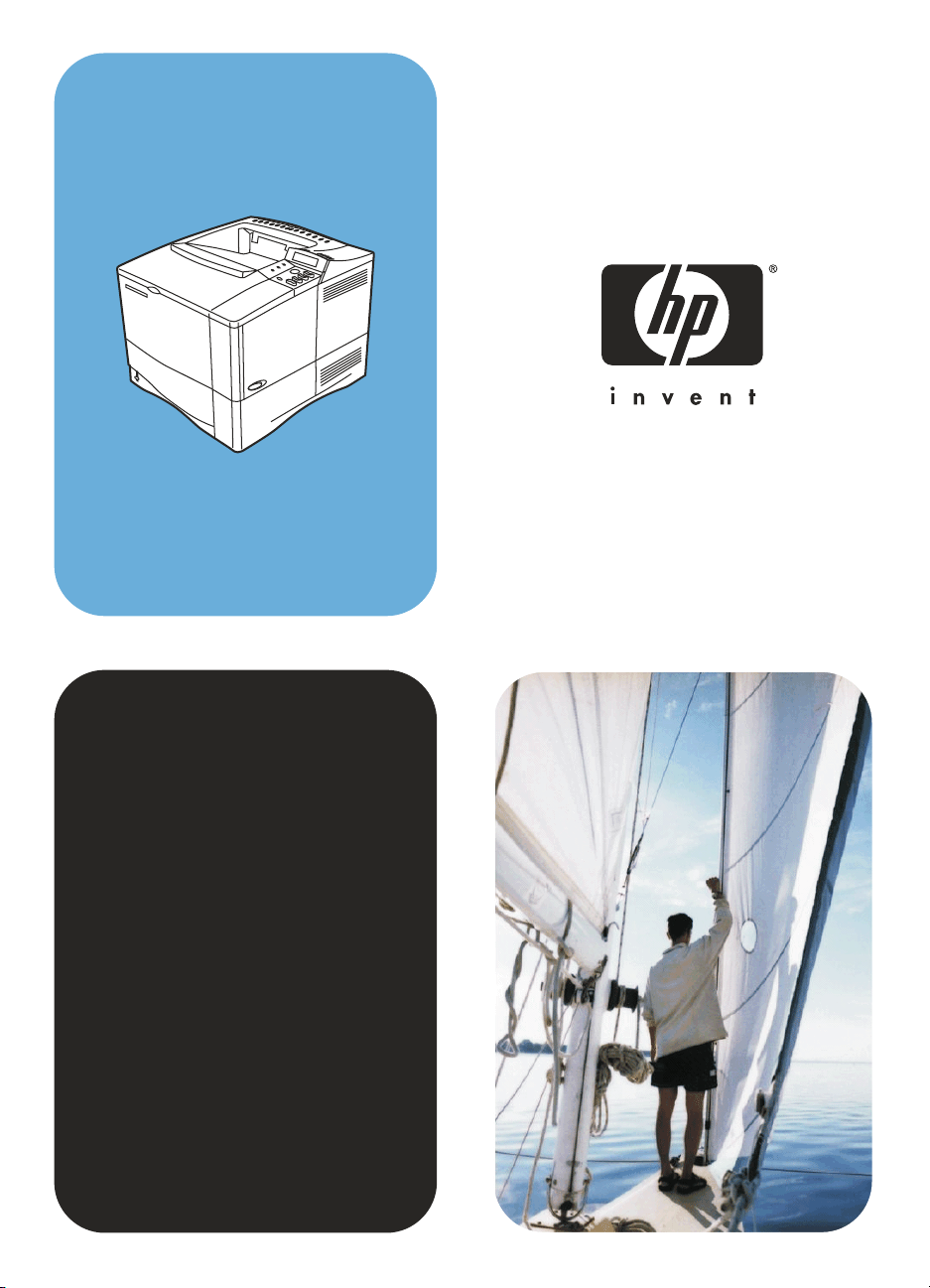
hp LaserJet 4100
guía del usuario
Page 2
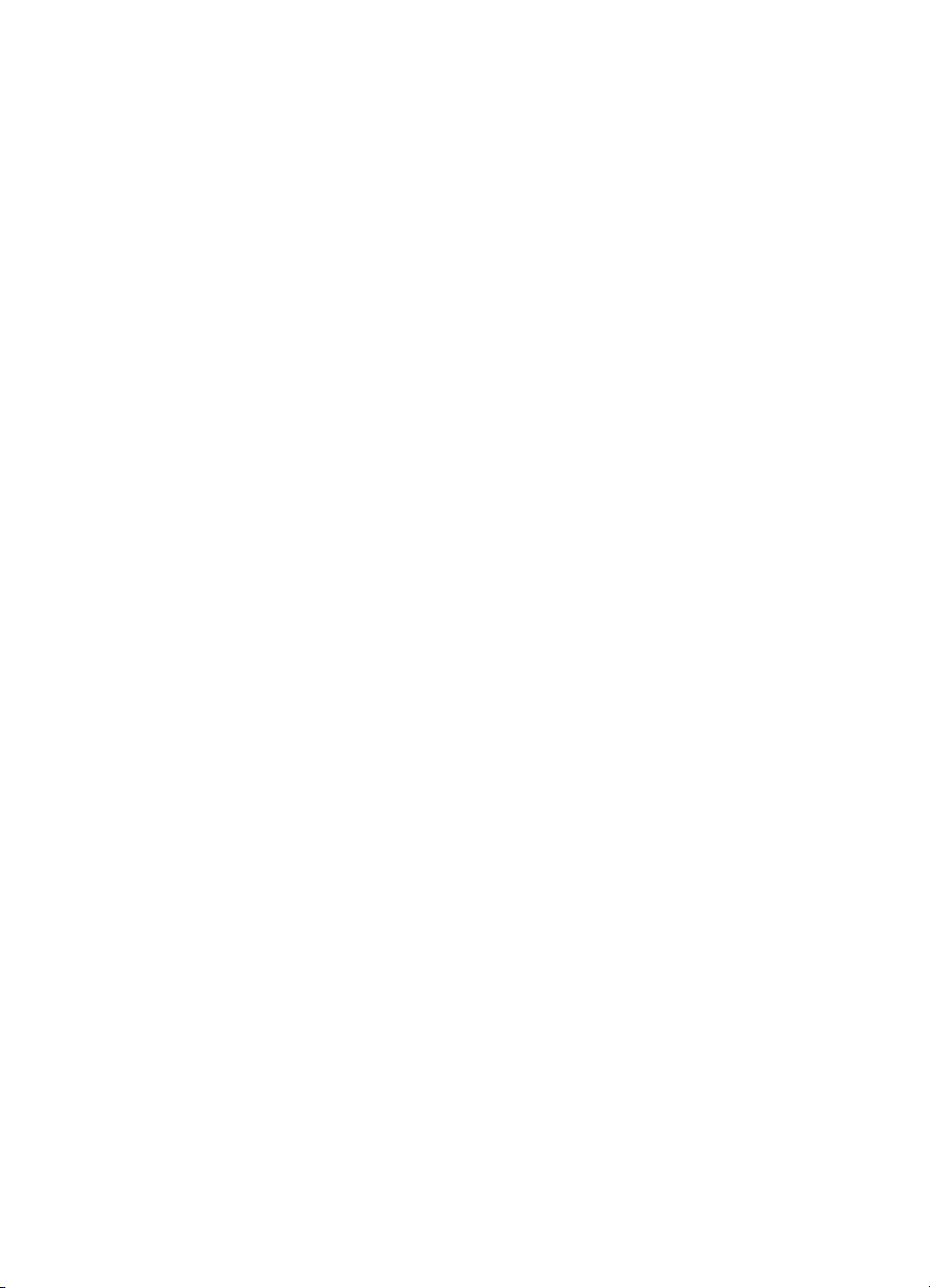
Page 3
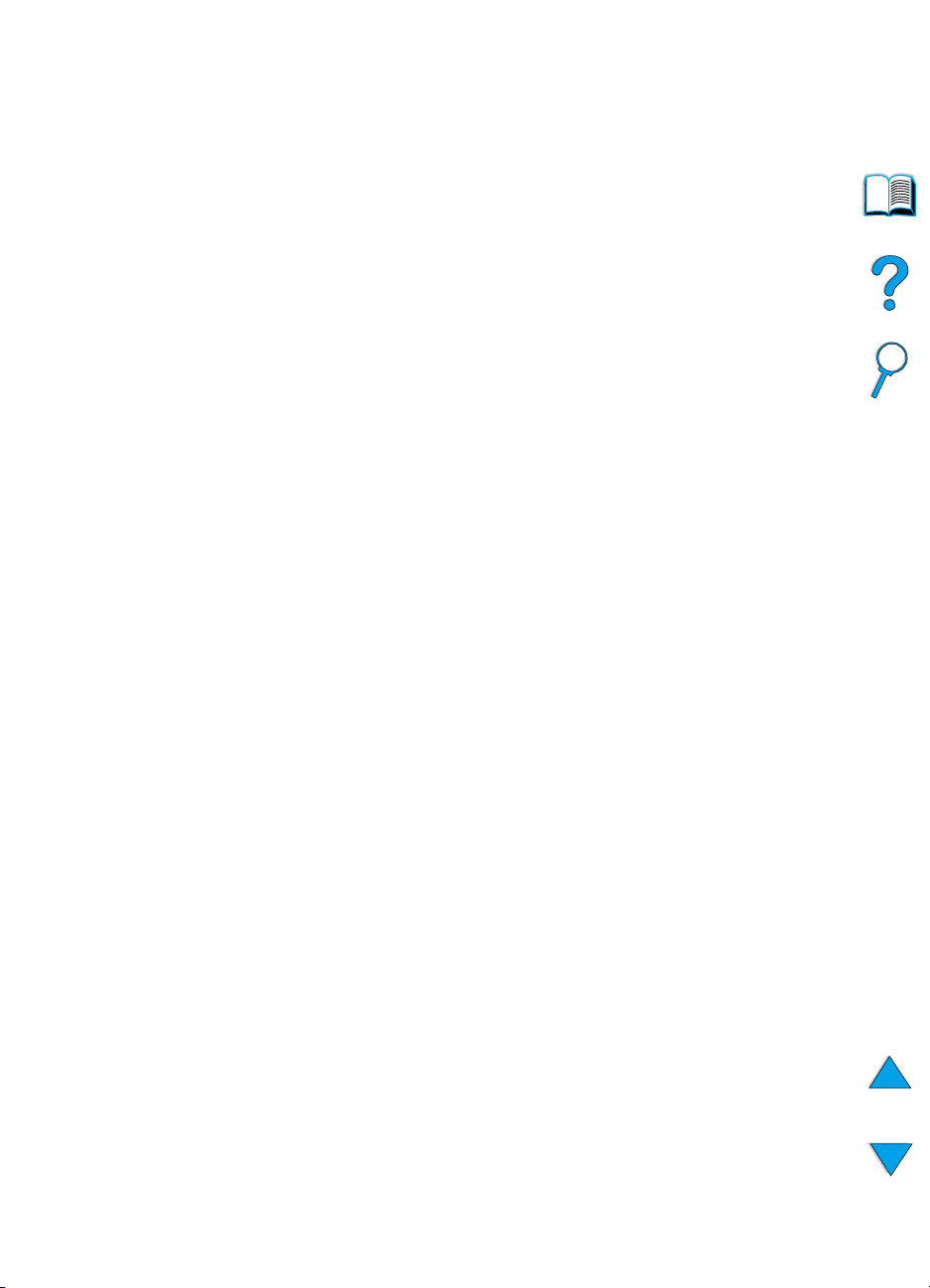
Impresoras HP LaserJet 4100,
4100N, 4100TN y 4100DTN
Guía del usuario
Page 4
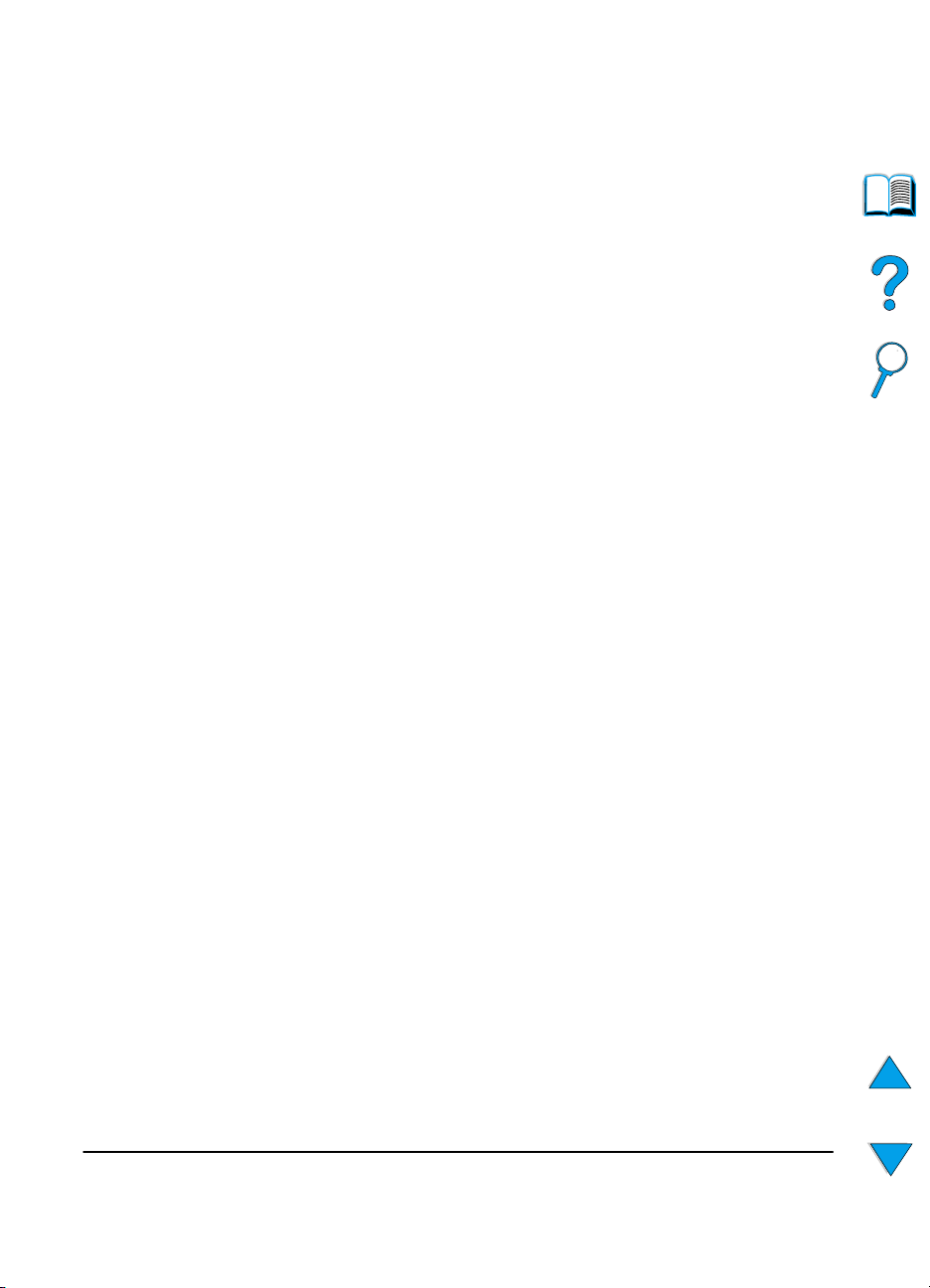
© Copyright Hewlett-Packard
Company 2001
Reservados todos los
derechos.
Salvo lo permitido por las leyes
de derechos de autor
(copyright) o el presente
documento, queda prohibida la
reproducción, adaptación o
traducción sin permiso previo
por escrito.
El usuario de la impresora
Hewlett-Packard asociada con
esta guía del usuario tiene
licencia para (a) imprimir
copias de esta guía del usuario
para su uso personal, interno o
corporativo, con la condición
de no vender, revender y
distribuir de ninguna manera
las copias impresas; y para (b)
colocar una copia electrónica
de esta guía del usuario en un
servidor de red, siempre que el
acceso a la copia electrónica
esté limitado al uso personal e
interno de la impresora
Hewlett-Packard asociada con
esta guía del usuario.
Primera edición, febrero
de 2001
Garantía
La información contenida en
el presente documento está
sujeta a cambios sin previo
aviso.
Hewlett-Packard no ofrece
garantías de ningún tipo con
respecto a esta información.
HEWLETT-PACKARD
RECHAZA
ESPECÍFICAMENTE LA
GARANTÍA IMPLÍCITA DE
COMERCIABILIDAD E
IDONEIDAD PARA UN FIN
DETERMINADO.
Hewlett-Packard no se hará
responsable de los daños y
perjuicios directos, indirectos,
incidentales y
consecuenciales, o de
cualquier otro daño que pueda
estar relacionado con el
suministro o uso de este
material.
Reconocimiento de marcas
Adobe y PostScript son
marcas comerciales de Adobe
Systems Incorporated, que
podrían estar registradas en
ciertas jurisdicciones.
Arial y Times New Roman son
marcas comerciales de
Monotype Corporation,
registradas en EE.UU.
AutoCAD es una marca
comercial de Autodesk, Inc.
en EE.UU.
NERGY STA R
E
registrada de servicios de la
Dependencia de Protección
del Medio Ambiente de EE.UU.
(EPA).
HP-UX Versión 10.20 y
posterior y HP-UX Versión
11.00 y posterior en todos los
ordenadores HP 9000 son
productos Open Group UNIX.
Microsoft y MS-DOS son
marcas comerciales
registradas de Microsoft
Corporation.
TrueType es una marca
comercial de Apple Computer,
Inc. en EE.UU.
es una marca
Hewlett-Packard Company
11311 Chinden Boulevard
Boise, Idaho 83714 EE.UU.
UNIX es una marca comercial
registrada de Open Group.
Page 5
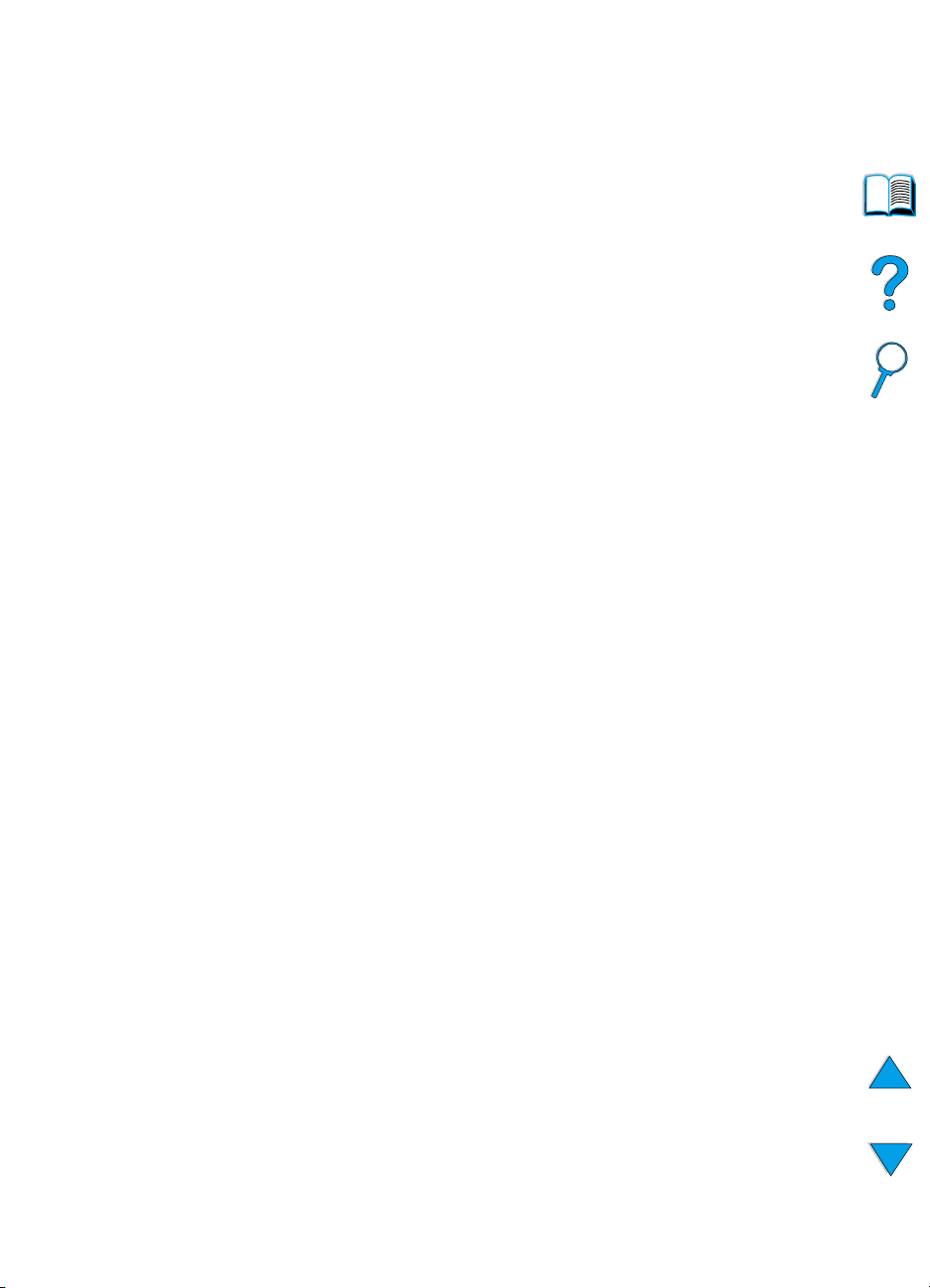
Contenido
Acerca de esta guía
Cómo utilizar esta guía del usuario en línea . . . . . . . . . . . . . . . . . .9
Características de navegación en esta guía. . . . . . . . . . . . . . .9
Características de Acrobat Reader. . . . . . . . . . . . . . . . . . . . .10
Dónde obtener más información . . . . . . . . . . . . . . . . . . . . . . . . . .13
Configuración de la impresora . . . . . . . . . . . . . . . . . . . . . . . .13
Utilizar la impresora . . . . . . . . . . . . . . . . . . . . . . . . . . . . . . . .14
1 Conceptos básicos sobre la impresora
Visión general . . . . . . . . . . . . . . . . . . . . . . . . . . . . . . . . . . . . . . . .15
Características y ventajas de la impresora . . . . . . . . . . . . . . . . . .16
Configuraciones de la impresora. . . . . . . . . . . . . . . . . . . . . . . . . .18
Componentes de la impresora y dónde se encuentran. . . . . . . . .19
Accesorios y suministros. . . . . . . . . . . . . . . . . . . . . . . . . . . . . . . .21
Información sobre pedidos . . . . . . . . . . . . . . . . . . . . . . . . . . . . . .22
Elementos y números de pieza. . . . . . . . . . . . . . . . . . . . . . . .22
Petición mediante un proveedor o mediante
el servicio técnico . . . . . . . . . . . . . . . . . . . . . . . . . . . . . . .22
Petición directa mediante el servidor web que se adjunta . . .22
Pedir directamente a través del software de la impresora . . .23
Configuración del panel de contro. . . . . . . . . . . . . . . . . . . . . . . . .30
Panel de control . . . . . . . . . . . . . . . . . . . . . . . . . . . . . . . . . . .30
Luces del panel de control . . . . . . . . . . . . . . . . . . . . . . . . . . .30
Botones del panel de control . . . . . . . . . . . . . . . . . . . . . . . . .31
Utilización del sistema de Ayuda de la impresora . . . . . . . . .32
Menús del panel de control. . . . . . . . . . . . . . . . . . . . . . . . . . .32
Software de la impresora . . . . . . . . . . . . . . . . . . . . . . . . . . . . . . .34
Software proporcionado . . . . . . . . . . . . . . . . . . . . . . . . . . . . .34
Controladores de la impresora . . . . . . . . . . . . . . . . . . . . . . . .35
Software para PC que ejecutan Windows . . . . . . . . . . . . . . .37
Administrador de recursos de HP. . . . . . . . . . . . . . . . . . . . . .39
Software para equipos Macintosh. . . . . . . . . . . . . . . . . . . . . .42
Software para redes . . . . . . . . . . . . . . . . . . . . . . . . . . . . . . . .43
SP
2 Tareas de impresión
Visión general . . . . . . . . . . . . . . . . . . . . . . . . . . . . . . . . . . . . . . . .45
Selección de la bandeja de salida. . . . . . . . . . . . . . . . . . . . . . . . .46
Impresión en la bandeja de salida superior . . . . . . . . . . . . . .46
Impresión en la bandeja de salida posterior . . . . . . . . . . . . . .47
Contenido 3
Page 6
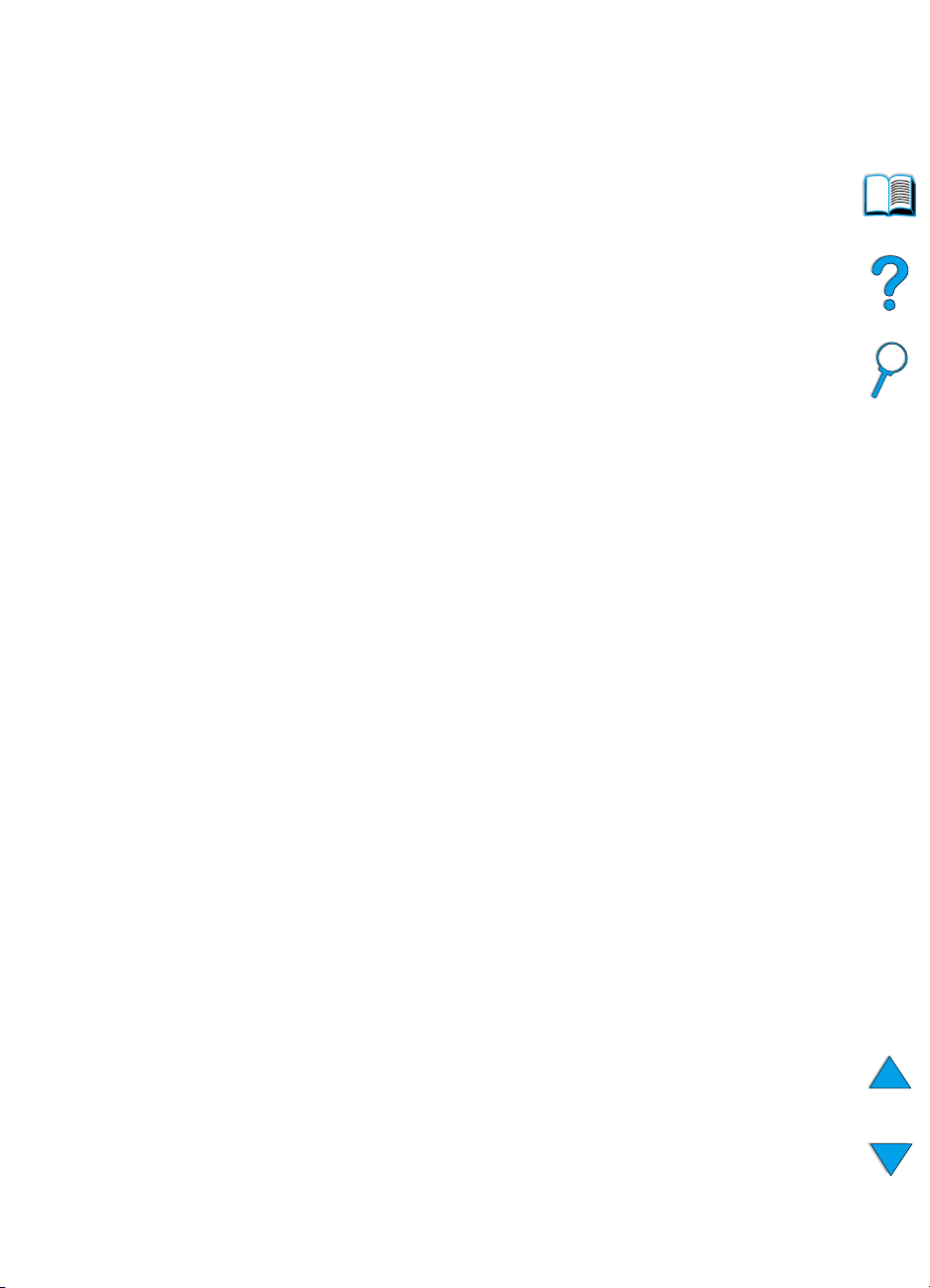
Carga de la bandeja 1 . . . . . . . . . . . . . . . . . . . . . . . . . . . . . . . . . .48
Colocación del papel en las bandejas 2, 3 y 4 . . . . . . . . . . . . . . .50
Impresión en los dos lados del papel (duplexer opcional) . . . . . .52
Instrucciones para imprimir por los dos lados del papel. . . . .53
Colocación de papel que requiere una orientación
específica . . . . . . . . . . . . . . . . . . . . . . . . . . . . . . . . . . . . .54
Posibles disposiciones para la impresión en los dos lados . .55
Impresión en papel especial . . . . . . . . . . . . . . . . . . . . . . . . . . . . .56
Impresión en papel pequeño o estrecho. . . . . . . . . . . . . . . . .56
Impresión de papel con membrete, preperforado
o preimpreso (a una cara) . . . . . . . . . . . . . . . . . . . . . . . .56
Impresión de sobres . . . . . . . . . . . . . . . . . . . . . . . . . . . . . . . .58
Impresión de etiquetas . . . . . . . . . . . . . . . . . . . . . . . . . . . . . .64
Impresión de transparencias. . . . . . . . . . . . . . . . . . . . . . . . . .65
Impresión de tarjetas postales y papel especial y grueso . . .66
Tareas avanzadas de impresión . . . . . . . . . . . . . . . . . . . . . . . . . .68
Utilización de las funciones del controlador de impresora . . .68
Cómo personalizar qué bandeja se utiliza para imprimir . . . .72
Opciones de retención de trabajos . . . . . . . . . . . . . . . . . . . . . . . .77
Trabajos de copia rápida . . . . . . . . . . . . . . . . . . . . . . . . . . . .77
Impresión de prueba y espera . . . . . . . . . . . . . . . . . . . . . . . .79
Impresión de un trabajo privado . . . . . . . . . . . . . . . . . . . . . . .81
Almacenamiento de un trabajo de impresión . . . . . . . . . . . . . . . .83
Impresión de un trabajo almacenado . . . . . . . . . . . . . . . . . . .83
Eliminación de un trabajo almacenado. . . . . . . . . . . . . . . . . .84
Impresión con el HP Fast InfraRed Receiver opcional . . . . . . . . .85
Configuración de la impresión con Windows 9x . . . . . . . . . . .85
Configuración de la impresión con equipos Macintosh. . . . . .86
Impresión de un trabajo . . . . . . . . . . . . . . . . . . . . . . . . . . . . .87
Interrupción y reanudación de la impresión . . . . . . . . . . . . . .88
4 Contenido
3 Mantenimiento de la impresora
Visión general . . . . . . . . . . . . . . . . . . . . . . . . . . . . . . . . . . . . . . . .89
Manejo del cartucho de tóner . . . . . . . . . . . . . . . . . . . . . . . . . . . .90
Cartuchos de tóner de HP . . . . . . . . . . . . . . . . . . . . . . . . . . .90
Cartuchos de tóner no fabricados por HP. . . . . . . . . . . . . . . .90
Autenticación del cartucho de tóner . . . . . . . . . . . . . . . . . . . .90
Almacenamiento del cartucho de tóner . . . . . . . . . . . . . . . . .91
Duración esperada del cartucho de tóner. . . . . . . . . . . . . . . .91
Revisión del nivel del tóner. . . . . . . . . . . . . . . . . . . . . . . . . . .91
Movimiento del cartucho . . . . . . . . . . . . . . . . . . . . . . . . . . . . .93
Estados de tóner bajo y sin tóner . . . . . . . . . . . . . . . . . . . . . .93
Limpieza de la impresora . . . . . . . . . . . . . . . . . . . . . . . . . . . . . . .94
Recomendaciones generales . . . . . . . . . . . . . . . . . . . . . . . . .94
Procedimiento de limpieza . . . . . . . . . . . . . . . . . . . . . . . . . . .95
SP
Page 7
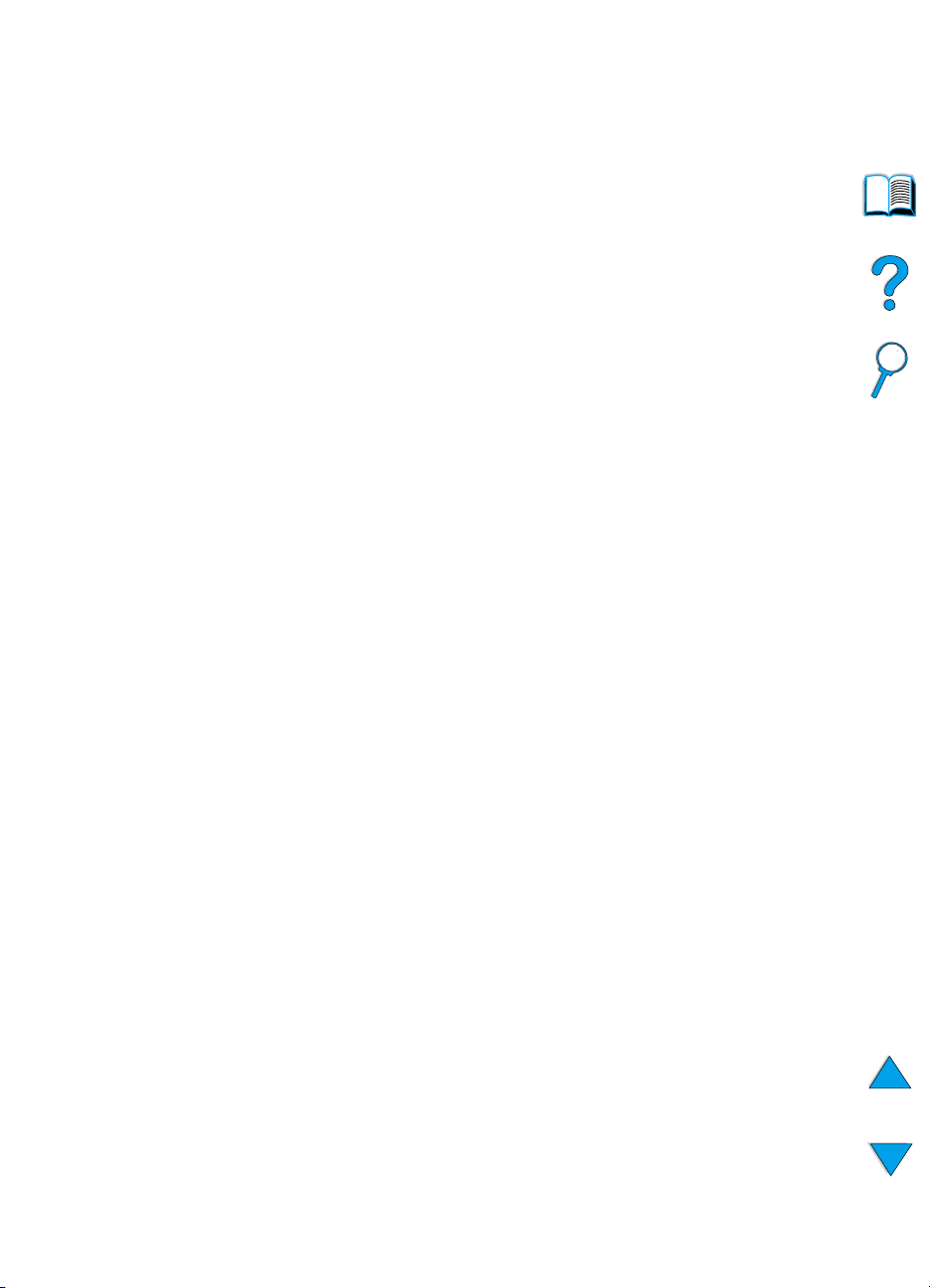
Limpieza del fusor . . . . . . . . . . . . . . . . . . . . . . . . . . . . . . . . . . . . .97
Ejecución manual de la página de limpieza . . . . . . . . . . . . . .97
Ejecución automática de la página de limpieza . . . . . . . . . . .98
Realización de mantenimiento preventivo. . . . . . . . . . . . . . . . . . .99
Configuración de alertas . . . . . . . . . . . . . . . . . . . . . . . . . . . . . . .100
4 Resolución de problemas
Visión general . . . . . . . . . . . . . . . . . . . . . . . . . . . . . . . . . . . . . . .101
Eliminación de los atascos de papel . . . . . . . . . . . . . . . . . . . . . .102
Zonas de atascos de papel. . . . . . . . . . . . . . . . . . . . . . . . . .103
Eliminación de atascos de la cubierta superior y de
las áreas del cartucho de tóner . . . . . . . . . . . . . . . . . . .104
Eliminación de atascos del alimentador de sobres
opcional . . . . . . . . . . . . . . . . . . . . . . . . . . . . . . . . . . . . .106
Eliminación de atascos en las áreas de las bandejas
de entrada . . . . . . . . . . . . . . . . . . . . . . . . . . . . . . . . . . .108
Eliminación de atascos en la unidad opcional
de impresión dúplex . . . . . . . . . . . . . . . . . . . . . . . . . . . .110
Eliminación de atascos en las áreas de salida . . . . . . . . . . .112
Eliminación de atascos en el área del fusor . . . . . . . . . . . . .113
Solución de atascos de papel frecuentes . . . . . . . . . . . . . . .116
Explicación de los mensajes de la impresora . . . . . . . . . . . . . . .118
Mensajes de error del disco Mopy . . . . . . . . . . . . . . . . . . . . . . .135
Corrección de los problemas de calidad de impresión . . . . . . . .137
Impresión clara (parte de la página) . . . . . . . . . . . . . . . . . . .140
Impresión clara (toda la página) . . . . . . . . . . . . . . . . . . . . . .140
Manchas salpicadas . . . . . . . . . . . . . . . . . . . . . . . . . . . . . . .140
Omitidos . . . . . . . . . . . . . . . . . . . . . . . . . . . . . . . . . . . . . . . .141
Líneas . . . . . . . . . . . . . . . . . . . . . . . . . . . . . . . . . . . . . . . . . .141
Fondo gris. . . . . . . . . . . . . . . . . . . . . . . . . . . . . . . . . . . . . . .142
Manchas de tóner . . . . . . . . . . . . . . . . . . . . . . . . . . . . . . . . .142
Tóner suelto . . . . . . . . . . . . . . . . . . . . . . . . . . . . . . . . . . . . .143
Defectos persistentes . . . . . . . . . . . . . . . . . . . . . . . . . . . . . .143
Imagen repetitiva . . . . . . . . . . . . . . . . . . . . . . . . . . . . . . . . .144
Caracteres mal formados . . . . . . . . . . . . . . . . . . . . . . . . . . .144
Página inclinada . . . . . . . . . . . . . . . . . . . . . . . . . . . . . . . . . .145
Enrollamiento u ondulación. . . . . . . . . . . . . . . . . . . . . . . . . .145
Arrugas o pliegues . . . . . . . . . . . . . . . . . . . . . . . . . . . . . . . .146
Líneas blancas verticales . . . . . . . . . . . . . . . . . . . . . . . . . . .146
Rastros de llantas . . . . . . . . . . . . . . . . . . . . . . . . . . . . . . . . .147
Puntos blancos sobre negro . . . . . . . . . . . . . . . . . . . . . . . . .147
Determinar los problemas con la impresora . . . . . . . . . . . . . . . .148
Organigrama de resolución de problemas . . . . . . . . . . . . . .148
Organigrama de resolución de problemas para usuarios
de Macintosh . . . . . . . . . . . . . . . . . . . . . . . . . . . . . . . . .156
SP
Contenido 5
Page 8
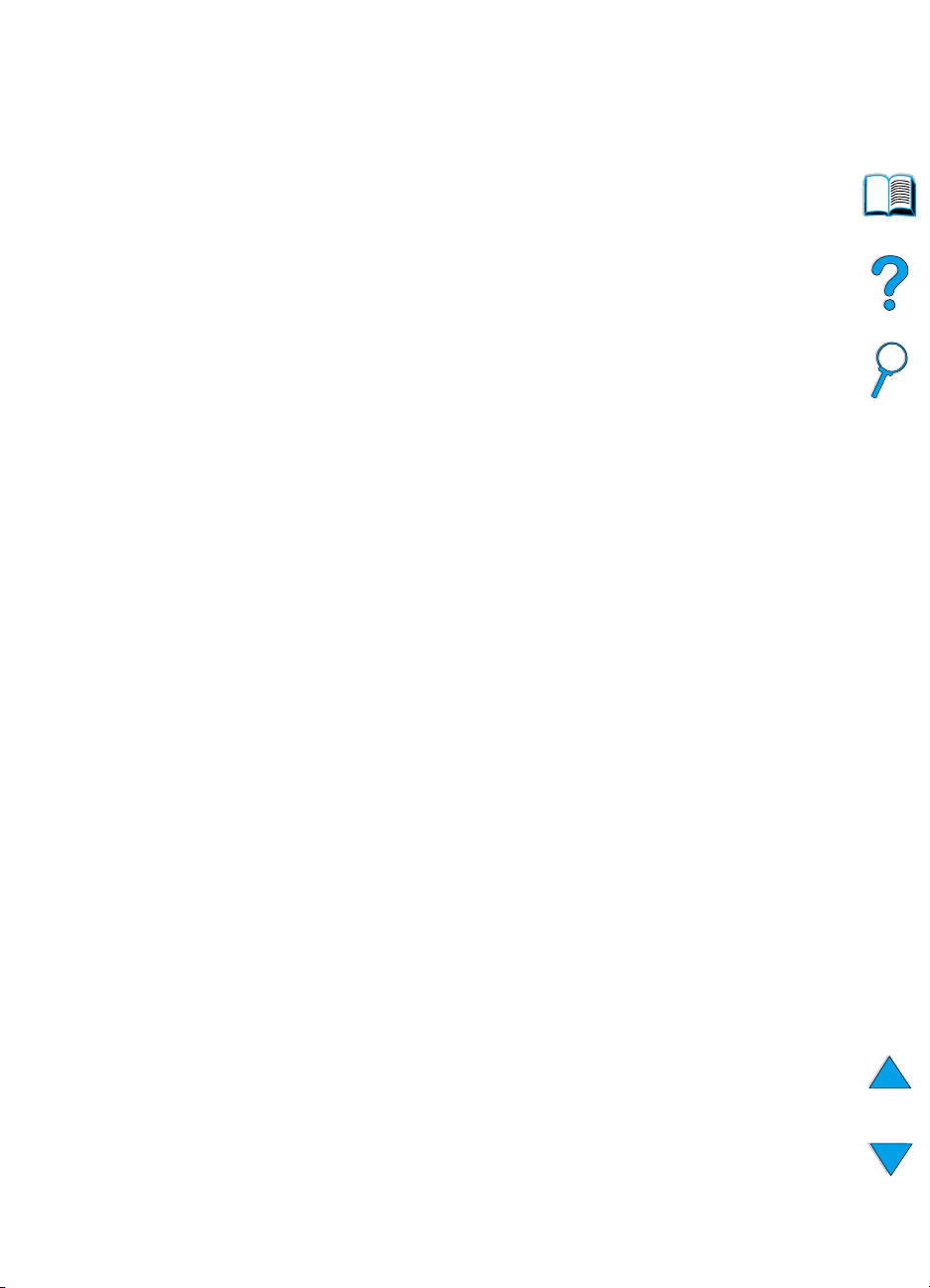
Resolución de problemas del disco duro opcional
de la impresora . . . . . . . . . . . . . . . . . . . . . . . . . . . . . . . . . . . . .160
Resolución de problemas PS . . . . . . . . . . . . . . . . . . . . . . . . . . .161
Resolución de problemas del HP Fast InfraRed
Receiver opcional . . . . . . . . . . . . . . . . . . . . . . . . . . . . . . . . . . .163
Comunicación con un servidor de impresión
HP JetDirect opcional . . . . . . . . . . . . . . . . . . . . . . . . . . . . . . . .165
Comprobación de la configuración de la impresora . . . . . . . . . .166
Diagrama de menús . . . . . . . . . . . . . . . . . . . . . . . . . . . . . . .166
Página de configuración . . . . . . . . . . . . . . . . . . . . . . . . . . . .167
Página de estado de suministros . . . . . . . . . . . . . . . . . . . . .169
Lista de tipos de letra PCL o PS . . . . . . . . . . . . . . . . . . . . . .172
5 Servicio y atención al cliente
Servicio y asistencia al cliente de HP . . . . . . . . . . . . . . . . . . . . .173
Servicios en línea . . . . . . . . . . . . . . . . . . . . . . . . . . . . . . . . .173
Línea de HP especializada en fraudes . . . . . . . . . . . . . . . . .177
Opciones internacionales de atención al cliente . . . . . . . . . . . . .178
Centro de Soporte al cliente y Asistencia para reparación
de productos para EE.UU. y Canadá. . . . . . . . . . . . . . .178
Opciones disponibles del centro de Soporte al cliente
de HP en idiomas o países europeos . . . . . . . . . . . . . .179
Teléfonos de los servicios locales de asistencia técnica . . .180
Información acerca de la garantía. . . . . . . . . . . . . . . . . . . . . . . .181
Instrucciones de reembalaje para la impresora . . . . . . . . . . . . .181
Información de servicios, formulario . . . . . . . . . . . . . . . . . . . . . .183
Declaración de garantía limitada de Hewlett-Packard . . . . . . . .184
Garantía limitada durante la vida útil de los cartuchos de tóner .186
Términos de la licencia de software de HP . . . . . . . . . . . . . . . . .187
Oficinas internacionales de ventas y servicio técnico . . . . . . . . .189
6 Contenido
Apéndice A Especificaciones
Visión general . . . . . . . . . . . . . . . . . . . . . . . . . . . . . . . . . . . . . . .203
Especificaciones del papel . . . . . . . . . . . . . . . . . . . . . . . . . . . . .204
Tamaños y pesos admitidos para el papel . . . . . . . . . . . . . .205
Tipos de papel admitidos . . . . . . . . . . . . . . . . . . . . . . . . . . .208
Recomendaciones de uso para el papel. . . . . . . . . . . . . . . .208
Etiquetas. . . . . . . . . . . . . . . . . . . . . . . . . . . . . . . . . . . . . . . .212
Transparencias . . . . . . . . . . . . . . . . . . . . . . . . . . . . . . . . . . .212
Sobres. . . . . . . . . . . . . . . . . . . . . . . . . . . . . . . . . . . . . . . . . .213
Tarjetas y papel grueso . . . . . . . . . . . . . . . . . . . . . . . . . . . .215
Especificaciones de la impresora . . . . . . . . . . . . . . . . . . . . . . . .216
Dimensiones físicas . . . . . . . . . . . . . . . . . . . . . . . . . . . . . . .216
Especificaciones ambientales. . . . . . . . . . . . . . . . . . . . . . . .217
Esquema de compatibilidad del producto . . . . . . . . . . . . . . . . . .219
SP
Page 9
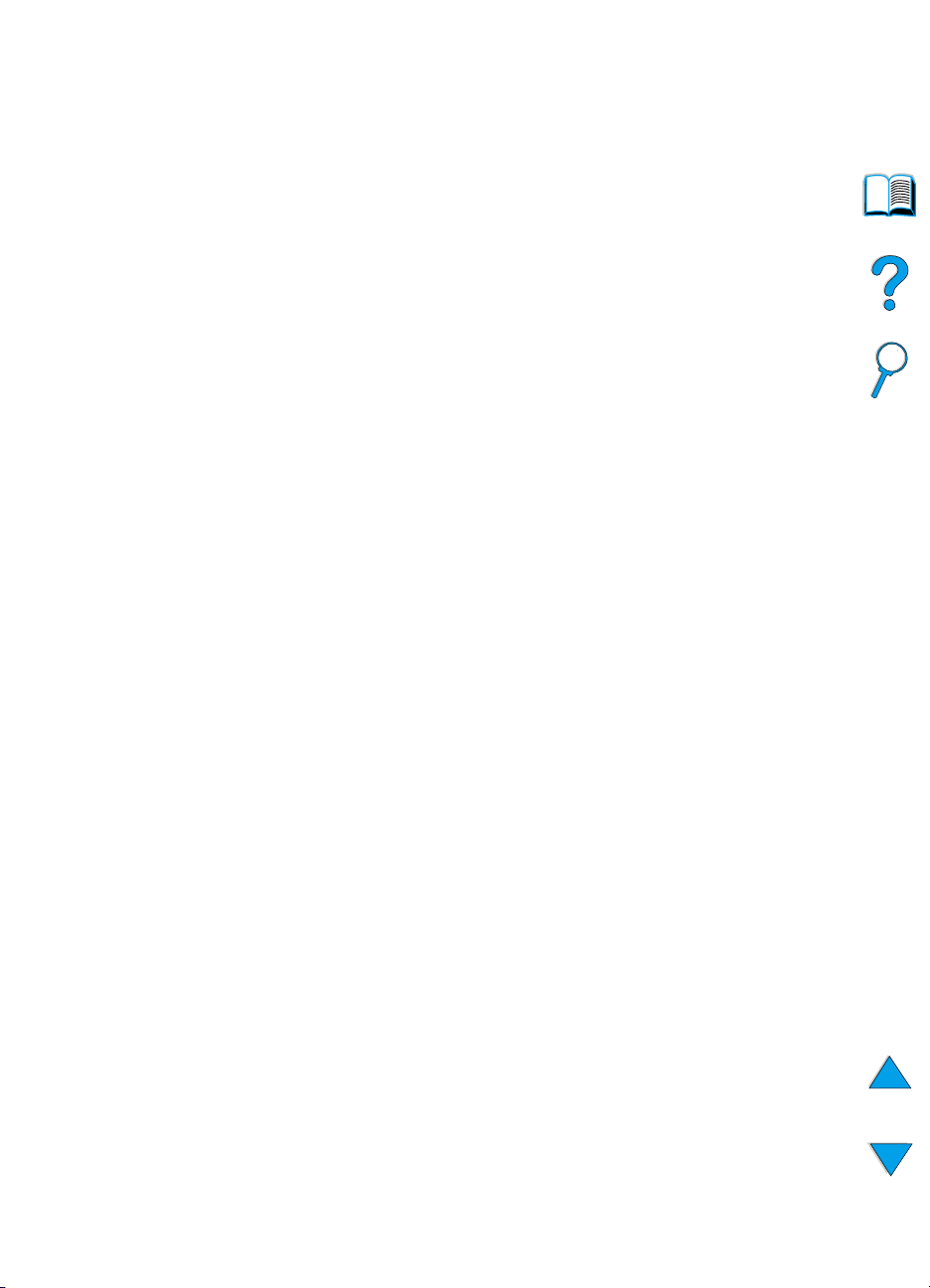
Apéndice B Menús del panel de control
Visión general . . . . . . . . . . . . . . . . . . . . . . . . . . . . . . . . . . . . . . .223
Diagrama de menús del panel de control . . . . . . . . . . . . . . . . . .223
Menú Trabajos de copia rápida. . . . . . . . . . . . . . . . . . . . . . . . . .224
Menú de trabajos privados/almacenados . . . . . . . . . . . . . . . . . .225
Menú Información . . . . . . . . . . . . . . . . . . . . . . . . . . . . . . . . . . . .226
Manejo del papel, menú . . . . . . . . . . . . . . . . . . . . . . . . . . . . . . .228
Menú Imprimir . . . . . . . . . . . . . . . . . . . . . . . . . . . . . . . . . . . . . . .233
Calidad de impresión, menú . . . . . . . . . . . . . . . . . . . . . . . . . . . .238
Menú Configuración . . . . . . . . . . . . . . . . . . . . . . . . . . . . . . . . . .241
Menú de E/S . . . . . . . . . . . . . . . . . . . . . . . . . . . . . . . . . . . . . . . .245
Menú Restablecer . . . . . . . . . . . . . . . . . . . . . . . . . . . . . . . . . . . .246
Menú EIO . . . . . . . . . . . . . . . . . . . . . . . . . . . . . . . . . . . . . . . . . .248
Apéndice C Memoria de la impresora y su ampliación
Visión general . . . . . . . . . . . . . . . . . . . . . . . . . . . . . . . . . . . . . . .251
Instalación de la memoria . . . . . . . . . . . . . . . . . . . . . . . . . . . . . .253
Comprobación de la instalación de la memoria . . . . . . . . . . . . .255
Conservación de recursos (recursos permanentes) . . . . . . . . . .256
Instalación de tarjetas EIO o almacenamiento masivo . . . . . . . .257
Apéndice D Comandos de la impresora
Vista general . . . . . . . . . . . . . . . . . . . . . . . . . . . . . . . . . . . . . . . .259
Explicación de la sintaxis de los comandos de impresora en el
lenguaje PCL 5e . . . . . . . . . . . . . . . . . . . . . . . . . . . . . . . . . . . .260
Combinación de secuencias de escape . . . . . . . . . . . . . . . .261
Introducción de los caracteres de escape . . . . . . . . . . . . . .261
Selección de tipos de letra PCL 5e. . . . . . . . . . . . . . . . . . . .262
Comandos de impresora comunes en lenguaje PCL 5e . . .263
SP
Apéndice E Información reglamentaria
Normativa de FCC. . . . . . . . . . . . . . . . . . . . . . . . . . . . . . . . . . . .267
Programa de administración ambiental de productos . . . . . . . . .268
Protección del medio ambiente. . . . . . . . . . . . . . . . . . . . . . .268
Hojas de datos sobre seguridad de materiales. . . . . . . . . . .271
Declaraciones de seguridad . . . . . . . . . . . . . . . . . . . . . . . . . . . .273
Declaración de seguridad sobre láser . . . . . . . . . . . . . . . . .273
Normativa DOC de Canadá . . . . . . . . . . . . . . . . . . . . . . . . .273
Declaración EMI (Corea) . . . . . . . . . . . . . . . . . . . . . . . . . . .273
Declaración VCCI (Japón) . . . . . . . . . . . . . . . . . . . . . . . . . .273
Declaración de láser para Finlandia . . . . . . . . . . . . . . . . . . .274
Contenido 7
Page 10
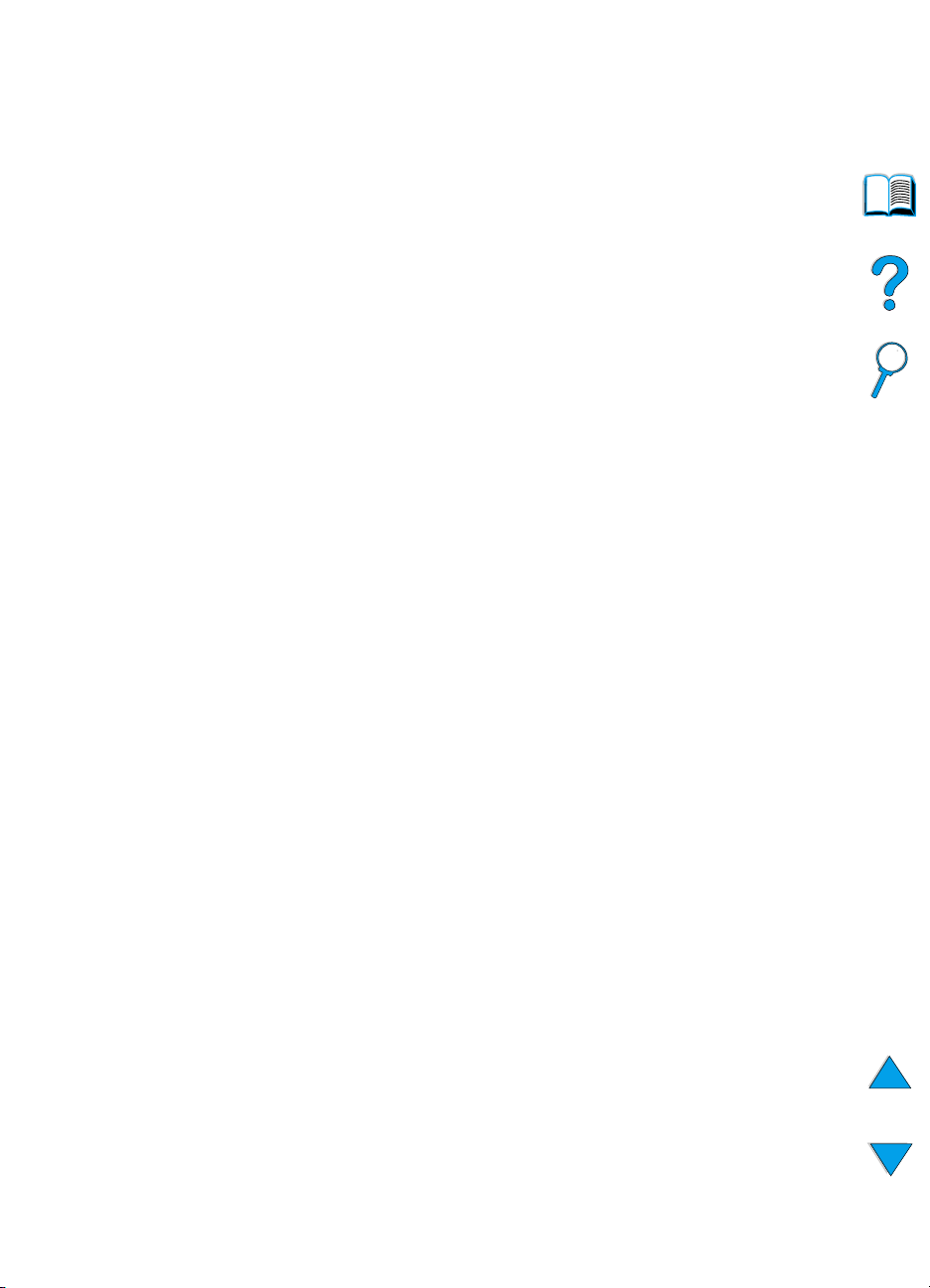
Apéndice F Servidor web incorporado
Descripción general. . . . . . . . . . . . . . . . . . . . . . . . . . . . . . . . . . .275
Acceso al servidor web incorporado . . . . . . . . . . . . . . . . . . . . . .276
Páginas del servidor web incorporado . . . . . . . . . . . . . . . . . . . .276
Páginas principales. . . . . . . . . . . . . . . . . . . . . . . . . . . . . . . .277
Páginas de dispositivos . . . . . . . . . . . . . . . . . . . . . . . . . . . .278
Páginas de red . . . . . . . . . . . . . . . . . . . . . . . . . . . . . . . . . . .279
Índice
8 Contenido
SP
Page 11
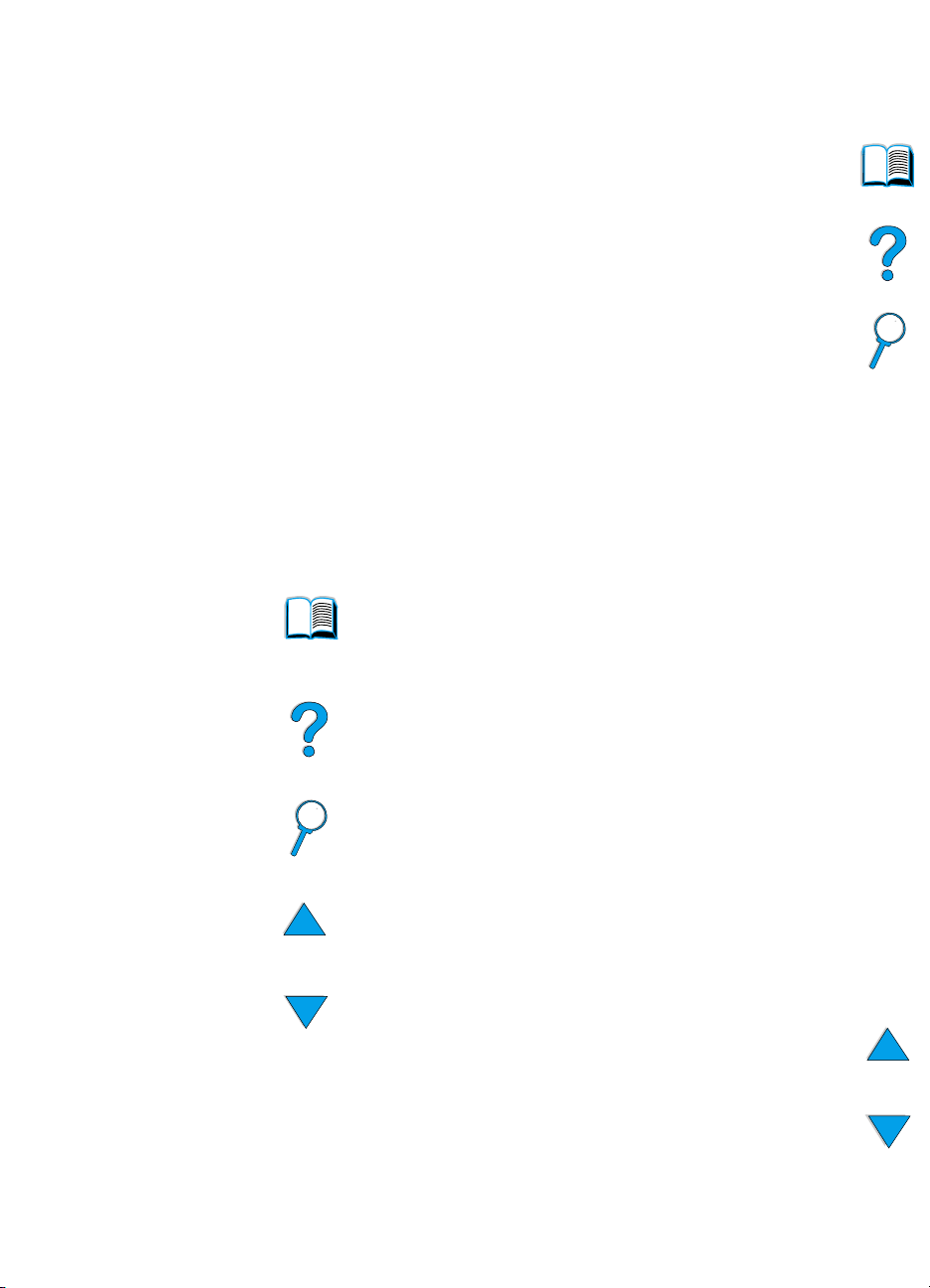
Acerca de esta guía
Cómo utilizar esta guía del usuario
en línea
Esta guía del usuario se proporciona en formato de documento
portátil (archivo PDF) de Adobe™ Acrobat. Esta sección le
ayudará a familiarizarse con el uso de los documentos PDF.
Características de navegación en esta guía
Seleccione el icono Contenido para ir a la tabla de
contenido de la guía del usuario en línea. Las
entradas están vinculadas a sus posiciones en la guía
del usuario.
SP
Seleccione el icono Introducción para regresar a esta
sección y obtener sugerencias sobre cómo utilizar la
guía del usuario en línea.
Seleccione el icono Índice para ir al índice de la guía
del usuario en línea. Las entradas del índice están
vinculadas a sus temas relacionados.
Seleccione el icono Flecha hacia arriba para ir a la
página anterior.
Seleccione el icono Flecha hacia abajo para ir a la
página siguiente.
Cómo utilizar esta guía del usuario en línea 9
Page 12
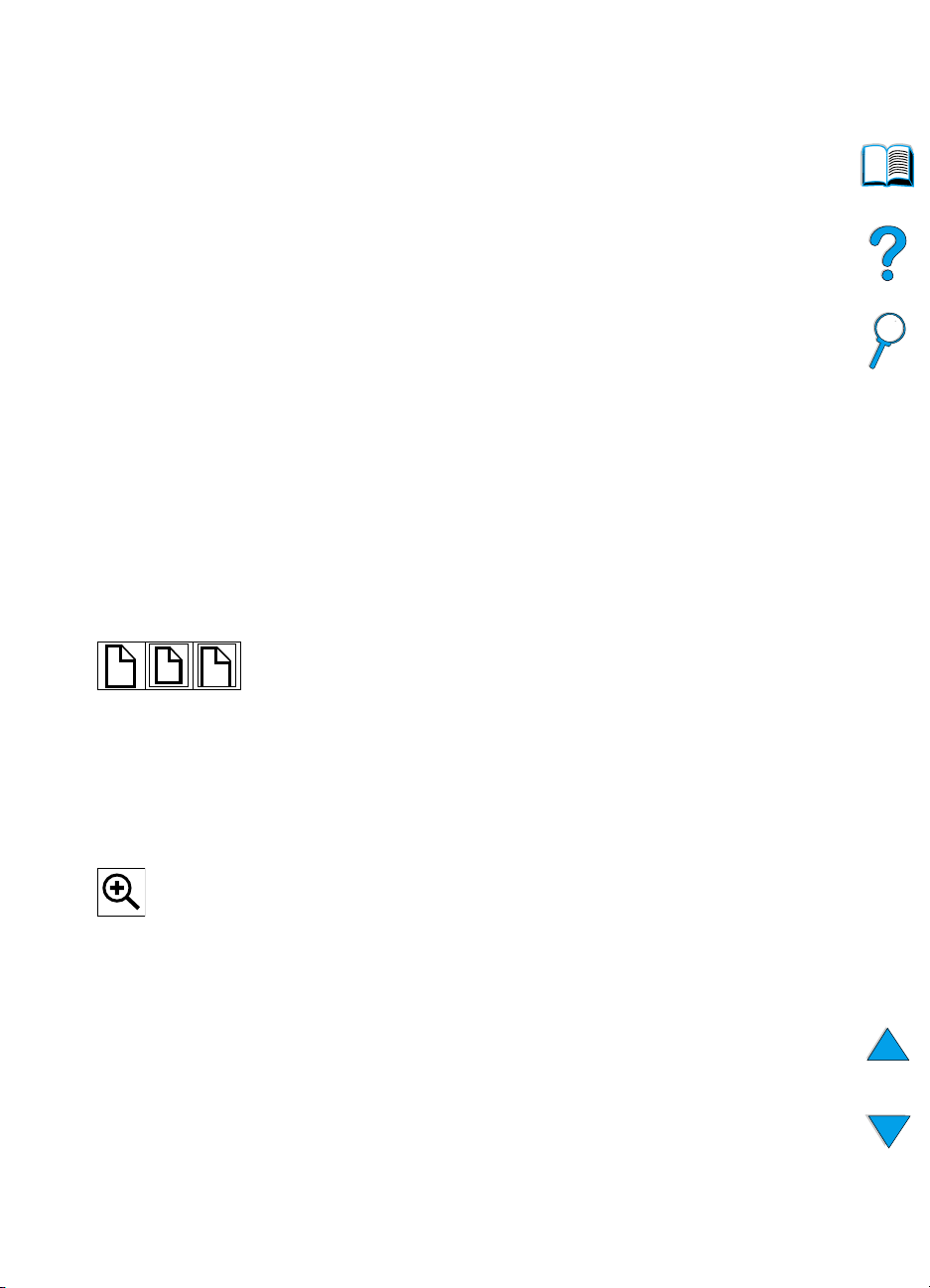
Características de Acrobat Reader
Búsqueda de información en los documentos PDF
Para buscar información en un documento PDF, seleccione
Contenido o Índice en la esquina superior izquierda de la ventana
de Acrobat Reader y luego seleccione el tema deseado.
Visualización de los documentos PDF
Para obtener instrucciones completas sobre cómo ver los
documentos PDF, consulte la ayuda en línea que se incluye con
Acrobat Reader.
Ampliación de la vista Página
Para cambiar la ampliación de la pantalla, puede utilizar la
herramienta para acercar, el cuadro de ampliación en la barra de
estado o los botones de la barra de herramientas. Cuando amplía un
documento, puede utilizar la herramienta Mano para mover la página.
Acrobat Reader también ofrece selecciones del nivel de ampliación
que controlan la disposición de la página en la pantalla:
Ajustar página ajusta de forma proporcionada la página para que
quepa dentro de la ventana principal.
Ajustar ancho ajusta de forma proporcionada la página para que
sea igual de ancha que la ventana principal.
Ajustar visible ajusta la ventana mostrando sólo el área del
contenido de la página.
Para aumentar la ampliación: Seleccione la herramienta para
acercar y pulse en la página del documento para duplicar la
ampliación actual.
Para disminuir la ampliación: Seleccione la herramienta para
acercar mientras mantiene pulsada la tecla Ctrl (Windows y UNIX
u Opción (Macintosh) y pulse en el centro del área que desea
reducir.
10 Acerca de esta guía
®
)
SP
Page 13
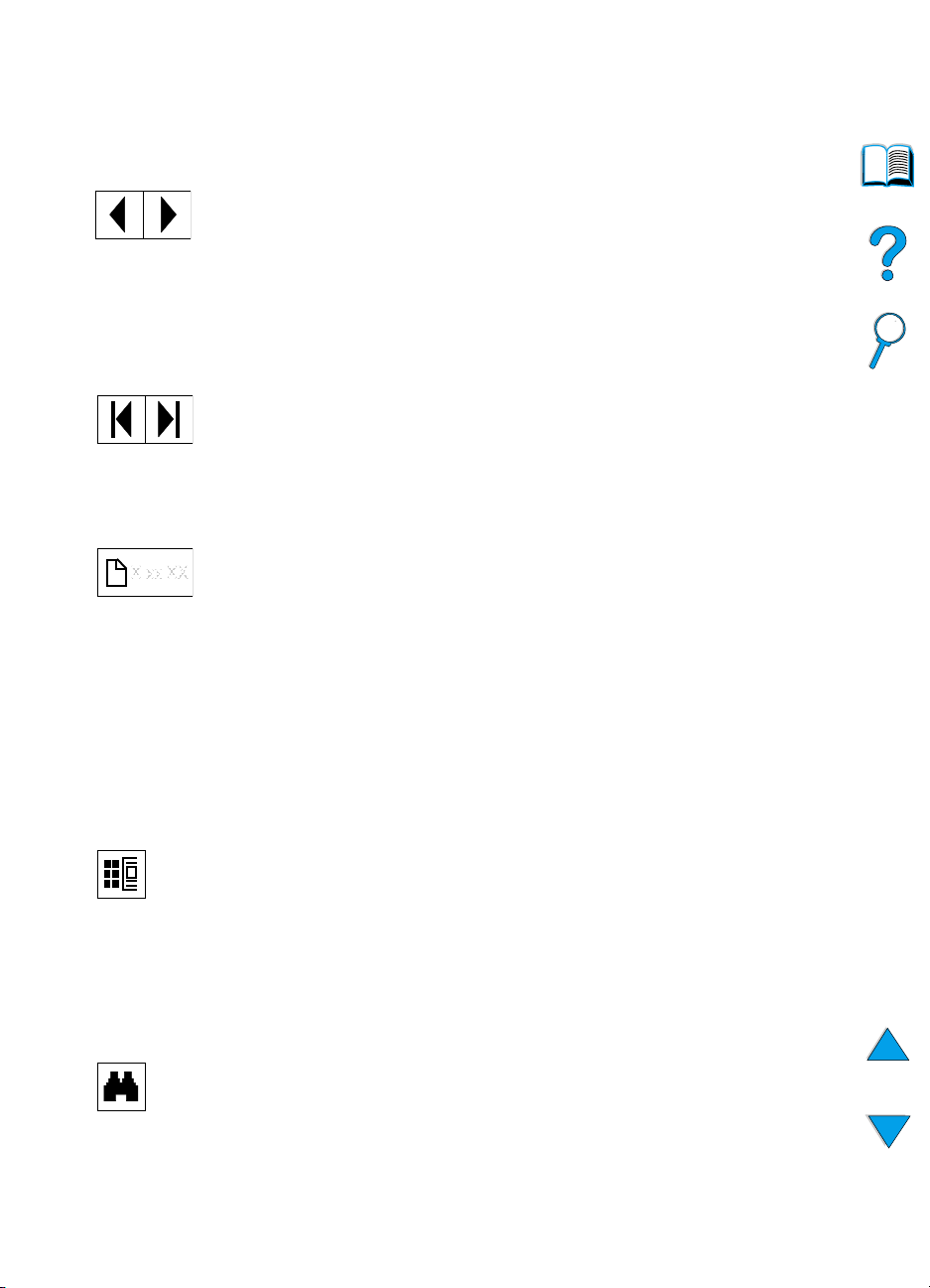
Búsqueda por páginas en un documento
Para buscar por páginas en un documento están disponibles las
opciones siguientes.
Para ir a la siguiente página: Seleccione el botón de página
siguiente en la barra de herramientas, o pulse la Flecha a la derecha
o la Flecha hacia abajo.
Para regresar a la página anterior: Seleccione el botón de Página
anterior en la barra de herramientas o pulse la Flecha a la izquierda
o la Flecha hacia arriba.
Para ir a la primera página: Seleccione el botón de Primera página
en la barra de herramientas.
Para ir a la última página: Seleccione el botón de Última página en
la barra de herramientas.
Para saltar a una página numerada específica: Seleccione el
cuadro de número de página en la barra de estado que está en la
parte inferior de la ventana principal, teclee el número de la página y
seleccione Aceptar.
SP
Cómo examinar mediante miniaturas
Una miniatura es una vista pequeña de cada página en el
documento. Puede ver las miniaturas en el área de vista general.
Utilice la miniatura para saltar rápidamente a una página y para
ajustar la vista de la página actual.
Seleccione una miniatura para ir a la página que ésta representa.
Búsqueda de palabras
Utilice el comando Buscar para encontrar una parte de una palabra,
una palabra completa o varias palabras en el documento activo.
Seleccione el botón Buscar o seleccione Buscar en el menú
Herramientas.
Cómo utilizar esta guía del usuario en línea 11
Page 14
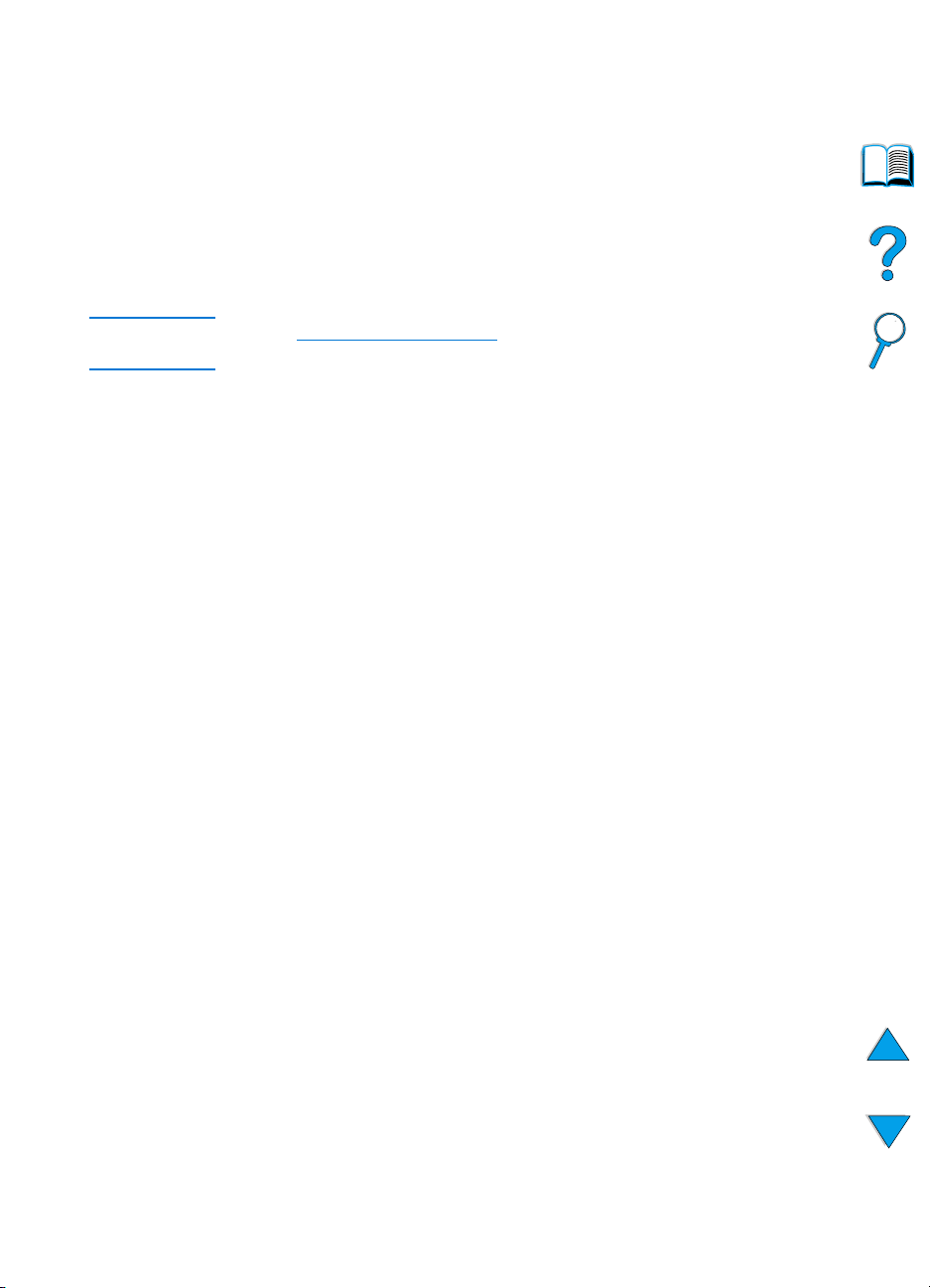
Impresión del documento
Para imprimir páginas seleccionadas: En el menú Archivo,
seleccione Imprimir. Seleccione Páginas. En los cuadros Desde y
Hasta, teclee el rango de las páginas que desea imprimir. A
continuación, seleccione Aceptar.
Para imprimir todo el documento: En el menú Archivo, seleccione
Imprimir. Seleccione Todas las n páginas (n representa la cantidad
total de páginas en el documento) y seleccione Aceptar.
Nota Vaya a http://www.adobe.com/
actualizadas y los idiomas adicionales de Adobe™ Acrobat Reader.
para obtener las versiones más
12 Acerca de esta guía
SP
Page 15
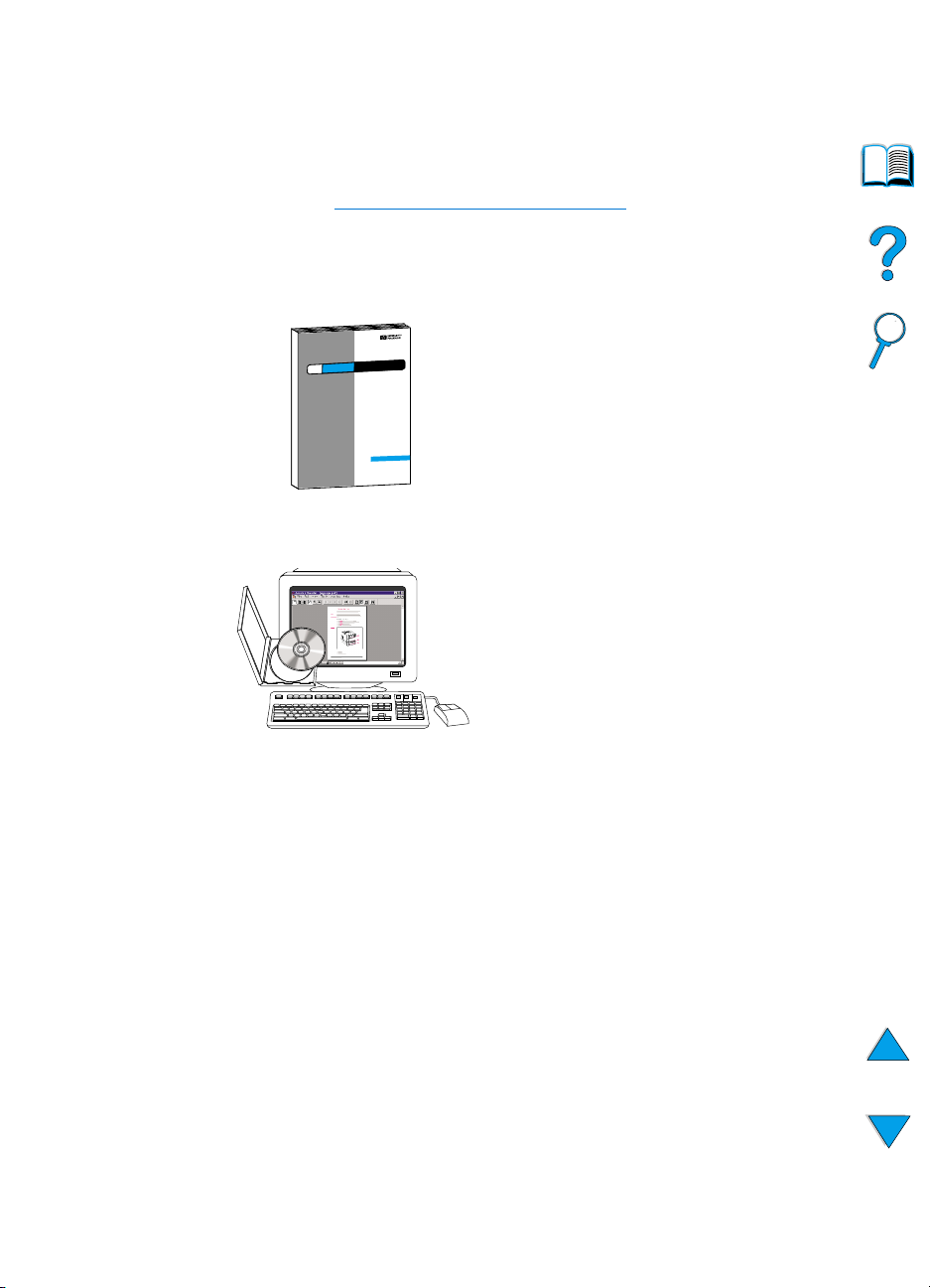
Dónde obtener más información
Hay disponibles varias referencias para el uso con esta impresora.
Puede obtener información adicional en el siguiente sitio en la World
Wide Web: http://www.hp.com/support/lj4100
Configuración de la impresora
Guía de instalación inicial
Contiene información para configurar la
impresora (Instalación inicial), así como
sugerencias e información rápida para
utilizar la impresora (Referencia rápida).
Para obtener copias adicionales,
póngase en contacto con HP DIRECT,
llamando al (800) 538-8787 (EE.UU.) o
con un concesionario autorizado de HP.
Servidor de impresión HP JetDirect
Guía del administrador
Contiene información sobre la
configuración y la solución de
problemas del servidor de impresión
HP JetDirect, disponible en el CD que
se suministra con la impresora.
.
SP
Dónde obtener más información 13
Page 16
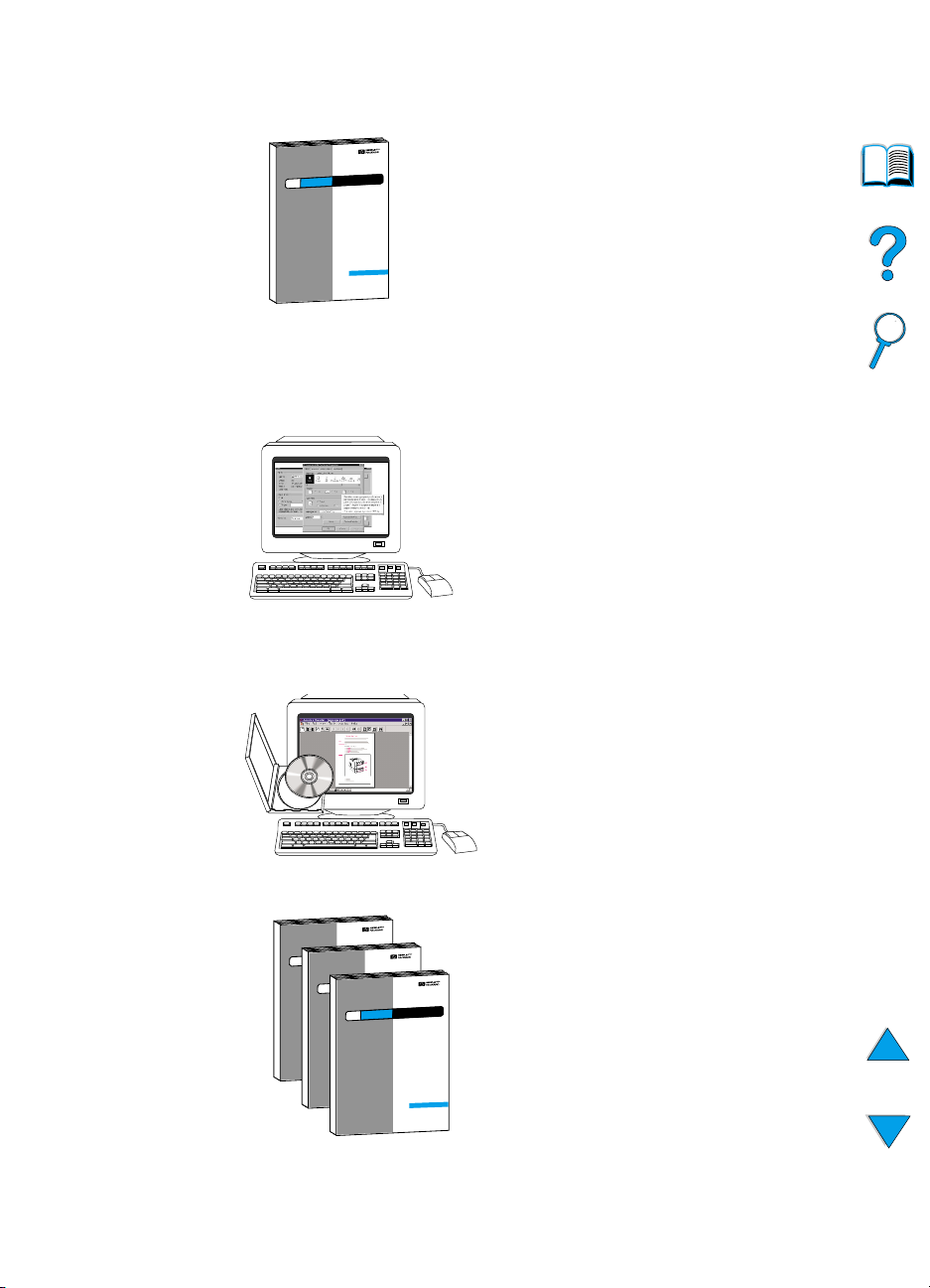
Utilizar la impresora
Guía de instalación inicial
Contiene información para configurar
la impresora (Instalación inicial), así
como sugerencias e información
rápida para utilizar la impresora
(Referencia rápida). Para obtener
copias adicionales, póngase en
contacto con HP DIRECT, llamando al
(800) 538-8787 (EE.UU.) o con un
concesionario autorizado de HP.
Ayuda en línea
Contiene información sobre las
opciones de la impresora que están
disponibles en los controladores de
impresora. Para ver el archivo de
ayuda, acceda a la ayuda en línea
mediante el controlador de la
impresora.
14 Acerca de esta guía
HP Fast InfraRed Receiver
Guía del usuario
Contiene información sobre el uso y la
solución de problemas del HP Fast
InfraRed Receiver (receptor rápido de
infrarrojos).
Guías de los accesorios
Contiene instrucciones para instalar y
utilizar los accesorios y los cartuchos
de tóner.
SP
Page 17
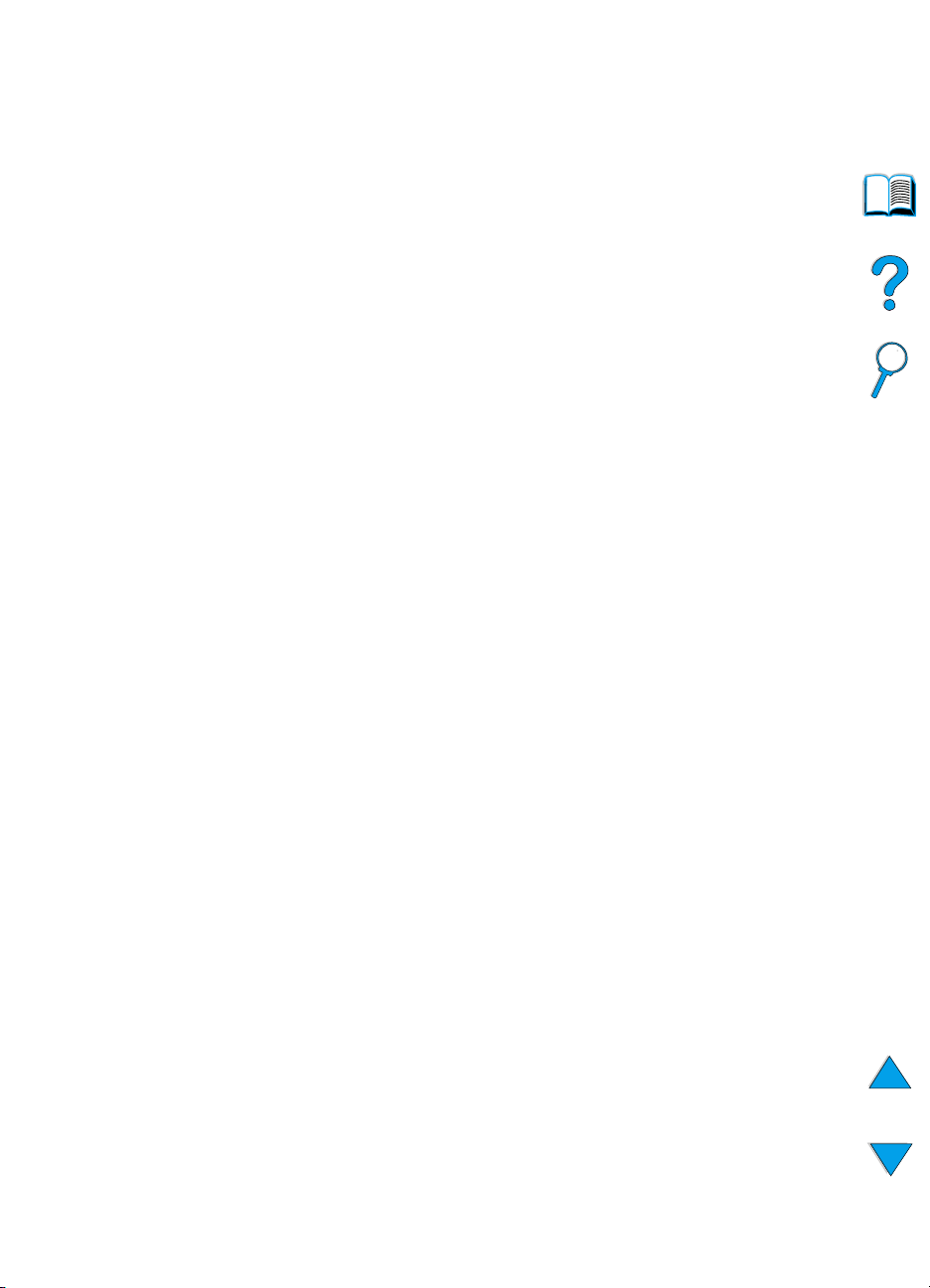
Conceptos básicos
1
sobre la impresora
Visión general
Felicidades por la compra de la impresora HP serie LaserJet 4100. Si
todavía no lo ha hecho, consulte la guía de instalación inicial provista
con la impresora para recibir instrucciones de configuración.
Ahora que la impresora está instalada y preparada para su uso,
tómese tiempo para familiarizarse con ella. Este capítulo trata de los
siguientes conceptos:
● características y ventajas de la impresora.
● principales componentes de la impresora y dónde se encuentran
● accesorios y suministros disponibles para la impresora
● distribución y funcionamiento básico del panel de control
● software de impresión que facilita y aumenta las posibilidades
dentro del proceso
SP
Visión general 15
Page 18
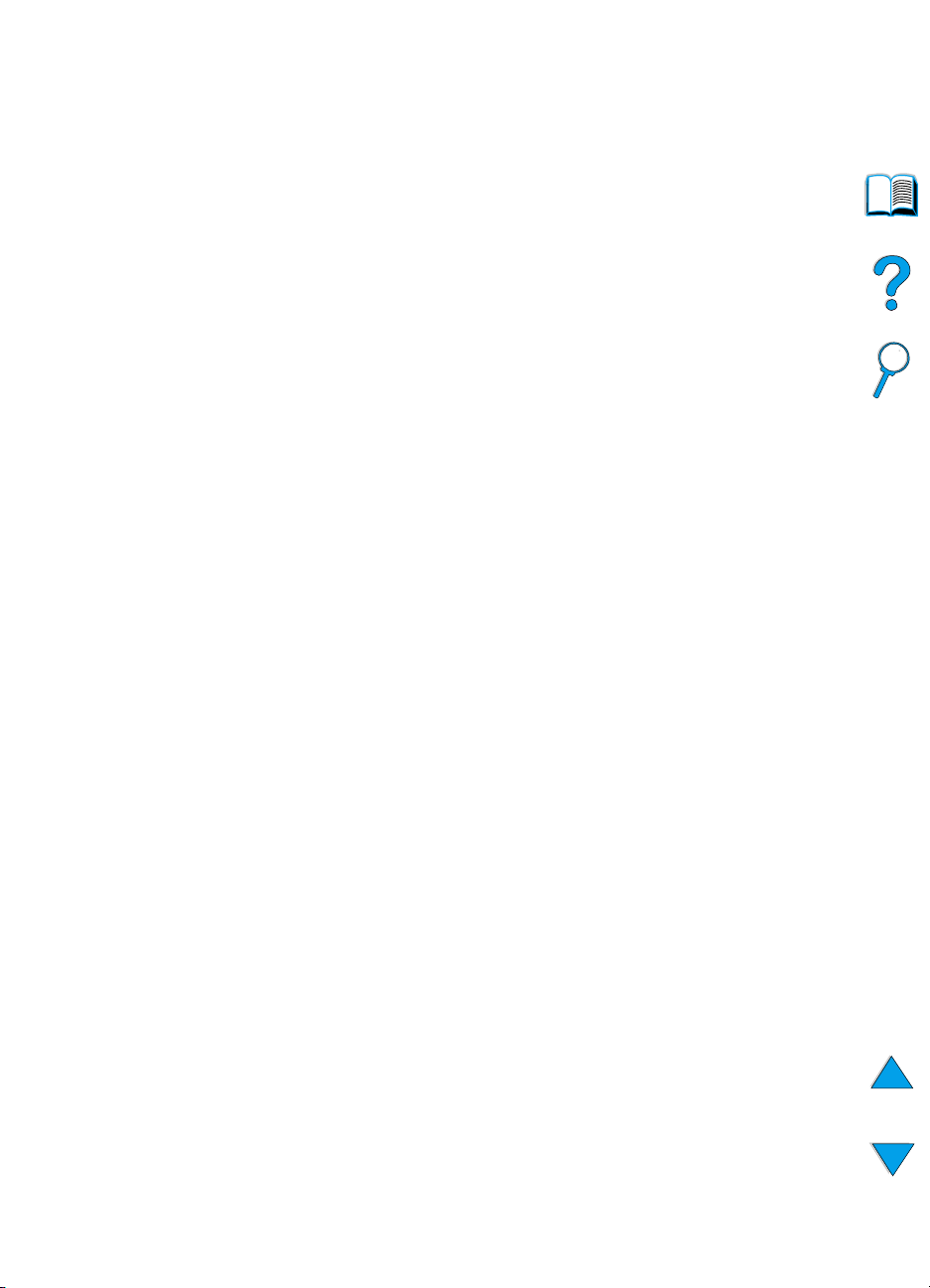
Características y ventajas de la impresora
Velocidad y efectividad en el rendimiento
● el fusor de funcionamiento automático tarda 12 segundos en
imprimir la primera página
● puede imprimir 25 páginas por minuto (ppm) en papel de tamaño
Carta, o 24 ppm en A4
● capacidad “RIP ONCE” (RIP UNA VEZ) con las opciones de
32 MB o de disco duro
Resolución
● FastRes 1200: produce una calidad de impresión de 1.200 ppp
en impresión rápida, con gran calidad de gráficos y texto
comercial
● ProRes 1200: Imprime a 1.200 ppp para obtener la mejor calidad
en las imágenes gráficas
● Tóner de precisión HP, para impresiones claras y nítidas
Manejo del papel
● HP LaserJet 4100 y 4100N: con capacidad para 600 hojas de
papel
● HP LaserJet 4100TN y 4100DTN: contiene 1.100 hojas de papel
● con capacidad de hasta 1.600 hojas de papel con accesorios
opcionales
● admite una amplia gama de tamaños, tipos y pesos
Idioma y tipos de letra
● HP PCL 6, PCL 5e y PostScript
● 80 tipos de letra para Microsoft
®
Windows
Cartucho de tóner
● proporciona una página de estado con medidor de tóner,
recuento de página e información sobre el tamaño de papel
utilizado
● cartucho diseñado para no ser agitado
● compruebe que los cartuchos de tóner de HP son auténticos
16 Capítulo 1 - Conceptos básicos sobre la impresora
Emulación de nivel 2
SP
Page 19
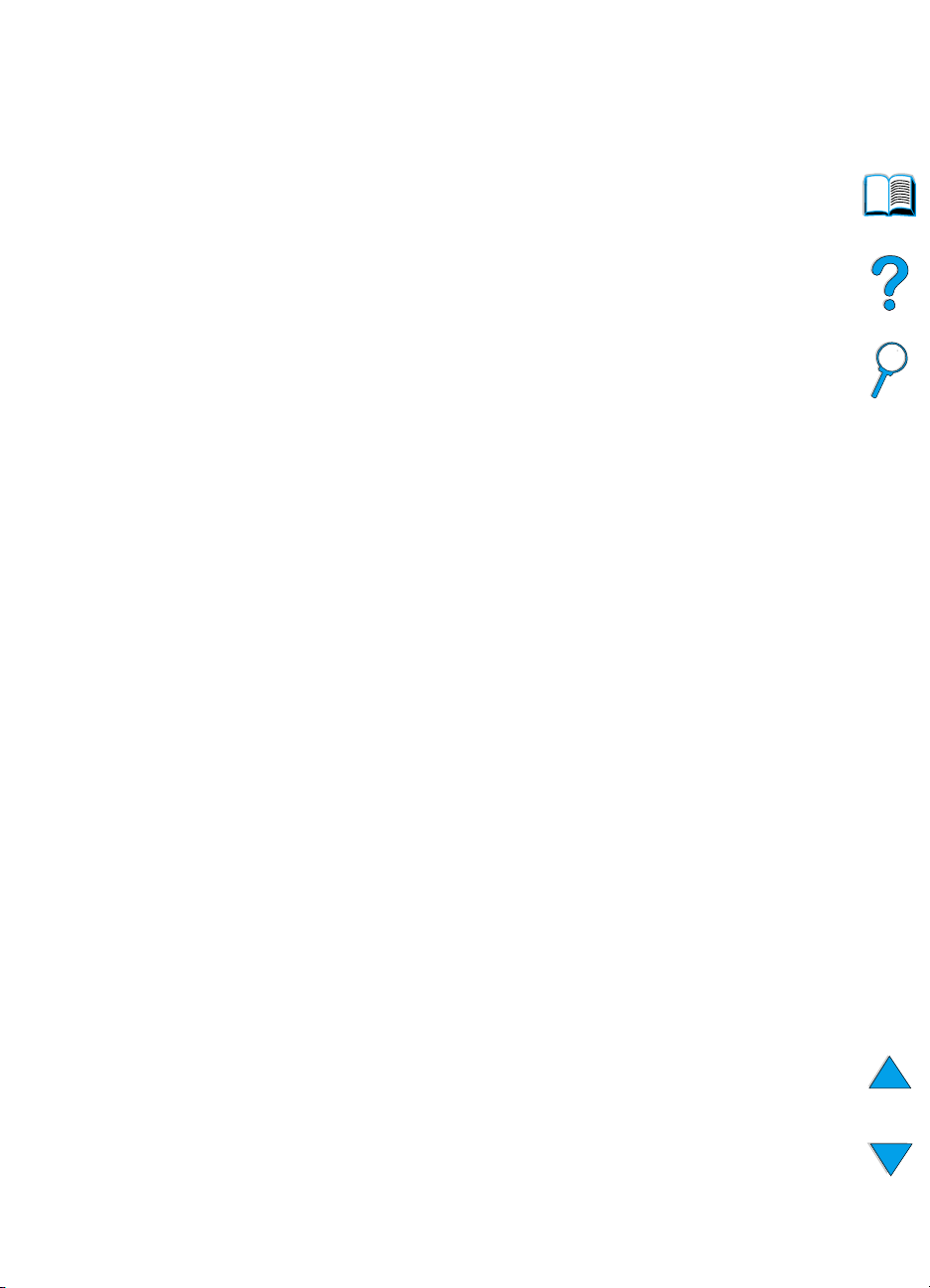
Amplias posibilidades
● accesorios opcionales para el manejo del papel:
• bandejas de papel para 500 hojas apilables (hasta dos
bandejas adicionales)
• alimentador de sobres (con capacidad de hasta 75 sobres)
• accesorio para impresión dúplex (impresión a doble cara)
● almacenamiento en memoria flash (de plantillas, tipos de letra y
firmas)
● memoria ampliable (hasta 256 MB)
● dos ranuras EIO para la conexión en red o dispositivos
adicionales
● activada para HP JetSend
● disco duro (para guardar trabajos)
SP
Características y ventajas de la impresora 17
Page 20
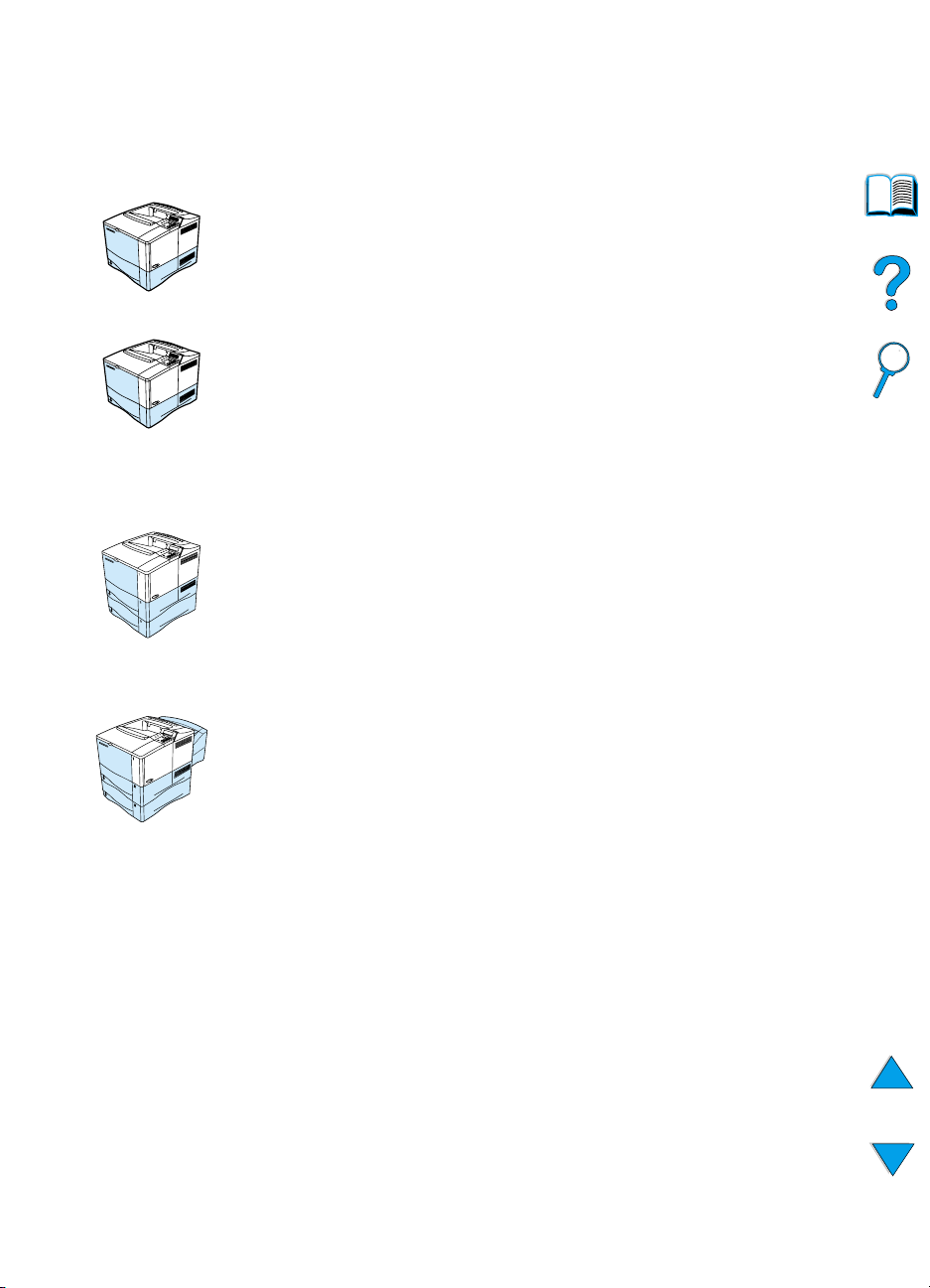
Configuraciones de la impresora
Esta impresora se distribuye con cuatro configuraciones distintas:
HP LaserJet 4100
● RAM de 16 MB
● bandeja para 100 hojas de papel
● bandeja para 500 hojas de papel
HP LaserJet 4100N
● RAM de 32 MB
● tarjeta de servidor de impresión HP JetDirect 10/100Base-TX
para conexión en red
● bandeja para 100 hojas de papel
● bandeja para 500 hojas de papel
HP LaserJet 4100TN
● RAM de 32 MB
● tarjeta de servidor de impresión HP JetDirect 10/100Base-TX
para conexión en red
● bandeja para 100 hojas de papel
● dos bandejas para 500 hojas de papel
HP LaserJet 4100DTN
● RAM de 32 MB
● tarjeta de servidor de impresión HP JetDirect 10/100Base-TX
para conexión en red
● bandeja para 100 hojas de papel
● dos bandejas para 500 hojas de papel
● accesorio para impresión dúplex (duplexer)
18 Capítulo 1 - Conceptos básicos sobre la impresora
SP
Page 21
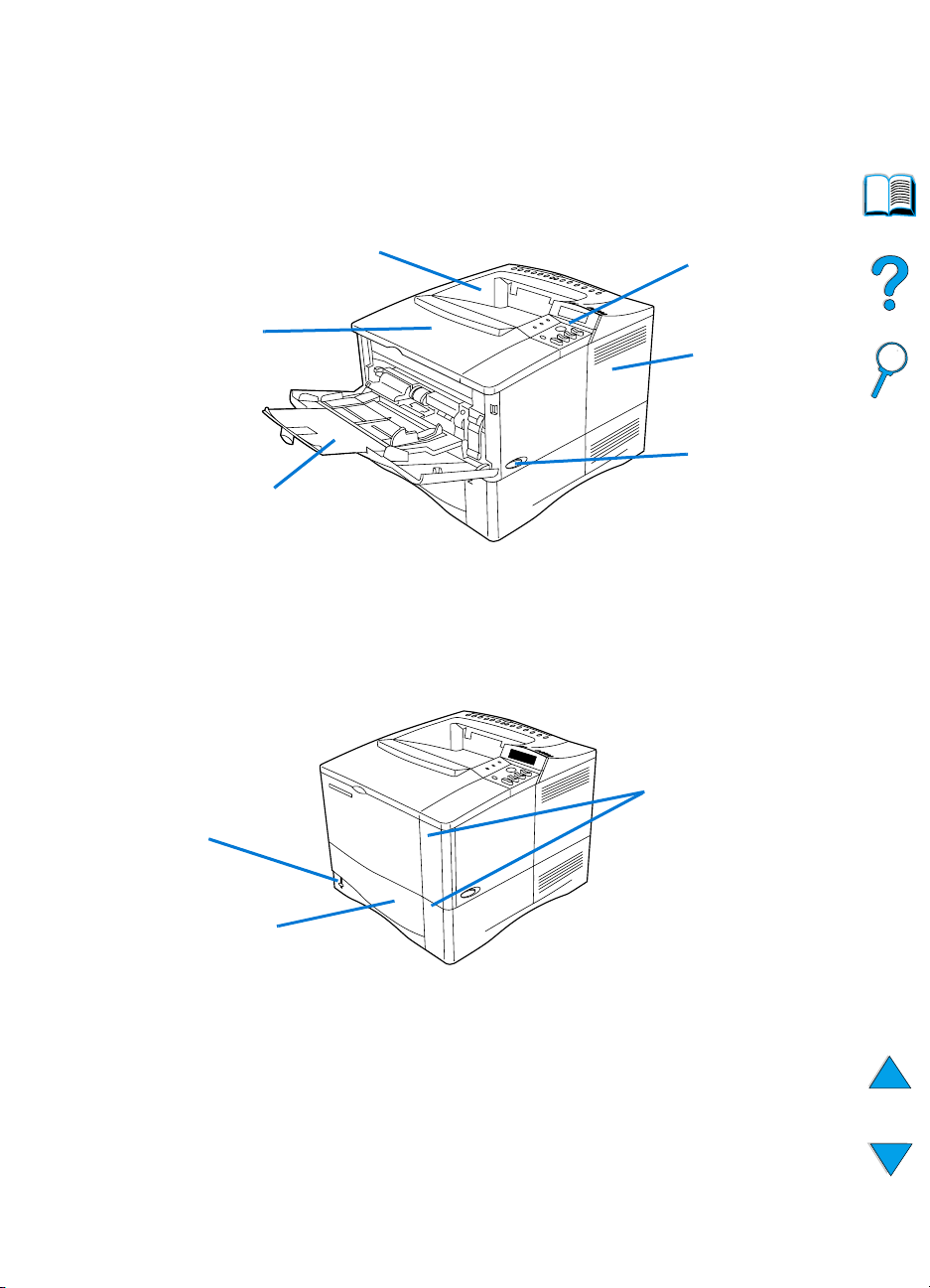
Componentes de la impresora y dónde se encuentran
Piezas de la impresora (vista frontal, impresora HP LaserJet 4100/4100N)
Bandeja de salida
superior
Cubierta superior
(debajo del cartucho
de tóner)
Bandeja 1
(100 hojas)
Indicador
del nivel
de papel
Panel de
control
Aquí puede
instalarse
memoria
adicional.
Interruptor
Números de
las bandejas
1
SP
Bandeja 2
(500 hojas)
2
Componentes de la impresora y dónde se encuentran 19
Page 22
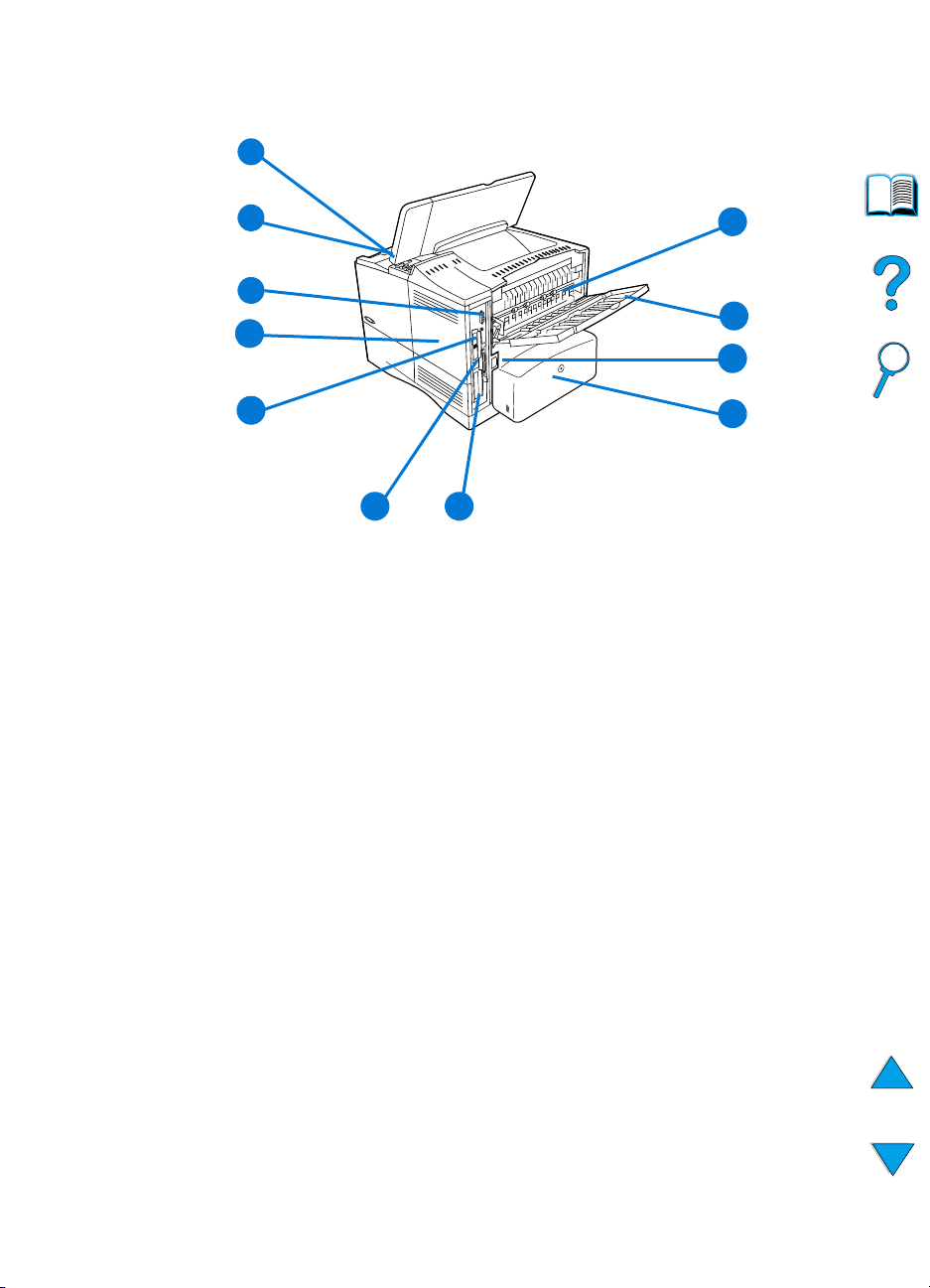
11
Piezas de la impresora (vista posterior)
10
1
9
2
8
3
7
4
56
1 Fusor (se puede quitar para eliminar atascos de papel)
2 Bandeja de salida posterior (ruta del papel de paso directo)
3 Conector de alimentación eléctrica
4 Cubierta contra polvo (no está instalada en la bandeja 2 si lo está
el duplexer)
5 Puerto paralelo de interfaz
6 Ranuras E/S mejoradas (EIO)
7 Puerto de infrarrojos rápido (FIR) para un receptor FIR opcional
8 Puerta de acceso de memoria (se puede instalar más de un
módulo DIMM)
9 Puerto de la interfaz para accesorios
10 Números de serie y de modelo (bajo la cubierta superior)
11 Acceso al cartucho de tóner (bajo la cubierta superior)
20 Capítulo 1 - Conceptos básicos sobre la impresora
SP
Page 23
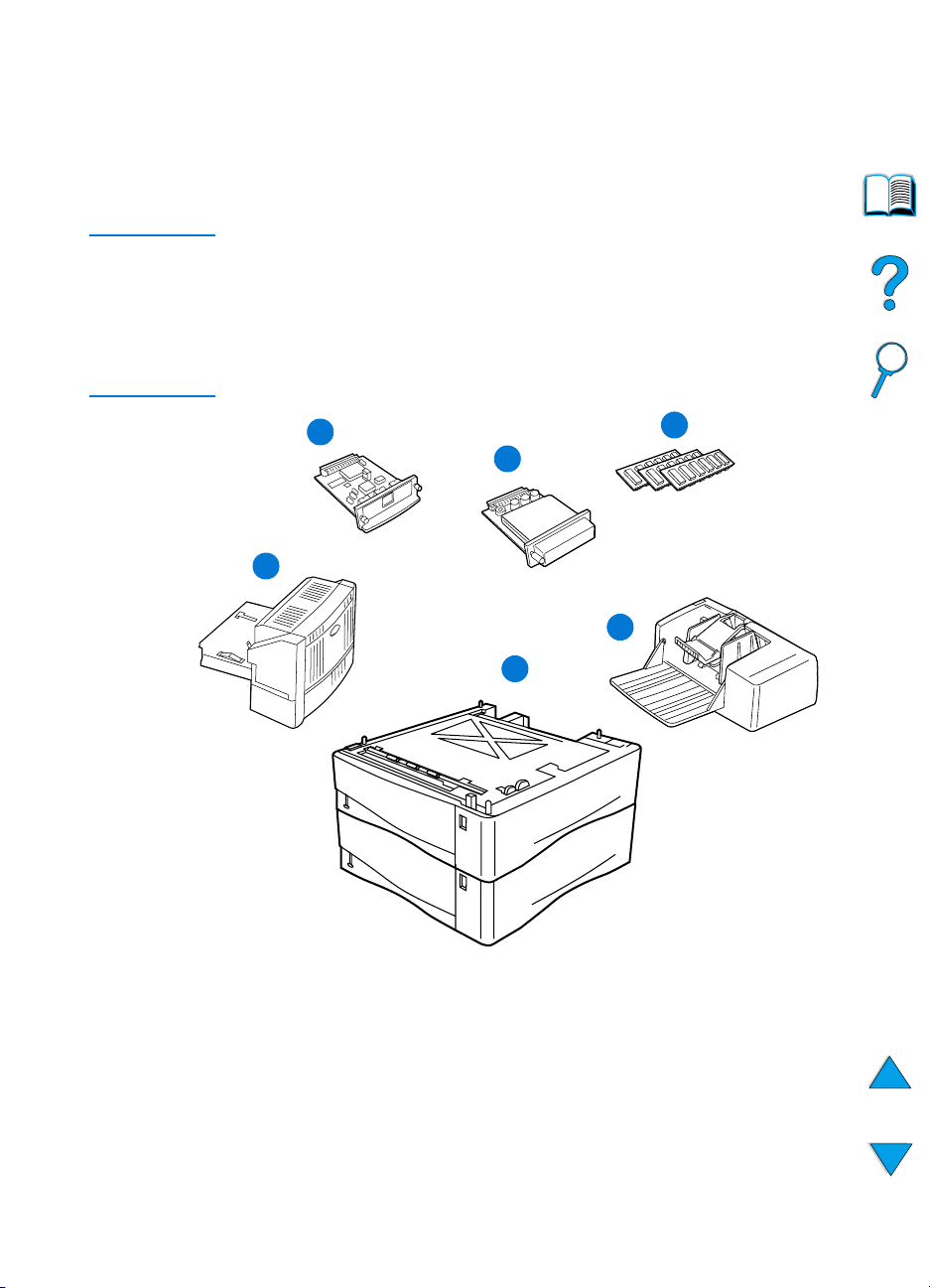
Accesorios y suministros
Las posibilidades de la impresora pueden aumentarse agregándole
accesorios y suministros opcionales, tal y como se muestra a
continuación. Consulte “Información sobre pedidos” en la página 22.
Nota Para obtener el máximo rendimiento, utilice accesorios y suministros
diseñados específicamente para la impresora.
La impresora admite dos tarjetas de entrada/salida mejoradas (EIO).
Ya se estaba utilizando una tarjeta de servidor de impresión
HP JetDirect 10/100Base-TX4100 en una de las ranuras para tarjetas
de impresión de la impresora HP LaserJet N/4100TN/4100DTN.
1
2
4
5
1 Servidor de impresión HP JetDirect (tarjeta EIO)
2 Disco duro (tarjeta EIO)
3 Módulo DIMM de memoria, módulo DIMM de memoria flash
omódulo DIMM para tipos de letra
4 Accesorio para impresión dúplex (duplexer), para impresión
adoble cara
5 Bandeja de 500 hojas de papel apilable (máximo de dos, como
se muestra aquí, para una capacidad total de entrada de
1.600 hojas de papel)
6 Alimentador de sobres
3
6
SP
Accesorios y suministros 21
Page 24

Información sobre pedidos
Elementos y números de pieza
Utilice sólo accesorios y piezas diseñados específicamente para esta
impresora. Consulte la tabla que sigue, organizada según el tipo de
accesorio:
● manejo del papel
● memoria, tipos de letra y almacenamiento masivo
● hardware
● cables e interfaces
● documentación
● mantenimiento
● suministros de impresión
Consulte “Esquema de compatibilidad del producto” en la página 219
para obtener información sobre la compatibilidad de accesorios con
las impresoras HP serie LaserJet 4000, 4050 y 4100.
Petición mediante un proveedor o mediante el servicio técnico
Para pedir una pieza o accesorio, póngase en contacto con un
proveedor o con el servicio técnico autorizado (consulte “Pedido de
accesorios o suministros mediante HP Direct” en la página 176,
“Pedido de piezas originales de HP mediante HP Direct” en la
página 176, o “Asistencia y distribuidores autorizados de HP” en la
página 176).
Petición directa mediante el servidor web
que se adjunta
Utilice este método para pedir suministros de impresión directamente
mediante el servidor de web incorporado (consulte “Acceso al
servidor web incorporado” en la página 276 para obtener información
sobre esta característica).
1 En el buscador de la web, escriba la dirección IP para la página
principal de la impresora. Esto le llevará a la página de estado de
la impresora.
2 Seleccione la opción Dispositivo que se encuentra en la parte
superior de la pantalla.
22 Capítulo 1 - Conceptos básicos sobre la impresora
SP
Page 25
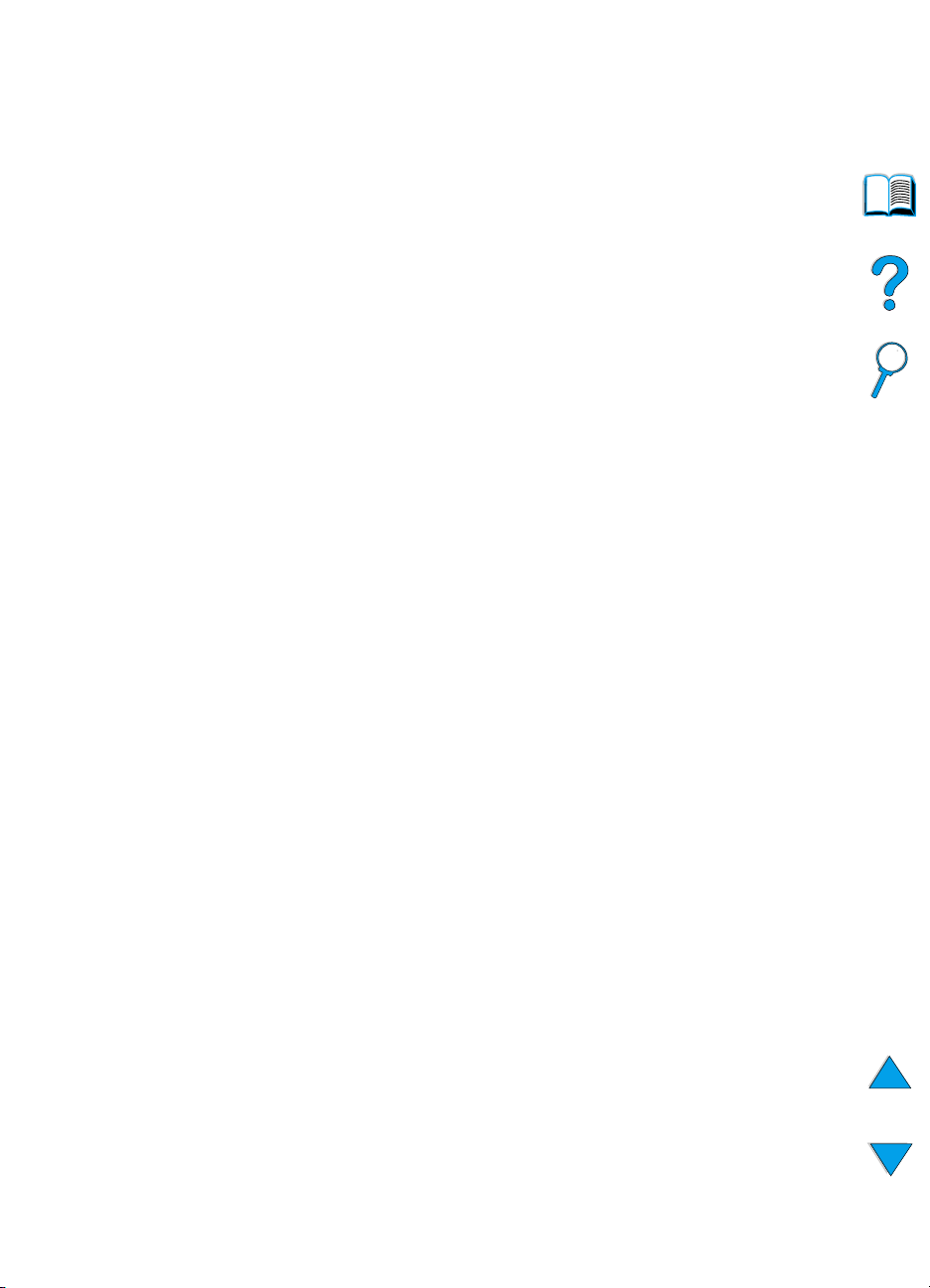
3 Si se le pide una contraseña, escríbala.
4 En la parte izquierda de la página Configuración de dispositivo,
efectúe una doble selección en Pedir suministros. De esta
forma obtendrá un URL desde el que podrá comprar elementos
fungibles. Se le proporcionará información sobre suministros con
los números de pieza e información sobre la impresora.
5 Seleccione los números de pieza que desee pedir y siga las
instrucciones de la pantalla.
Pedir directamente a través del software
de la impresora
El software de la impresora le ofrece la posibilidad de pedir piezas y
accesorios directamente desde el equipo. Para utilizar esta opción
son necesarias tres cosas:
● se debe instalar en el equipo el software “Supplies Information
and Ordering (Información sobre suministros y pedidos)”; utilice
la opción de instalación personalizada para instalar este software
● la impresora debe estar directamente conectada al equipo
(en paralelo)
● debe tener acceso a la World Wide Web
SP
1 En la parte inferior izquierda de la pantalla (en la barra de
estado), seleccione el icono Impresora. De esta forma se abrirá
la ventana de estado.
2 En la parte izquierda de la ventana de estado, seleccione el
icono de la impresora de la que desea obtener información sobre
el estado.
3 En la parte superior de la ventana de estado, seleccione el
enlace Suministros. También se puede desplazar hacia Estado
de suministros.
4 Seleccione Pedir suministros. De esta forma se abrirá un
buscador con un URL desde el que poder comprar elementos
fungibles.
5 Seleccione los suministros que desea pedir.
Información sobre pedidos 23
Page 26

Manejo del papel
Elemento Número de
Descripción o uso
referencia
Alimentador y bandeja para
500 hojas de papel
Alimentador de sobres C8053A Alimenta automáticamente hasta
Accesorio para impresión
dúplex (duplexer)
Bandeja de recambio para
500 hojas de papel (sin el
alimentador)
C8055A Alimentador de papel apilable y bandeja
para 500 hojas
75 sobres.
C8054A Permite imprimir automáticamente en
los dos lados del papel.
C8056A Admite varios tamaños de papel y
tamaños personalizados (consulte
“Ta m a ños y pesos admitidos para el papel
– bandejas 2, 3 y 4” en la página 206).
Memoria, tipos de letra y almacenamiento masivo
Elemento Número de
Descripción o uso
referencia
Módulos SDRAM DIMM
(Módulo de memoria con
dos filas de chips)
4 MB
8 MB
16 MB
32 MB
64 MB
128 MB
C4140A
C4141A
C4142A
C4143A
C3913A
C9121A
Incrementa la capacidad de la impresora
para manejar trabajos de gran tamaño
(máximo de 256 MB con módulos DIMM
de la marca HP).
Módulo DIMM de memoria
flash
2 MB
4 MB
Módulo DIMM para tipos
de letra
Coreano
Chino simplificado
Chino tradicional
Disco duro EIO C2985B Almacenamiento permanente para tipos
C4286A
C4287A
D4838A
C4293A
C4292A
Almacenamiento permanente de tipos de
letra y formularios.
8 MB de MROM asiática
de letra y formularios. Se utiliza también
para realizar impresiones múltiples de un
original y almacenar las características de
Retención de trabajos.
24 Capítulo 1 - Conceptos básicos sobre la impresora
SP
Page 27
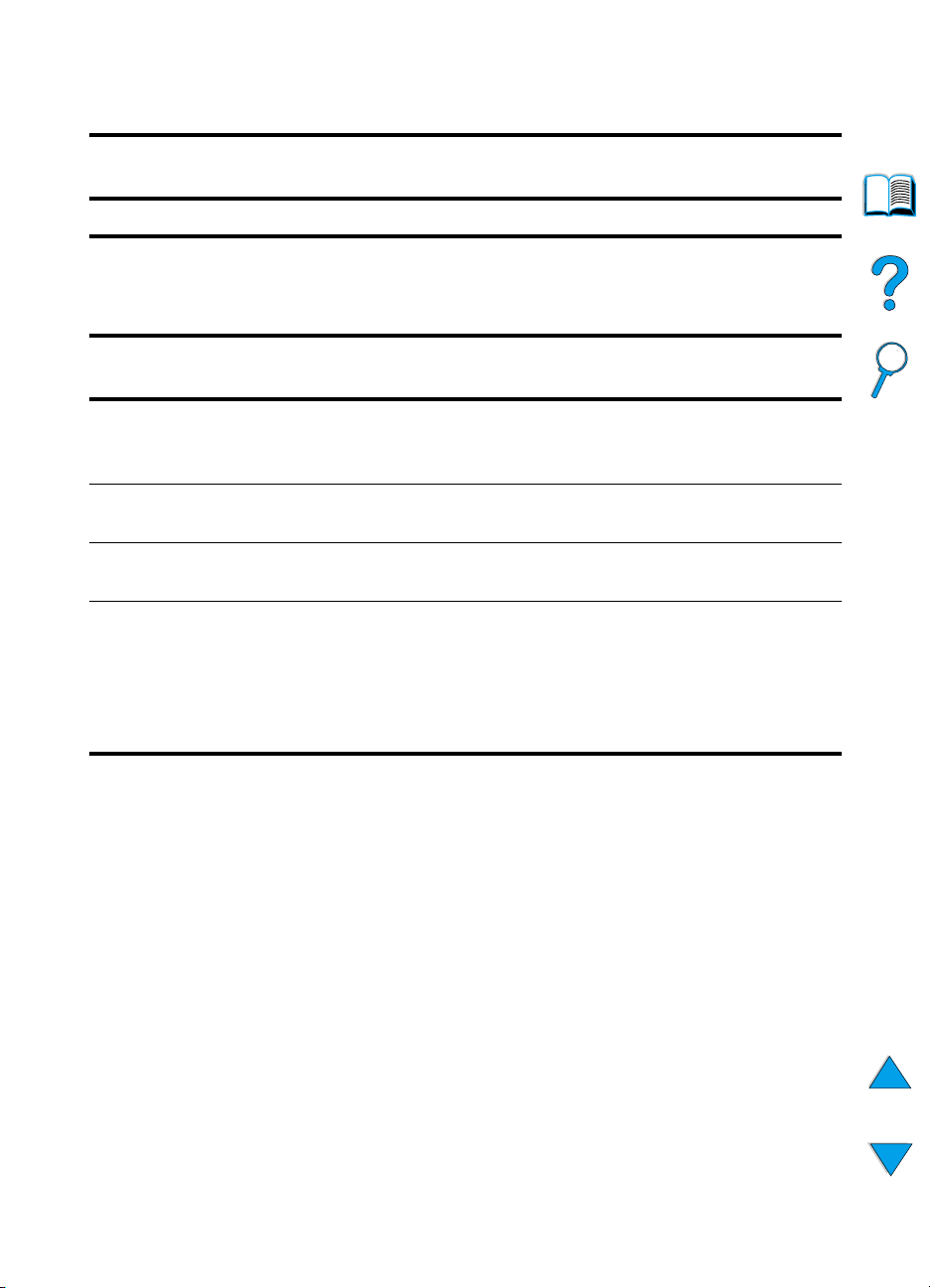
Hardware
Elemento Número de
Descripción o uso
referencia
Receptor rápido de infrarrojos C4103A Fast InfraRed Receiver
Cables e interfaces
Elemento Número de
Descripción o uso
referencia
Cables paralelos
Cable IEEE-1284 de 2 metros
Cable IEEE-1284 de 3 metros
Equipo Macintosh
cable serie
Red Macintosh
kit de cables
Tarjetas de E/S mejoradas (EIO)
Redes Token Ring
Fast Ethernet (puerto 10/100Base-TX
con una sola RJ-45)
Tarjeta de conectividad HP JetDirect
(EIO) para USB, serie, LocalTalk
C2950A
C2951A
92215S Para establecer conexión con
un equipo Macintosh
92215N Para conexiones a PhoneNET
o LocalTalk.
Tarjetas de red para servidor
J4167A
J4169A
J4135A
de impresión interno EIO
HP JetDirect.
SP
Información sobre pedidos 25
Page 28
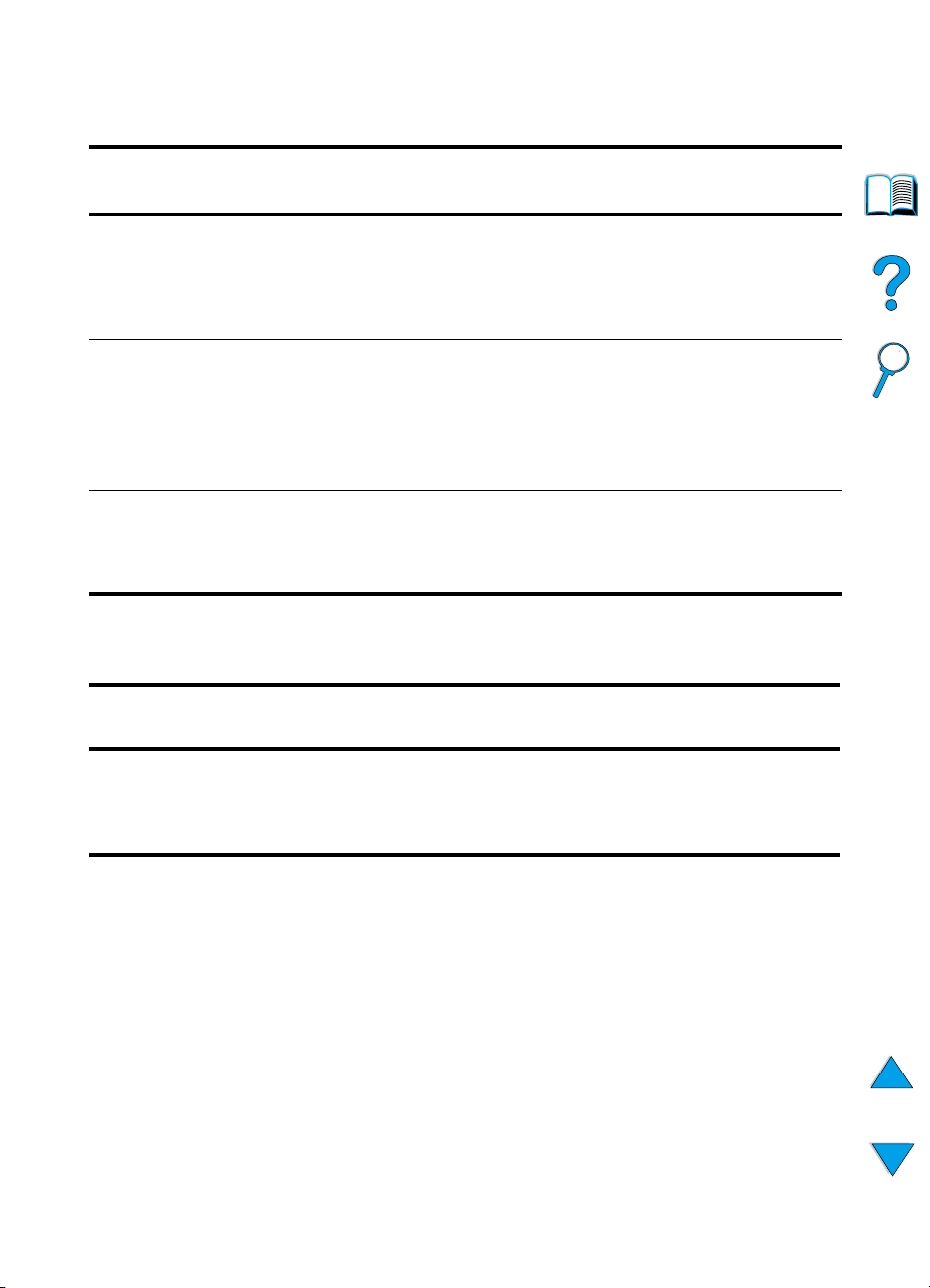
Documentación
Elemento Número de
referencia
HP LaserJet Printer Family Paper
Specification Guide (Guía de
especificaciones sobre el papel para
la familia de impresoras
HP LaserJet)
CD con el software y la
documentación para el usuario
de HP LaserJet 4100
América/Europa occidental
Europa
Asia y el Pacífico
Getting Started Guide (Guía de
instalación inicial)
5963-7863 Guía para la utilización del papel y
C8049-60104
C8049-60105
C8049-60106
C8049-90903 Copia impresa de la guía de
Mantenimiento
Elemento Número de
referencia
Descripción o uso
otros soportes de impresión con
impresoras HP LaserJet (sólo en
inglés).
Una copia adicional del CD con la
documentación y software para el
usuario.
instalación inicial para las impresoras
HP LaserJet 4100, 4100N, 4100TN y
4100DTN (sólo en inglés).
Descripción o uso
Kit para mantenimiento
de la impresora
Kit de la impresora de 110 V
Kit de la impresora de 220 V
C8057A
C8058A
Piezas que el usuario puede cambiar
e instrucciones para llevar a cabo el
mantenimiento de la impresora.
26 Capítulo 1 - Conceptos básicos sobre la impresora
SP
Page 29
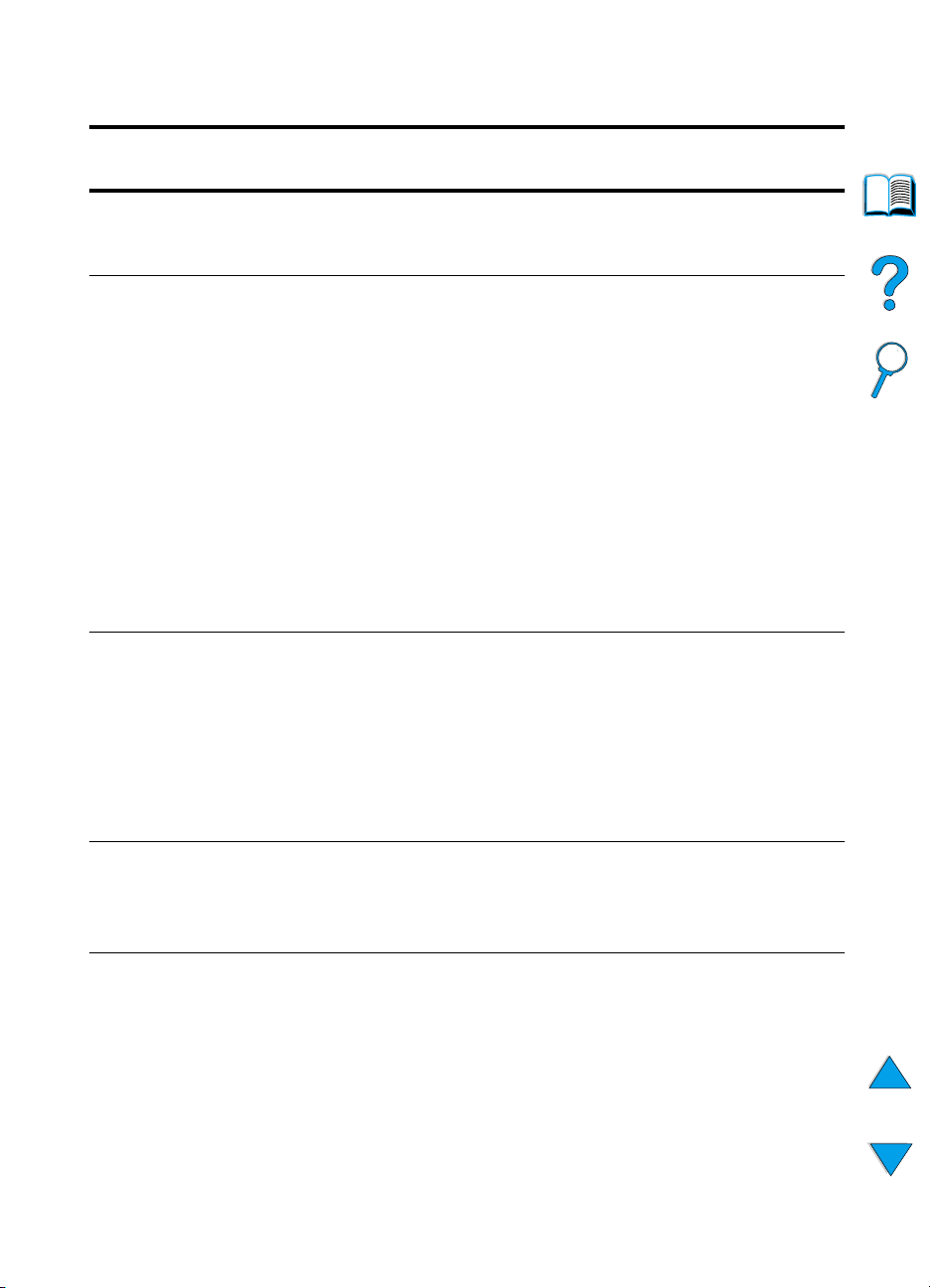
Suministros de impresión
Elemento Número de
referencia
Cartuchos de tóner
6.000 páginas
10.000 páginas
Papel HP LaserJet
Carta (8,5 x 11 pulgadas),
500 hojas/resma, paquete de
10 resmas
Carta (8,5 x 11 pulgadas),
200 hojas/resma, paquete de
12 resmas
Carta (8,5 x 11 pulgadas),
3 agujeros, 500 hojas/resma,
paquete de 10 resmas
Legal (8,5 x 14 pulgadas),
500 hojas/resma, paquete de
10 resmas
A4 (216 x 279 mm), 500 hojas/
resma, paquete de 5 resmas
Papel brillante suave HP
LaserJet
Carta (8,5 x 11 pulgadas),
50 hojas/caja
A4 (216 x 279 mm), 50 hojas/caja
C8061A
C8061X
HPJ1124
HPJ200C
HPJ113H
HPJ1424
CHP310
C4179A
C4179B
Descripción o uso
Cartucho de recambio de tóner HP
UltraPrecise
Para uso con impresoras HP Color
LaserJet e impresoras monocromas
HP LaserJet. Ideal para papel con
membrete, notas recordatorias de
gran tamaño, documentos legales,
correo directo y correspondencia.
Especificaciones: brillo de 96,
10,8 kg
Para uso con impresoras HP Color
LaserJet e impresoras monocromas
HP LaserJet. Papel revestido, bueno
para documentos comerciales con
gran impacto como, por ejemplo,
folletos, material de ventas y
documentos con gráficos e imágenes
fotográficas.
Especificaciones: 14,4 kg.
Transparencias HP LaserJet
Carta (8,5 x 11 pulgadas),
50 hojas/caja
A4 (216 x 279 mm), 50 hojas/caja
SP
92296T
92296U
Para uso con impresoras
monocromas HP LaserJet.
Especificaciones: 4,3 milímetros
de grosor.
Información sobre pedidos 27
Page 30
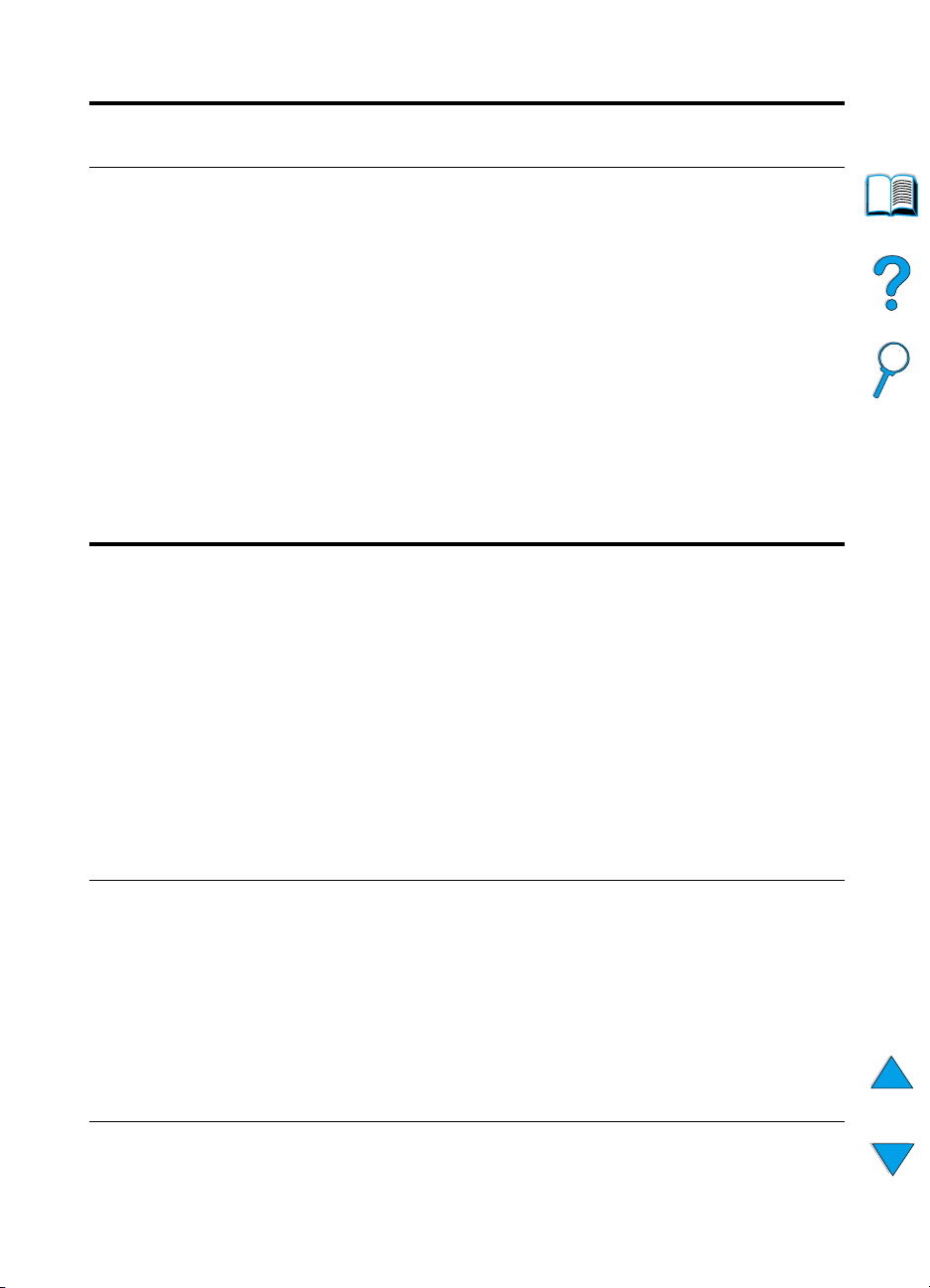
Suministros de impresión (continuación)
Elemento Número de
referencia
Papel multifuncional de HP
Carta (8,5 x 11 pulgadas),
500 hojas/resma, paquete de
10 resmas
Carta (8,5 x 11 pulgadas),
500 hojas/resma, paquete de
5resmas
Carta (8,5 x 11 pulgadas),
250 hojas/resma, paquete de
12 resmas
Carta (8,5 x 11 pulgadas),
3 agujeros, 500 hojas/resma,
paquete de 10 resmas
Legal (8,5 x 14 pulgadas),
500 hojas/resma, paquete de
10 resmas
Papel de oficina HP
Carta (8,5 x 11 pulgadas),
500 hojas/resma, paquete de
10 resmas
Carta (8,5 x 11 pulgadas),
3 agujeros, 500 hojas/resma,
paquete de 10 resmas
Legal (8,5 x 14 pulgadas),
500 hojas/resma, paquete de
10 resmas
Carta (8,5 x 11 pulgadas),
paquete rápido, 2.500 hojas/caja
A4 (216 x 279 mm), 500 hojas/
resma, paquete de 5 resmas
HPM1120
HPM115R
HP25011
HPM113H
HPM1420
HPC8511
HPC3HP
HPC8514
HP2500S
CHP110
Descripción o uso
Para uso con todos los equipos de
oficina (impresoras de chorro de tinta
y láser, fotocopiadoras y faxes).
Creado para empresas que desean
un solo papel para todas sus
necesidades de oficina. Más brillante
y suave que otros papeles de oficina.
Especificaciones: brillo de 90, 9 kg.
Para uso con todos los equipos de
oficina (impresoras de chorro de tinta
y láser, fotocopiadoras y faxes). Ideal
para impresiones de gran volumen.
Especificaciones: brillo de 84, 9 kg.
Papel reciclado de oficina HP
Carta (8,5 x 11 pulgadas),
500 hojas/resma, paquete de
10 resmas
Carta (8,5 x 11 pulgadas),
3 agujeros, 500 hojas/resma,
paquete de 10 resmas
Legal (8,5 x 14 pulgadas),
500 hojas/resma, paquete de
10 resmas
HPE1120
HPE113H
HPE1420
Para uso con todos los equipos de
oficina (impresoras de chorro de tinta
y láser, fotocopiadoras y faxes). Ideal
para impresiones de gran volumen.
Cumple con lo estipulado por la ley
de EE.UU. 13101 sobre productos
que respetan el medio ambiente.
Especificaciones: brillo de 84, 9 kg,
30% de contenido después de
consumir.
28 Capítulo 1 - Conceptos básicos sobre la impresora
SP
Page 31

Suministros de impresión (continuación)
Elemento Número de
referencia
Papel HP Premium Choice
LaserJet
Carta (8,5 x 11 pulgadas),
500 hojas/resma, paquete de
10 resmas
A4 (216 x 279 mm), 500 hojas/
resma, paquete de 4 resmas
A4 (216 x 279 mm), 250 hojas/
resma, paquete de 8 resmas
Papel de impresión HP
Carta (8,5 x 11 pulgadas),
500 hojas/resma, paquete de
10 resmas
A4 (216 x 279 mm), 500 hojas/
resma, paquete de 5 resmas
HPU1132
CHP410
CHP415
HPP1122
CHP210
Descripción o uso
Para uso con impresoras HP Color
LaserJet, impresoras monocromas
HP LaserJet y fotocopiadoras en
color. Ideal para presentaciones
impresas, informes y propuestas
comerciales, hojas de datos, listas de
precios y hojas informativas.
Especificaciones: brillo de 98,
14,51 kg.
Para uso con impresoras de
inyección de chorro de tinta y láser.
Creado especialmente para uso
doméstico y pequeñas oficinas.
Más pesado y brillante que el papel
de fotocopiadora.
Especificaciones: brillo de 92,
9,98 kg.
SP
Información sobre pedidos 29
Page 32

Configuración del panel de contro
Panel de control
El panel de control de la impresora comprende los siguientes
elementos:
Visor de
dos líneas
Preparada
Atención
PREPARADA
Datos
Luces del panel de control
Luz Que indica cuando está iluminada
Continuar
Cancelar
trabajo
Menú
Elemento
–Valor+
Seleccionar
Ayuda en
?
línea de la
impresora
Preparada La impresora está preparada para imprimir.
Datos La impresora está procesando información.
Atención es necesario realizar alguna acción. Consulte la pantalla
del panel de control para ver un mensaje asociado.
30 Capítulo 1 - Conceptos básicos sobre la impresora
SP
Page 33

Botones del panel de control
Botón Función
C
ONTINUAR
• Pone la impresora en línea o fuera de línea.
• Imprime los datos almacenados en el buffer de la impresora.
• Permite que la impresora reanude su trabajo tras haber sido puesta fuera
de línea. Borra la mayoría de los mensajes de la impresora y la pone en
línea.
• Permite que la impresora siga imprimiendo ante mensajes de error como
PONGA [TAMAÑO] [TIPO] BJA x o TAMAÑO DE PAPEL INESPERADO
• Confirma una petición de alimentación manual si hay papel en la
bandeja1 y se ha elegido
MODO BANDEJA1=CASETE
en el menú Manejo
del papel, en el panel de control de la impresora.
• Anula las peticiones de alimentación manual desde la bandeja 1,
seleccionando papel de la siguiente bandeja disponible.
• Permite salir de los menús del panel de control. (Para guardar un valor
seleccionado en el panel de control, pulse primero SELECCIONAR
ANCELAR
C
TRABAJO
Cancela el trabajo de impresión que la impresora está procesando. (Pulse
el botón C
ANCELAR TRABAJO
una sola vez.) El tiempo transcurrido hasta la
cancelación dependerá del tamaño del trabajo de impresión.
M
ú Permite recorrer todos los menús del panel de control. Para avanzar o
EN
retroceder en las opciones, pulse el lado derecho o izquierdo del botón,
respectivamente.
E
LEMENTO
Recorre los elementos en un menú determinado. Para avanzar o retroceder
por las opciones, pulse el lado derecho o izquierdo del botón,
respectivamente.
.
.)
ALOR
–V
S
ELECCIONAR
SP
+ Recorre los valores del elemento de menú seleccionado. Pulse + para
avanzar o – para retroceder.
• Guarda el valor seleccionado para ese elemento. Al lado de la selección
aparece un asterisco (*) para indicar que se trata del nuevo valor
predeterminado. La configuración predeterminada se conserva cuando
se apaga o restablece la impresora, a menos que se restauren todos los
valores de fábrica mediante el menú Restablecer.
• Permite imprimir una de las páginas de información sobre la impresora
desde el panel de control.
Configuración del panel de contro 31
Page 34

Utilización del sistema de Ayuda de la impresora
Esta impresora cuenta con un sistema de ayuda en línea, accesible
mediante el panel de control, que proporciona instrucciones para
resolver la mayoría de los errores de la impresora. Ciertos mensajes
que aparecen en el panel de control alternan con las instrucciones
sobre cómo acceder al sistema de ayuda en línea.
Si aparece el signo ? en el mensaje de error o un mensaje que
alterna con
derecho de la tecla E
de instrucciones.
Nota Pulse C
en línea.
Menús del panel de control
Encontrará una lista completa de los elementos y posibles valores del
panel de control, véase “Menús del panel de control” en la
página 223.
PULSE LA TECLA ? SI DESEA AYUDA
para desplazarse por una secuencia
para salir del sistema de ayuda
ONTINUAR
LEMENTO
ELECCIONAR
o S
, pulse el lado
Pulse M
Cuando se instalen bandejas adicionales u otros accesorios en la
impresora, aparecerán automáticamente nuevos elementos de menú.
ú para acceder a todos los menús del panel de control.
EN
Para imprimir un mapa de menús del panel de control
Para ver la configuración actual de los menús y elementos
disponibles en el panel de control, imprima un diagrama de menús
del panel de control. Tal vez le convenga conservar el diagrama de
menús cerca de la impresora para consultarlo.
1 Pulse repetidamente M
INFORMACIÓN
2 Pulse repetidamente E
.
DIAGRAMA DE MENÚS
3 Pulse S
Nota Determinadas opciones de menú solo aparecen cuando se ha
instalado el accesorio asociado a ellas. Por ejemplo, el menú EIO sólo
aparece si ha instalado la tarjeta EIO.
ELECCIONAR
ú hasta que aparezca
EN
LEMENTO
.
para imprimir el diagrama de menús.
hasta que aparezca
MENÚ
IMPRIM
32 Capítulo 1 - Conceptos básicos sobre la impresora
SP
Page 35

Para cambiar un valor del panel de control
ú hasta que aparezca el menú
1 Pulse repetidamente M
deseado.
EN
2 Pulse repetidamente E
LEMENTO
hasta que aparezca el elemento
deseado.
+ hasta que aparezca la
3 Pulse repetidamente –V
ALOR
configuración deseada.
4 Pulse S
ELECCIONAR
aparecerá un asterisco (
para guardar la selección. En la pantalla
) al lado de la selección, para indicar
*
que ahora es el valor predeterminado.
5 Pulse C
ONTINUAR
para salir del menú.
Nota Las configuraciones del controlador de impresora y el software de
aplicación anulan las del panel de control. (Las configuraciones del
software de aplicación anulan las del controlador de impresora.)
Si no puede acceder a un menú o elemento, o bien no es una opción
para la impresora o bien no ha activado la opción de nivel superior
asociada. Consulte al administrador de red si esta función está
bloqueada (en el panel de control debe aparecer
MENÚS BLOQUEADOS
).
ACCESO DENEGADO
SP
Configuración del panel de contro 33
Page 36

Software de la impresora
Software proporcionado
La impresora se suministra con el software de impresión y demás
software de utilidades en un CD. Si su equipo no dispone de unidad
de CD-ROM y usted tiene acceso a otro equipo que sí la tiene, puede
copiar el software en disquetes y así realizar la instalación en su
equipo. Consulte la guía de instalación inicial para obtener
instrucciones de instalación.
Los controladores de este CD deben estar instalados para
aprovechar al máximo las posibilidades de la impresora. También se
recomienda instalar los demás programas de software, aunque esto
no es necesario para el funcionamiento de la impresora. En el archivo
ReadMe.wri hallará más información.
Nota Puede comprobar el archivo ReadMe.txt incluido en el CD para obtener
la información de última hora.
Cliente
Windows
Cliente
Macintosh
* No admitida para los idiomas checo, coreano, japonés, ruso, chino
simplificado, chino tradicional o turco.
Software para Windows
Controladores
Software para Macintosh
PPD
Utilidad HP LaserJet
Administrador de red
(software para Windows)
Controladores
Administrador de red
(software para Macintosh)
PPD
Utilidad HP LaserJet*
Tipos de letra*
Nota Administradores de red: El Administrador de recursos de HP debe
instalarse sólo en el PC del administrador de la red. Cargue todos los
demás programas pertinentes en el servidor y en todos los PC cliente.
34 Capítulo 1 - Conceptos básicos sobre la impresora
SP
Page 37

Según la configuración de los PC que ejecutan Windows, el
programa de instalación del software de impresión busca
automáticamente si se cuenta con acceso a Internet para obtener la
última versión. Si no tiene acceso a Internet, véase “Servicio y
asistencia al cliente de HP” en la página 173 para recibir información
sobre cómo obtener el software más reciente.
Con la impresora se incluye un CD que contiene el sistema de
impresión HP LaserJet. En el CD se incluyen los componentes de
software y los controladores que son útiles para los usuarios internos
y los administradores de red. Consulte el archivo ReadMe.wri para
obtener la información más reciente.
El CD-ROM incluye software diseñado para usuarios finales y
administradores de red que trabajen en los siguientes entornos:
● Microsoft Windows 9x
● Microsoft Windows NT 4.0
● Microsoft Windows 2000
● Apple Mac OS, versión 7.5.3 o superior
● controladores AutoCAD™, versiones 12–15
La documentación y los controladores adicionales para Windows NT
3.51 están disponibles en Internet. La documentación, el instalador
de tipos de letra y los controladores adicionales para Windows 3.1x
se encuentran disponibles en el CD provisto con la impresora.
Controladores de la impresora
Los controladores permiten acceder a las funciones de impresión y
establecer comunicación entre la impresora y el PC (mediante un
lenguaje de impresora).
Nota Consulte el archivo ReadMe.wri que se incluye en el CD para averiguar
qué otros programas de software contiene y los lenguajes admitidos.
Determinadas opciones de la impresora se encuentran disponibles
sólo desde los controladores PCL 6. Consulte la Ayuda del software
de la impresora para conocer la disponibilidad de las características.
SP
Software de la impresora 35
Page 38

Los controladores siguientes están incluidos con la impresora.
Los controladores más recientes también están disponibles en
http://www.hp.com/support/lj4100
. Según la configuración de los PC
que ejecutan Windows, el programa de instalación del software de
impresión busca automáticamente si se cuenta con acceso a Internet
para obtener los controladores más recientes.
✓
a
b
Sistema operativo PCL 5e PCL 6 PS
Windows 3.1x
Windows 9x
Windows NT 4.0
Windows 2000
Macintosh OS
a. En esta guía se refiere a la emulación de PostScript 2 como PS.
b. Emulación de Nivel 1 solamente.
✓✓
✓✓✓✓
✓✓✓✓
✓✓✓✓
PPD
✓
Los controladores de impresora adicionales siguientes pueden
obtenerse bajándolos de Internet o solicitándolos a su proveedor o al
servicio técnico autorizado por HP. (Véase "Servicio y asistencia al
cliente de HP" en la página 173)
● NT 3.51 PCL 5e, NT 3.51 PS (disponible sólo en inglés)
● Scripts modelo UNIX y Linux
Los controladores OS/2 están disponibles en IBM y se incluyen con
OS/2. No están disponibles en chino tradicional, chino simplificado,
coreano o japonés.
Nota Si el controlador de impresora deseado no se encuentra en el CD ni
figura en esta página, compruebe los discos de instalación o los
archivos Léame del software de aplicación con objeto de ver si
incluyen soporte para la impresora. En caso negativo, comuníquese
con el fabricante o distribuidor del software y solicite un controlador
para la impresora.
36 Capítulo 1 - Conceptos básicos sobre la impresora
SP
Page 39

Software para PC que ejecutan Windows
Administradores de red: Si la impresora está conectada a la red
mediante una tarjeta EIO HP JetDirect, es preciso configurarla
correctamente para dicha red antes de poder imprimir. Puede utilizar
el software de instalación de la impresora para redes Microsoft y
Novell NetWare. Para otras opciones, consulte la Guía del
administrador del servidor de impresión HP JetDirect (incluida con las
impresoras que contienen un servidor de impresión HP JetDirect).
Utilice la opción Utilidad personalizada para crear un juego de
discos que contengan el software preciso que desea que el usuario
final utilice. Esto permite la distribución de controladores sin distribuir
el software de administración a los usuarios finales.
Acceso al controlador de impresora para Windows
Para configurar el controlador, acceda al mismo utilizando una de las
opciones siguientes:
Cambio temporal de la
Sistema
operativo
Windows 9x En el menú Archivo, seleccione
Windows NT 4.0 En el menú Archivo, seleccione
Windows 2000 En el menú Archivo, seleccione
Windows 3.1x y
Windows NT 3.51
configuración (desde una
aplicación de software)
Imprimir y Propiedades. (Puede que
los pasos individuales varíen; éste es
el método más común.)
Imprimir y Propiedades. (Puede que
los pasos individuales varíen; éste es
el método más común.)
Imprimir y Propiedades. (Puede que
los pasos individuales varíen; éste es
el método más común.)
En el menú Archivo, seleccione
Imprimir, Impresoras y Opciones.
(Puede que los pasos individuales
varíen; éste es el método más común.)
Cambio de la configuración
predeterminada
(para todas las aplicaciones)
Seleccione el botón Inicio, señale
Configuración e Impresoras. Con
el botón derecho del ratón,
seleccione el icono de la impresora
y elija Propiedades.
Efectúe una selección del botón
Inicio, señale Configuración e
Impresoras. Con el botón derecho
del ratón seleccione Valores
predeterminados del documento
o Propiedades.
Efectúe una selección del botón
Inicio, señale Configuración e
Impresoras. Con el botón derecho
del ratón seleccione Preferencias
de la impresión o Propiedades.
Desde el panel de control, efectúe
una doble selección en
Impresoras, resalte la impresora y
seleccione Configuración.
Nota Las configuraciones del controlador de impresora y el software de
aplicación anulan las del panel de control. (Las configuraciones del
software de aplicación anulan las del controlador de impresora.)
SP
Software de la impresora 37
Page 40

Elección del controlador de impresora que mejor
se adapte a su trabajo
Elija el controlador de impresora que mejor responda a sus
necesidades.
● Utilice el controlador PCL 6 para aprovechar al máximo las
funciones de la impresora. A menos que requiera compatibilidad
con versiones anteriores de controladores PCL o impresoras
más antiguas, se recomienda que emplee el controlador PCL 6.
● Utilice el controlador PCL 5e si desea imprimir resultados para
compararlos con los de impresoras antiguas o para soporte de
módulos DIMM para tipos de letra.
● Utilice el controlador PS si requiere compatibilidad con PostScript
Nivel 2. Este controlador no permite acceder a ciertas funciones.
● La impresora conmuta automáticamente entre los lenguajes PS
yPCL.
Ayuda del controlador de impresora
Cada controlador de impresora cuenta con sus propias pantallas de
ayuda, que pueden activarse mediante el botón Ayuda, la tecla F1 o
el símbolo de interrogación situado en la esquina superior derecha
de la ventana (esto dependerá del sistema operativo Windows que se
utilice). Estas pantallas de ayuda le ofrecen información detallada
sobre el controlador en cuestión. La ayuda del controlador de
impresora es independiente de la ayuda de la aplicación de software.
38 Capítulo 1 - Conceptos básicos sobre la impresora
SP
Page 41

Administrador de recursos de HP
El Administrador de recursos de HP debe instalarse sólo en el PC del
administrador de la red. El Administrador de recursos de HP permite
controlar las características accesorios del disco duro y la memoria
flash que no se encuentran en los controladores. Se requiere
comunicación bidireccional.
El Administrador de recursos de HP permite hacer lo siguiente:
● inicializar la memoria de disco y flash
● transferir, eliminar y administrar tipos de letra y macros al disco y
memoria flash a lo largo de las redes
• Tipos de letra PostScript Tipo 1, PostScript Tipo 42, True
Ty p e ™ convertidas al formato PostScript, True Type y mapas
de bits PCL
• Para transferir tipos de letra Tipo 1, debe estar cargado y
encendido el programa Adobe Type Manager.
Puede obtener una copia del Administrador de recursos de HP en
Internet. Consulte “Servicios en línea” en la página 173 para obtener
más información.
Nota El Administrador de recursos de HP no está disponible para Macintosh.
SP
Software de la impresora 39
Page 42

Tecnología de comunicaciones HP JetSend
HP JetSend es una tecnología de HewlettPackard que permite a los dispositivos
intercomunicarse simple y directamente.
Esta tecnología está incorporada en la
impresora, lo que permite que ésta reciba
información de cualquier dispositivo en
cualquier parte de la red que esté activado
HP JetSend, tanto si está en el mismo
despacho como en una ubicación remota. Si utiliza el accesorio HP
Fast InfraRed Receiver (receptor rápido de infrarrojos), la impresora
también podrá recibir información de cualquier dispositivo de
infrarrojos con capacidad HP JetSend. Entre los dispositivos de envío
de HP JetSend se encuentran los PC y portátiles que ejecutan el
software HP JetSend o escáneres con HP JetSend incorporado.
HP JetSend utiliza el direccionamiento IP sencillo entre los
dispositivos conectados en red y la comunicación inalámbrica entre
los dispositivos de infrarrojos.
Si desea activar HP JetSend en su PC o portátil, visite la página de
HP JetSend en la World Wide Web (www.jetsend.hp.com/products)
para obtener información sobre este software. Con el software, los
usuarios podrán intercambiar documentos intraempresariales
directamente entre dos o más PC y entre cualquier impresora con
HP JetSend activado, sin tener problemas de aplicaciones o
versiones de software incompatibles. El software HP JetSend
permitirá que sus colegas creen documentos en sus PC y envíen
copias directamente a esta impresora, sin tener problemas de
controladores específicos o de configuración del dispositivo.
Puede visitar el sitio web de HP JetSend para saber cuáles son los
otros dispositivos disponibles que se pueden comunicar fácil y
directamente con la impresora activada para HP JetSend.
Nota El software HP JetSend no admite los idiomas japonés, coreano, chino
simplificado y chino tradicional.
40 Capítulo 1 - Conceptos básicos sobre la impresora
SP
Page 43

Cómo funciona la tecnología de comunicaciones JetSend
Dispositivos conectados en red
Para utilizar la capacidad HP JetSend entre dispositivos conectados
en red, imprima una página de configuración para localizar la
dirección IP de HP JetSend y proporcione esta dirección a cualquier
persona que desee enviar información a su impresora mediante
HP JetSend. (Consulte “Página de configuración” en la página 167
Desde un dispositivo de envío mediante HP JetSend, la persona sólo
tiene que introducir la dirección IP de la impresora y pulsar “Enviar”.
Dispositivos de infrarrojos
Para utilizar la capacidad de infrarrojos de HP JetSend, alinee los
sensores de rayos infrarrojos entre el dispositivo emisor y el receptor,
y seleccione la opción “Enviar” en el dispositivo emisor.
Los dispositivos automáticamente negociarán la mejor salida posible
debido a que ambos cuentan con HP JetSend.
Nota El software HP JetSend no está disponible para los equipos Macintosh.
SP
Software de la impresora 41
Page 44

Software para equipos Macintosh
Archiv os de descripci ón de impresora PostScript (PPD)
Los archivos PPD, en combinación con el controlador Apple
LaserWriter 8, acceden a las funciones de la impresora y permiten
que el PC se comunique con ésta. Con el CD se proporciona un
programa de instalación para los PPD y otro software. Utilice el
controlador Apple LaserWriter 8 provisto con el equipo.
Utilidad HP LaserJet
La utilidad HP LaserJet permite manipular ciertas funciones que no
están disponibles en el controlador. Las pantallas ilustradas facilitan
más que nunca la selección de funciones de impresora desde
equipos Macintosh. Emplee la utilidad HP LaserJet para hacer lo
siguiente:
● personalizar los mensajes del panel de control de la impresora
● asignar un nombre o una zona en la red a la impresora, transferir
archivos y tipos de letra, y cambiar la mayoría de las
configuraciones de la impresora
● establecer la contraseña de la impresora
● desde el PC, bloquear funciones del panel de control de la
impresora para impedir el acceso no autorizado (consulte la
Ayuda del software de la impresora)
● configurar y preparar la impresora para la impresión con
direccionamiento IP
Nota La utilidad HP LaserJet no admite los idiomas checo, coreano, japonés,
ruso, chino simplificado, chino tradicional o turco.
42 Capítulo 1 - Conceptos básicos sobre la impresora
SP
Page 45

Software para redes
Para obtener un resumen de las soluciones de software para la
configuración e instalación de redes HP disponibles, consulte la Guía
del administrador del servidor de impresión HP JetDirect. Esta guía la
puede encontrar en el CD incluido con la impresora.
HP Web JetAdmin
HP Web JetAdmin es una herramienta de administración basada en
un buscador que sólo se debe instalar en el PC del administrador de
la red. Se puede instalar y ejecutar en los siguientes sistemas:
● Microsoft Windows NT y Windows 2000
● HP-UX
● Sun Solaris
● Red Hat Linux
● SuSE Linux
HP Web JetAdmin se encuentra disponible en la dirección de Internet
http://www.hp.com/go/webjetadmin
Nota Para obtener la última lista de sistemas anfitriones admitidos,
visite el Soporte al cliente de HP en línea, en la dirección
http://www.hp.com/go/webjetadmin.
.
SP
Cuando se instala el programa HP Web JetAdmin en un servidor
host, cualquier cliente puede acceder a él mediante un explorador
admitido de la World Wide Web (tales como Microsoft Internet
Explorer 4.x o Netscape Navigator 4.x o superior), explorando en el
servidor host donde se encuentra HP Web JetAdmin.
Utilice HP Web JetAdmin para lo siguiente:
● Instalar y configurar las impresoras que están conectadas a la
red con un servidor de impresión HP JetDirect. Cuando se instale
en un sistema host que admita Microsoft, HP Web JetAdmin
configurará los parámetros de Novell NetWare en el servidor de
impresión HP JetDirect y en el servidor NetWare.
● Administrar y solucionar problemas de las impresoras de red
desde cualquier ubicación.
UNIX
El instalador de la impresora HP JetDirect para UNIX es una sencilla
utilidad de instalación de la impresora para redes HP-UX y Solaris.
Se puede transferir desde el Soporte al cliente de HP en línea, en la
dirección http://www.hp.com/support/net_printing
Software de la impresora 43
.
Page 46

44 Capítulo 1 - Conceptos básicos sobre la impresora
SP
Page 47

2
Tareas de impresión
Visión general
En este capítulo encontrará explicaciones sobre las tareas de
impresión básicas, tales como:
● selección de la bandeja de salida
● carga de las bandejas
● impresión por las dos caras del papel con el duplexer opcional
● impresión en papel especial como, por ejemplo, membretes y
transparencias
● utilización del alimentador de sobres automático opcional
Este capítulo presenta asimismo algunas tareas de impresión
avanzadas:
SP
● imprimir varias copias de un original
● crear Configuraciones fijas que contengan la información de
configuración de la impresora para diversos tipos de trabajos
● imprimir páginas con una filigrana en el fondo
● imprimir la primera página de un documento en un papel de tipo
distinto del utilizado para las demás páginas
● imprimir varias páginas en una sola hoja de papel
● imprimir fascículos
● imprimir con ZoomSmart
● personalizar qué bandeja se ha de utilizar para imprimir
Visión general 45
Page 48

Selección de la bandeja de salida
La impresora dispone de dos bandejas de salida: posterior y superior.
Para poder utilizar la bandeja de salida superior, la de salida posterior
deberá estar cerrada. Para utilizar la bandeja de salida posterior,
ábrala primero.
● Si el papel que sale a la bandeja de salida superior tiene
defectos, tales como un enrollamiento excesivo, pruebe a dirigir
la impresión hacia la bandeja de salida posterior.
● Para evitar que el papel se atasque, no abra ni cierre la bandeja de
salida posterior mientras la impresora esté ejecutando trabajos.
Impresión en la bandeja de salida superior
La bandeja de salida superior toma el papel cara abajo, en el orden
correcto. Esta bandeja debe emplearse para la mayoría de los
trabajos de impresión y para las transparencias.
46 Capítulo 2 - Tareas de impresión
SP
Page 49

Impresión en la bandeja de salida posterior
La impresora siempre envía los documentos a la bandeja de salida
posterior, si ésta se encuentra abierta. El papel enviado a esta bandeja
estará cara arriba, y la última página quedará encima de la pila.
Para abrir la bandeja de salida posterior, tome el asa situada en la
parte superior. Tire de la bandeja hacia abajo y deslice la extensión
hacia afuera.
La impresión desde la bandeja 1 a la de salida posterior proporciona
la ruta más rectilínea de recorrido del papel (de esta manera se
reduce el abarquillado). Conviene abrir la bandeja de salida posterior
para mejorar el rendimiento con:
● sobres
● etiquetas
● papel pequeño de tamaño personalizado
● postales
● papel con un peso superior a 105 g/m
Nota Cuando la bandeja de salida posterior está abierta, se inhabilitan el
duplexer opcional (si está instalado) y la bandeja de salida superior.
2
SP
Selección de la bandeja de salida 47
Page 50

Carga de la bandeja 1
1
2
La bandeja 1 es una bandeja
multifuncional que puede contener
un máximo de 100 hojas de papel,
10 sobres o 20 fichas. De forma
predeterminada, la impresora
comenzará a tomar el papel de la
bandeja 1. Para cambiar este valor,
véase “Cómo personalizar el
funcionamiento de la bandeja 1” en la
página 73.
La bandeja 1 es de gran utilidad para
imprimir sobres, transparencias,
tamaños de papel personalizados u
otros tipos de soportes de impresión sin
tener que descargar el resto de las
bandejas. También se puede utilizar
cómodamente como bandeja de entrada
adicional. Para obtener información
sobre los tamaños de papel admitidos,
véase “Ta m a ños y pesos admitidos para
el papel” en la página 205.
3
48 Capítulo 2 - Tareas de impresión
Nota
Para evitar que se atasque el papel, no
cargue las bandejas durante la
impresión de trabajos.
1 Abra la bandeja 1.
2 Saque la extensión de la bandeja.
3 Elija la anchura deseada mediante
las guías laterales.
Continúa en la página siguiente.
SP
Page 51

4
4 Ponga papel en la bandeja.
Nota
Asegúrese de que el papel se ajusta
debajo de las lengüetas de las guías
y no sobre los indicadores del nivel
de carga.
Como norma general, ponga el papel
con la cara de impresión hacia arriba y
con el borde corto superior hacia la
impresora. Para obtener más
información sobre cómo colocar el
papel, véase “Impresión en papel
especial” en la página 56.
5 Ajuste las guías laterales de modo
5
que hagan contacto ligeramente con
la pila de papel, sin llegar a doblarlo.
SP
Carga de la bandeja 1 49
Page 52

Colocación del papel en las bandejas 2, 3 y 4
2B
1
2A
Las bandejas 2, 3 y 4 admiten 500 hojas
de papel. La bandeja 3 es opcional y se
suministra con los modelos 4100TN y
4100DTN. La bandeja 4 es opcional
para 500 hojas de papel más.
Las bandejas se ajustan para seis
tamaños estándar de soporte de
impresión, así como para otros tamaños
personalizados (para obtener más
información, véase “Ta m a ños y pesos
admitidos para el papel – bandejas 2, 3 y
4” en la página 206). Los tres ajustes de
las bandejas permiten a la impresora
detectar el tamaño del papel que se
ha cargado.
Nota
Para evitar que se atasque el papel, no
cargue las bandejas durante la
impresión de trabajos.
1 Extraiga completamente la bandeja
de la impresora.
50 Capítulo 2 - Tareas de impresión
2 Si la bandeja aún no está configurada
para el tamaño correcto de papel,
deberá realizar los tres ajustes:
2A: Para ajustar la anchura, apriete
la palanca en la guía de la izquierda
y deslice las guías hasta que
encajen con la anchura del papel.
2B: Para ajustar la longitud, apriete
la palanca en la guía posterior y
deslícela según el tamaño de papel
deseado hasta que encaje en su
sitio. Los tamaños estándar
están catalogados. Para un papel
de tamaño A5, levante el tope
trasero metálico próximo al centro
de la bandeja.
Continúa en la página siguiente.
SP
Page 53

2C
4
5
2C: Para efectuar el tercer ajuste,
apriete la lengüeta azul que se
encuentra en el lado derecho de
la bandeja y desplácela a la posición
correcta según el tamaño de
papel deseado.
3 Ponga papel en la bandeja.
4 Cerciórese de que el papel haya
quedado completamente plano en
3
las cuatro esquinas de la bandeja
y debajo de las lengüetas frontal
y posterior.
5 Luego, proceda a insertar
nuevamente la bandeja en la
impresora.
Nota
Si la bandeja no se ajusta
correctamente, puede que aparezca un
mensaje de error en la impresora, o que
se atasque el papel.
Para obtener más información sobre la
orientación del papel cuando se imprime
en los dos lados, véase “Impresión en
los dos lados del papel
(duplexer opcional)” en la página 52.
Para obtener más información sobre
cómo colocar el papel, véase “Impresión
en papel especial” en la página 56.
SP
Colocación del papel en las bandejas 2, 3 y 4 51
Page 54

Impresión en los dos lados del papel
(duplexer opcional)
Es posible imprimir automáticamente en las dos caras del papel
utilizando un accesorio de impresión dúplex opcional denominado
duplexer.
El duplexer admite los siguientes tamaños del papel: Carta, Legal,
Ejecutivo, A4 y B5 (JIS). No admite tamaños especiales.
Nota En la documentación del duplexer hallará todas las instrucciones de
instalación. Quizá la impresión dúplex requiera ampliar la memoria
(véase “Memoria de la impresora y su ampliación” en la página 251).
Se debe quitar la cubierta contra polvo de la bandeja 2 cuando se utiliza
la unidad opcional de impresión a doble cara.
Instalada Retirada
52 Capítulo 2 - Tareas de impresión
SP
Page 55

Instrucciones para imprimir por los dos lados del papel
Tenga en cuenta las siguientes recomendaciones:
● No imprima en ambos lados de las etiquetas, transparencias,
sobres, pergamino o papel que sobrepase los 105 g/m
2
de peso.
Con estos tipos de soportes se pueden producir atascos de
papel, y las etiquetas pueden dañar la impresora.
● Quizá haga falta configurar el controlador de impresora para que
reconozca la unidad de impresión dúplex. (En la ayuda en línea
del controlador encontrará más detalles.)
● Para imprimir en los dos lados del papel, haga su selección
desde el software o el controlador de impresora. (Véase la ayuda
en línea del controlador de impresora.)
● Si no utiliza el controlador de la impresora que se suministra con
ella, quizá tenga que cambiar el valor de impresión dúplex en el
menú Manejo del papel, del panel de control de la impresora, a
IMPRES DÚPLEX=ACTIVADA
. En ese mismo menú, elija el tipo de
encuadernación: por el borde largo o por el borde corto. (Para
obtener más información, véase “Posibles disposiciones para la
impresión en los dos lados” en la página 55.)
● Para utilizar la unidad de impresión dúplex, cierre la bandeja de
salida posterior (véase “Selección de la bandeja de salida” en la
página 46). Si se abre la bandeja de salida posterior, se inhabilita
la unidad de impresión dúplex.
SP
Impresión en los dos lados del papel (duplexer opcional) 53
Page 56

Colocación de papel que requiere una orientación específica
Algunos tipos de papel requieren una orientación específica cuando
se imprime en ambos lados; por ejemplo, membretes, papel
preimpreso y papel con filigranas y agujeros preperforados. El
duplexer imprime en primer lugar la segunda cara del papel. Oriente
el papel en las bandejas tal y como se muestra a continuación.
Bandeja 1 Bandejas 2, 3 y 4
Para la bandeja 1, oriente el papel con la cara frontal hacia abajo y la
parte superior hacia usted. Para todas las demás bandejas, oriente la
cara frontal hacia arriba y la parte superior hacia la impresora.
54 Capítulo 2 - Tareas de impresión
SP
Page 57

Posibles disposiciones para la impresión
en los dos lados
A continuación se indican las cuatro opciones de orientación de la
impresión dúplex. Estas opciones pueden seleccionarse en el
controlador de impresora o en el panel de control de la impresora
(elija la configuración
ORIENTACIÓN
del menú Impresión).
ENCUADERNACIÓN
1. Borde largo
vertical
del menú Manejo del papel, y
2. Borde largo
2
horizontal*
2
2
3
5
25
3
5
3
5
3
3. Borde corto
vertical*
4. Borde corto
horizontal
1. Borde largo vertical Esta es la configuración predeterminada de la impresora y la
disposición más común: cada imagen impresa sale orientada cara
arriba. Las páginas opuestas se leen de arriba abajo en la página
izquierda, y de arriba abajo en la página derecha.
2. Borde largo horizontal Esta disposición se utiliza frecuentemente para aplicaciones de
contabilidad, procesamiento de datos y hojas de cálculo. Las
imágenes salen impresas de forma alternada, una página
orientada hacia arriba y la siguiente volteada hacia abajo. Las
páginas opuestas se leen de forma continua, de arriba abajo.
3. Borde corto vertical Esta disposición suele utilizarse con portapapeles. Las imágenes
salen impresas de forma alternada, una página orientada hacia
arriba y la siguiente volteada hacia abajo. Las páginas opuestas
se leen de forma continua, de arriba abajo.
4. Borde corto horizontal Cada imagen impresa está orientada hacia arriba. Las páginas
opuestas se leen de arriba abajo en la página izquierda, y de
arriba abajo en la página derecha.
Nota Cuando utilice los controladores de Windows, seleccione “Orientación
vertical de las páginas” para obtener las opciones de encuadernado
marcadas con un asterisco (*) arriba.
SP
Impresión en los dos lados del papel (duplexer opcional) 55
Page 58

Impresión en papel especial
En esta sección se describe la impresión en tipos de papel que
requieren un manejo especial:
● “Impresión en papel pequeño o estrecho” en la página 56
● “Impresión de papel con membrete, preperforado o preimpreso (a
una cara)” en la página 56
● “Impresión de sobres” en la página 58
● “Impresión de etiquetas” en la página 64
● “Impresión de transparencias” en la página 65
● “Impresión de tarjetas postales y papel especial y grueso” en la
página 66
Impresión en papel pequeño o estrecho
Siga las recomendaciones siguientes si va a imprimir principalmente
en papel pequeño o estrecho:
● Utilice el cartucho de tóner de 6.000 páginas (número de pieza
C8061A). El tóner puede tener pérdidas si se imprime una gran
cantidad de soporte de impresión pequeño o estrecho con el
cartucho de 10.000 páginas (número de pieza C8061X).
(Véase “Información sobre pedidos” en la página 22.)
● Imprima desde la bandeja 1 a la de salida posterior si tiene
problemas tales como, atascos de papel o enrollamientos.
Véase “Impresión de tarjetas postales y papel especial y grueso” en
la página 66 para obtener más información sobre la impresión en
tamaños especiales.
Impresión de papel con membrete, preperforado o preimpreso (a una cara)
Para imprimir papel con membrete, preperforado o preimpreso, es
importante orientarlo correctamente en las bandejas. Para obtener
instrucciones al respecto, véase la página siguiente.
Nota Siga las instrucciones de esta sección para imprimir sólo en una cara.
Para obtener instrucciones sobre la impresión dúplex, véase
“Instrucciones para imprimir por los dos lados del papel” en la
página 53.
56 Capítulo 2 - Tareas de impresión
SP
Page 59

Para la bandeja 1, oriente el papel con la cara para imprimir hacia
arriba y el borde corto superior hacia la impresora.
Orientación del papel en la bandeja 1
Para todas las demás bandejas, oriente el papel con la cara para
imprimir hacia abajo y el borde superior hacia usted.
Orientación de papel para las bandejas 2, 3 y 4
SP
Impresión en papel especial 57
Page 60

Impresión de sobres
Si está equipada con el alimentador de sobres opcional, la impresora
es capaz de tomar automáticamente hasta 75 sobres. Para pedir un
alimentador de sobres, véase “Información sobre pedidos” en la
página 22. Para imprimir con el alimentador de sobres, véase
“Alimentación automática de los sobres (alimentador de sobres
opcional)” en la página 60. Para conocer las características de los
sobres, véase “Sobres” en la página 213.
La bandeja 1 permite imprimir en muchos tipos de sobres. Pueden
apilarse hasta 10 sobres en ella. El rendimiento de la impresión
depende del tipo de sobre. Siempre conviene hacer pruebas con
algunas muestras de sobres antes de adquirir grandes cantidades.
● En el software, elija márgenes de al menos 15 mm (0,6 pulg.) a
partir del borde del sobre.
● Abra la bandeja de salida posterior para conseguir una ruta de
papel directa. De esta manera se consiguen mejores resultados
si los sobres están abarquillados.
Si imprime grandes cantidades de sobres de forma continua o si
intercala los sobres con soportes de impresión anchos, se
recomienda seleccionar VELOCIDAD PAPEL PEQUEÑO = LENTO en el
panel de control de la impresora. Este valor reduce la velocidad de
producción del soporte de impresión estrecho para dar tiempo a que
se disipe el calor generado al imprimirlo. Aunque con esta opción
disminuya la velocidad de producción, evitará daños en la impresora
a la vez que asegurará una excelente calidad de impresión.
ADVERTENCIANo utilice nunca sobres con forros couché, superficies autoadhesivas
expuestas u otros materiales sintéticos. Estos elementos pueden emitir
vapores nocivos.
CUIDADO Los sobres con grapas, broches, ventanas, forros couché, superficies
autoadhesivas expuestas u otros materiales sintéticos pueden
producir serios daños a la impresora.
Para evitar atascos o posibles daños a la impresora, no intente jamás
imprimir en los dos lados de un sobre.
Antes de poner sobres en la bandeja, cerciórese de que estén planos
y no presenten desperfectos ni estén pegados unos a otros. No utilice
sobres provistos con material adhesivo sensible a la presión.
58 Capítulo 2 - Tareas de impresión
SP
Page 61

Colocación de sobres en la
bandeja 1
1 Abra la bandeja 1, pero no extraiga
1
2
la extensión. (La mayoría de sobres
se alimentan mejor sin la extensión,
pero los sobres extragrandes quizá
la necesiten.)
2 Coloque hasta 10 sobres en el
centro de la bandeja 1, orientando
la cara para imprimir hacia arriba y
el extremo del sello hacia la
impresora. Introduzca los sobres en
la impresora hasta donde entren,
sin forzarlos.
3 Ajuste las guías de modo que hagan
contacto con la pila de sobres, sin
llegar a doblarlos. Cerciórese de que
los sobres quepan debajo de las
lengüetas de las guías.
3
Nota
Si los sobres se abarquillan, utilice la
bandeja de salida posterior (véase
“Impresión en la bandeja de salida
posterior” en la página 47).
SP
Impresión en papel especial 59
Page 62

Alimentación automática de los sobres
(alimentador de sobres opcional)
Si está equipada con el alimentador de sobres opcional, la impresora
es capaz de tomar automáticamente hasta 75 sobres. Para imprimir
sobres sin el alimentador, véase “Impresión de sobres” en la
página 58.
El alimentador de sobres admite sólo sobres de tamaño estándar
(véase “Ta m a ños y pesos admitidos para el papel – alimentador de
sobres opcional” en la página 207).
Nota En la documentación del alimentador de sobres hallará toda la
información sobre la instalación.
Quizá haga falta configurar el controlador de impresora para que
reconozca el alimentador de sobres. En la ayuda en línea del
controlador encontrará más detalles.
Palanca de
liberación
Sobre
peso
Guías
Extensión
de la bandeja
60 Capítulo 2 - Tareas de impresión
SP
Page 63

Inserción y desmontaje del
alimentador de sobres
1
2
3
1 Abra la bandeja 1.
2 Retire la cubierta de plástico de la
impresora. (Vuelva a colocar la
cubierta cuando el alimentador de
sobres no esté instalado.)
3 Introduzca el alimentador de sobres
hasta el tope en la impresora.
(El conector situado en el lado
derecho superior del alimentador de
sobres encaja en el enchufe de la
impresora.) Tire con cuidado del
alimentador de sobres para
cerciorarse de que esté firmemente
instalado.
4 Para desmontar el alimentador de
sobres, pulse el botón de liberación
situado a la izquierda y extraiga el
alimentador de la impresora.
SP
4
Impresión en papel especial 61
Page 64

Colocación de los sobres en
el alimentador
1
2
3
Nota
Imprima sólo en sobres aprobados para
su uso con la impresora (véase
“Impresión de sobres” en la página 58 y
“Sobres” en la página 213).
1 Doble la extensión de la bandeja
hacia abajo. Empuje el pisasobres.
2 Apriete la palanca de liberación en
la guía para sobres de la izquierda
y separe las guías.
3 Oriente los sobres en el alimentador
con la cara para imprimir hacia
arriba y el extremo del sello hacia la
impresora. Introduzca los sobres en
el alimentador de sobres hasta
donde entren, sin forzarlos. Coloque
el sobre inferior un poco más
adelantado que los demás. (Apílelos
según se indica en la ilustración.)
Continúa en la página siguiente.
62 Capítulo 2 - Tareas de impresión
SP
Page 65

4
4 Ajuste las guías de modo que hagan
contacto con los sobres, sin llegar a
doblarlos. Cerciórese de que el
alimentador de sobres no esté
excesivamente lleno.
5 Deposite el pisasobres encima de
los sobres.
Nota
5
Seleccione el tamaño de sobre desde el
software de aplicación (si se dispone de
la opción), el controlador de impresora o
el menú Manejo del papel del panel de
control de la impresora (véase “Manejo
del papel, menú” en la página 228). Para
imprimir por tipo y tamaño del papel,
véase “Impresión según el tipo y tamaño
del papel (bloquear bandejas)” en
página 74.
SP
Impresión en papel especial 63
Page 66

Impresión de etiquetas
Utilice exclusivamente etiquetas recomendadas para impresoras
láser. Asegúrese de que las etiquetas cumplan con las
especificaciones debidas (véase “Etiquetas” en la página 212).
Procedimientos correctos:
● Imprima una cantidad máxima de 50 etiquetas desde la bandeja
1, o entre 50 y 100 etiquetas si va a utilizar otra bandeja.
● Oriente las etiquetas en la bandeja 1 con el lado para imprimir
hacia arriba y el borde corto superior hacia la impresora. Para las
demás bandejas, oriente el papel con la cara para imprimir hacia
abajo y el borde superior hacia usted.
● Para impedir el abarquillado y otros problemas, abra la bandeja
de salida posterior (véase “Impresión en la bandeja de salida
posterior” en la página 47).
Procedimientos incorrectos:
● No llene las bandejas completamente, porque las etiquetas
pesan más que el papel.
● No utilice etiquetas arrugadas, dañadas o que se estén
desprendiendo de su hoja protectora.
● No utilice etiquetas cuya hoja protectora esté expuesta. (Las
etiquetas deben cubrir por completo la hoja protectora, sin dejar
ningún espacio.)
● No pase una hoja de etiquetas por la impresora más de una vez.
La superficie adhesiva de las etiquetas está diseñada para
tolerar una sola pasada por la impresora.
● No imprima en los dos lados de las etiquetas.
● No imprima en hojas de las que se hayan extraído las etiquetas.
CUIDADO El incumplimiento de estas instrucciones podría dañar la impresora.
64 Capítulo 2 - Tareas de impresión
SP
Page 67

Impresión de transparencias
Utilice solamente transparencias recomendadas para uso en
impresoras láser. Para conocer las características de las
transparencias, véase “Transparencias” en la página 212.
● Oriente las transparencias cara arriba en la bandeja 1, con la
parte superior hacia la impresora. En la bandeja 1 se pueden
cargar hasta 50 transparencias.
● Se puede imprimir una pila de 50 a 100 transparencias desde la
bandeja 2, 3 o 4 (aunque no se recomienda apilar más de 50 de
una vez). No llene las bandejas 2, 3 o 4 por completo ya que las
transparencias pesan más que el papel. Oriente el papel con la
cara para imprimir hacia abajo y el borde superior hacia usted.
● Para impedir que las transparencias se calienten demasiado o se
adhieran entre sí, utilice la bandeja de salida superior.
● Saque cada transparencia de la bandeja de salida antes de
proceder a imprimir la siguiente.
● No pase las transparencias por la impresora más de una vez.
● Imprima sólo en una cara de la transparencia.
● Tras sacar las transparencias de la impresora, colóquelas sobre
una superficie plana y deje que se enfríen.
● Seleccione el tipo de papel de transparencia en el controlador de
la impresora para que ésta utilice el modo de fusor bajo, que es el
más indicado para imprimir transparencias.
● Si pasan dos o más transparencias a la vez, pruebe a airear
la pila.
SP
Impresión en papel especial 65
Page 68

Impresión de tarjetas postales y papel especial y grueso
El papel de tamaño personalizado puede imprimirse desde cualquier
bandeja. Para conocer las características del papel, véase
“Especificaciones del papel” en la página 204.
Bandeja Tamaño mínimo Tamaño máximo
Bandeja 1 76 x 127 mm
(3 x 5 pulg.)
Bandeja 2, 3 o 4 148 x 210 mm
(5,8 x 8,2 pulg.)
El papel puede tener un peso máximo de 199 g/m
se utiliza la bandeja 1 y 105 g/m
2
(28 libras) si se emplean las
216 x 356 mm
(8,5 x 14 pulg.)
216 x 356 mm
(8,5 x 14 pulg.)
2
(53 libras) si
bandejas 2, 3 y 4.
Nota Para impedir el abarquillado o que surjan otros problemas, los papeles
gruesos o de tamaño muy pequeño deben imprimirse desde la
bandeja 1 a la bandeja de salida posterior. Abra la bandeja de salida
posterior para utilizarla (véase “Impresión en la bandeja de salida
posterior” en la página 47).
El panel de control de la impresora puede configurarse para acomodar
un solo tamaño personalizado cada vez. No se puede colocar papel
de diferente tamaño personalizado a la vez en la impresora.
Instrucciones para imprimir en papel de tamaño
personalizado
● No trate de imprimir en papel que mida menos de 76 mm
(3 pulg.) de anchura o 127 mm (5 pulg.) de longitud.
● En la aplicación de software, establezca los márgenes de la
página para que estén como mínimo a 4,23 mm (0,17 pulg.)
de los bordes.
● Alimente el borde corto primero.
Configuración de tamaños personalizados de papel
Cuando se coloca papel especial en las bandejas, es preciso
seleccionar los valores de tamaño en el software de aplicación
(el método preferido), el controlador y el panel de control de la
impresora.
66 Capítulo 2 - Tareas de impresión
SP
Page 69

Nota Las configuraciones del controlador de impresora y el software de
aplicación anulan las del panel de control. (Generalmente, las
configuraciones del software de aplicación anulan las del controlador
de impresora.)
X (borde anterior)
Alimente
el borde
corto primero
Y (borde lateral)
Si las opciones deseadas no están disponibles en el software,
establezca el tamaño del papel especial mediante el panel de control:
1 En el menú Impresión, seleccione
ESPECIAL=SÍ
.
CONFIGURAR PAPEL
2 En el menú Impresión, elija las unidades de medida (pulgadas o
milímetros).
3 En el menú Impresión, establezca la dimensión X (es decir, el
borde anterior del papel) tal como se ilustra en la figura anterior.
La dimensión X puede ser de 76 a 216 mm (3 a 8,5 pulg.).
4 Establezca la dimensión Y (es decir, el borde lateral del papel) tal
como se ilustra en la figura anterior. La dimensión Y puede ser de
127 a 356 mm (5 a 14 pulg.).
Por ejemplo, si el papel especial es de 203 x 254 mm
(8 x 10 pulg.), establezca X=203 mm e Y=254.
5 Si hay papel personalizado en la bandeja 1, establezca
BANDEJA 1=CASETE
1=ESPECIAL
en el menú Manejo del papel en el panel de control
y, a continuación, establezca
TAMAÑO BANDJA
MODO
de la impresora. Véase “Cómo personalizar el funcionamiento de
la bandeja 1” en la página 73.
Si el papel personalizado se coloca en las bandejas 2, 3 o 4,
asegúrese de que el dispositivo deslizante del tamaño de papel
esté en posición correcta (véase “Colocación del papel en las
bandejas 2, 3 y 4” en la página 50).
SP
Impresión en papel especial 67
Page 70

Tareas avanzadas de impresión
Esta sección le ayudará a aprovechar al máximo todas las funciones
de la impresora.
Utilización de las funciones del controlador de impresora
Cuando se imprime desde el software de aplicación, muchas de las
funciones de la impresora están disponibles desde el controlador.
Para acceder a los controladores de la impresora de Windows, véase
“Acceso al controlador de impresora para Windows” en la página 37.
Nota Algunas funciones del controlador quizá no estén disponibles para
todos los controladores. Inspeccione los controladores para averiguar
las opciones.
Las configuraciones del controlador de impresora y el software de
aplicación anulan normalmente las del panel de control.
(Generalmente, las configuraciones del software de aplicación anulan
las del controlador de impresora.)
Clasificación por la impresora
La función Clasificación por la impresora, que sólo está disponible
con un mínimo de 32 MB de RAM o un disco duro, permite imprimir
varias copias de un original (mopies), lo que proporciona los
siguientes beneficios:
● reduce el tráfico en la red
● permite el regreso más rápido a la aplicación
● todos los documentos son originales
Nota Véase la aplicación o la ayuda en línea del controlador de impresora
para conocer los pasos específicos.
68 Capítulo 2 - Tareas de impresión
SP
Page 71

RIP ONCE (RIP UNA VEZ)
RIP ONCE (RIP UNA VEZ) permite que el trabajo de impresión se
procese una vez en la impresora. Esta capacidad crea una imagen
de la página y luego guarda una imagen comprimida en la memoria.
RIP ONCE se activa con un mínimo de 32 MB de RAM o un disco
duro instalado en la impresora. Las páginas se imprimen al
descomprimir las imágenes de éstas sin detenerse para procesar el
trabajo de nuevo. El trabajo de impresión se imprime exactamente de
la misma manera cada vez, debido a que la imagen comprimida no
depende de ningún otro dato de la impresora.
Almacenamiento de la configuración de la impresora
(Configuraciones fijas)
Los controladores de impresora permiten guardar como valores
predeterminados las configuraciones de impresora que se utilizan
más frecuentemente. Por ejemplo, el controlador puede configurarse
para imprimir en papel de tamaño Carta, orientación vertical y
selección automática de la bandeja (es decir, desde la primera
bandeja disponible).
Los controladores de impresora PCL 6 y PCL 5e de Windows
permiten incluso guardar configuraciones de impresora para distintos
tipos de trabajos de configuración. Por ejemplo, puede que le interese
crear una configuración fija para sobres o para imprimir la primera
página de un documento en papel con membrete.
SP
Véase la ayuda en línea del controlador de impresora para obtener
más información sobre las características de Configuraciones fijas.
Ajuste de la proporción de la imagen en la página
(ZoomSmart)
Los controladores de impresora PCL 6 y PCL 5e de Windows
incluyen una función denominada ZoomSmart que permite ajustar la
proporción de la imagen a cualquier tamaño de página. Este ajuste
se puede realizar mediante un porcentaje numérico o especificando
una proporción de tamaño de página diferente.
Véase la ayuda en línea del controlador de impresora para obtener
más información sobre la función ZoomSmart.
Tareas avanzadas de impresión 69
Page 72

Impresión de fascículos
Los controladores de impresora PCL 6 y PCL 5e de Windows
permiten controlar la impresión de fascículos cuando se imprime a
doble cara. Puede encuadernarlos a la izquierda o a la derecha, en
tamaños de papel Carta, Legal o A4.
Véase la ayuda en línea del controlador de impresora para obtener
más información sobre esta opción.
Impresión con filigranas
Una filigrana es un aviso, tal como “Confidencial”, que aparece
impreso en el fondo de cada página del documento. Inspeccione el
controlador para averiguar las opciones disponibles, o consulte
la ayuda en línea del controlador de impresora para obtener
másinformación.
Primera página diferente
Siga estas instrucciones para imprimir la primera página en un papel
distinto del utilizado para las otras páginas en el trabajo de impresión.
1 En Windows, seleccione “Utilizar papel diferente para primera
página” en el controlador de impresora. Seleccione una bandeja
(o Alimentación manual) para la primera página y una de las
otras bandejas para las páginas restantes. Ponga el papel para la
primera página en la bandeja 1 (o en la bandeja que haya
seleccionado). (Para la alimentación manual, ponga el papel en
la bandeja 1 después de que envíe el trabajo de impresión a la
impresora y que ésta lo solicite.) Para cargar la bandeja 1, ponga
el papel con la cara que desea imprimir hacia arriba, la parte
superior de la página hacia la parte posterior de la impresora.
En equipos Macintosh, seleccione “Primera de” y “Restantes de”
en el cuadro de diálogo de impresión.
Nota El sitio y la forma de hacer las selecciones varían según la aplicación
de software o el controlador de impresora asociado. (Quizá algunas
opciones sólo estén disponibles en el controlador de impresora.)
2 Ponga el papel para las páginas restantes del documento en otra
bandeja. Puede seleccionar la primera página y las restantes
según el tipo de papel. Para obtener más información, véase
“Alimentación manual del papel desde la bandeja 1” en la
página 76.
70 Capítulo 2 - Tareas de impresión
SP
Page 73

Impresión de varias páginas en una sola hoja de
papel (n páginas por hoja)
Es posible imprimir múltiples páginas en una sola hoja de papel. Esta
función está disponible en algunos controladores de impresora y
ofrece un método económico para imprimir páginas de calidad
borrador.
Para imprimir varias páginas en una sola hoja de papel, busque una
opción de Disposición o Páginas por hoja en el controlador de
impresora. (A veces, esta opción se denomina Impresión de 2, 4 o n
páginas por hoja.)
SP
Tareas avanzadas de impresión 71
Page 74

Cómo personalizar qué bandeja se utiliza
para imprimir
Explicación del orden de bandejas
Cuando la impresora recibe un trabajo de impresión, selecciona la
bandeja de papel para que coincida el tipo y el tamaño del papel
solicitado con el que se ha cargado en las bandejas. Mediante un
proceso de “autoselección”, busca todas las bandejas de entrada
disponibles para el papel que se corresponda con el solicitado,
empezando con la bandeja inferior y terminando con la superior
(bandeja 1) La impresora empieza a imprimir el trabajo tan pronto
como encuentra el tipo y el tamaño correctos.
Si se coloca papel en la bandeja 1 y dicha bandeja se ha establecido
como
PRIMERA
siempre a sacar papel por la bandeja 1. (Véase la explicación del
modo PRIMERA en “Cómo personalizar el funcionamiento de la
bandeja 1” en la página 73.)
Si la búsqueda no tiene éxito, la impresora muestra un mensaje en el
panel de control que solicita que se ponga el tipo y el tamaño de
papel correctos. Puede cargar el tipo y el tamaño de papel solicitado,
o puede anular la petición si escribe un tipo y un tamaño diferentes
en el panel de control.
en el menú Manejo del papel, la impresora empezará
Si la bandeja se queda sin papel durante el trabajo de impresión, la
impresora cambiará automáticamente a otra bandeja que contenga el
mismo tipo y tamaño de papel.
El proceso de autoselección cambia un poco si se personaliza el
funcionamiento de la bandeja 1 (como se explica en “Cómo
personalizar el funcionamiento de la bandeja 1” en la página 73) o si
establece la alimentación manual en la bandeja 1 (como se explica
en “Alimentación manual del papel desde la bandeja 1” en la
página 76).
72 Capítulo 2 - Tareas de impresión
SP
Page 75

Cómo personalizar el funcionamiento de la bandeja 1
La impresora puede configurarse para utilizar la bandeja 1 siempre
que ésta contenga papel, o bien sólo si se solicita específicamente el
tipo de papel que contiene. Establezca
MODO BANDEJA 1=CASETE
control de la impresora (véase “Manejo del papel, menú” en la
página 228).
Configuración Explicación
en el menú Manejo del papel del panel de
MODO BANDEJA 1=PRIMERA
o
MODO BANDEJA 1
=PRIMERA
MODO BANDEJA 1
=CASETE
Significa que la impresora utilizará el papel de la
bandeja 1, a menos que esté vacía o cerrada. Si la
bandeja 1 no siempre contiene papel o si esta
bandeja se utiliza sólo para alimentar el papel
manualmente, conserve el valor predeterminado
MODO BANDEJA 1=PRIMERA
papel.
Significa que la impresora tratará la bandeja 1
como las bandejas 2, 3 y 4. En lugar de buscar el
papel primero en la bandeja 1, la impresora lo
extraerá de la bandeja que coincida con la
configuración de tipo y tamaño de papel
seleccionada en el software.
Si se establece
una opción en el menú Manejo del papel para
configurar el tamaño así como el tipo para la
bandeja 1.
Mediante el controlador de impresora es posible
seleccionar papel de cualquier bandeja (incluso la
1) por tipo, tamaño u origen. Para imprimir por tipo
y tamaño del papel, véase “Impresión según el tipo
y tamaño del papel (bloquear bandejas)” en la
página 74.
MODO BANDEJA 1=CASETE
en el menú Manejo del
, aparece
SP
Tareas avanzadas de impresión 73
Page 76

Impresión según el tipo y tamaño del papel
(bloquear bandejas)
Es posible configurar la impresora para que seleccione el papel
según el tipo (por ejemplo, estándar o con membrete) y el tamaño
(por ejemplo, Carta o A4), en lugar de basarse en el origen (es decir,
una bandeja para papel).
Véase “Ta m a ños y pesos admitidos para el papel” en la página 205 y
“Tipos de papel admitidos” en la página 208.
Ventajas de la impresión según el tipo y tamaño del papel
Si utiliza a menudo diversas clases de papel, cuando haya
configurado las bandejas correctamente no tendrá que comprobar el
tipo de papel que hay en cada una antes de imprimir. Esto resulta
especialmente útil si hay diversos usuarios que comparten la
impresora y cada uno requiere un tipo de papel distinto.
La impresión por tipo y tamaño del papel es una manera de
garantizar que los trabajos salgan siempre impresos en el papel
correcto. (Algunos modelos antiguos de impresoras cuentan con una
función para “bloquear” las bandejas que impide imprimir en el papel
equivocado. La impresión según el tipo y tamaño del papel elimina la
necesidad de bloquear bandejas.)
Para imprimir por tipo y tamaño del papel
1 Ponga el papel correcto en cada bandeja y realice los tres
ajustes. (Véase las secciones sobre la carga del papel,
empezando por “Carga de la bandeja 1” en la página 48.)
2 En el menú Manejo del papel, del panel de control de la
impresora, seleccione el tipo de papel que ha de contener cada
bandeja. Si tiene dudas acerca del tipo de papel que va a colocar
en la bandeja (por ejemplo, bond o reciclado), fíjese en la
etiqueta del paquete.
3 Seleccione los valores de tamaño del papel en el panel de control.
• Bandeja 1: Si se ha elegido
menú Manejo del papel, seleccione también el tamaño en ese
mismo menú. Si va a utilizar papel especial, establezca su
tamaño en el menú Impresión de modo que coincida con el
papel presente en la bandeja 1. Para imprimir en papel de
tamaño personalizado, véase “Instrucciones para imprimir en
papel de tamaño personalizado” en la página 66.
74 Capítulo 2 - Tareas de impresión
MODO BANDEJA 1=CASETE
en el
SP
Page 77

• Bandejas 2, 3 y 4: El tamaño de papel se detecta
automáticamente si se ha colocado el papel correcto en la
bandeja y se han realizado los ajustes de tamaño del papel
(véase “Colocación del papel en las bandejas 2, 3 y 4” en la
página 50 para obtener más información sobre los ajustes de
las bandejas). Si va a utilizar papel especial, establezca su
tamaño en el menú Impresión de modo que coincida con el
papel presente en la bandeja. Establezca el dispositivo
deslizante del tamaño papel en Personalizado. Para imprimir
papel de tamaño personalizado, véase “Instrucciones para
imprimir en papel de tamaño personalizado” en la página 66.
• Alimentador de sobres opcional: Establezca el tamaño del
papel en el menú Manejo del papel.
4 Desde el software o controlador de impresora, seleccione el tipo
y tamaño de papel deseados.
Nota Para impresoras conectadas en red, las configuraciones de tipo y
tamaño también pueden establecerse desde el software HP Web
JetAdmin. Véase la ayuda en línea del controlador de impresora.
Para imprimir por tipo y tamaño, puede que haga falta sacar el papel
de la bandeja 1 o cerrarla, o seleccionar
MODO BANDEJA 1=CASETE
el menú Manejo del papel del panel de control de la impresora. Para
obtener más información, véase “Cómo personalizar el funcionamiento
de la bandeja 1” en la página 73.
en
SP
Las configuraciones del controlador de impresora y el software de
aplicación anulan las del panel de control. (Generalmente, las
configuraciones del software de aplicación anulan las del controlador
de impresora.)
Tareas avanzadas de impresión 75
Page 78

Alimentación manual del papel desde la bandeja 1
La característica de alimentación manual constituye otra forma de
imprimir en papel especial desde la bandeja 1. Si se configura la
alimentación manual desde el panel de control de la impresora o
desde el controlador de impresora, ésta se detendrá después de
enviar cada trabajo, por lo que dispondrá de tiempo para colocar el
papel especial en el soporte 1. Pulse
impresión.
Si ya hay papel en la bandeja 1 cuando envía el trabajo de impresión
y el panel de control de la impresora tiene predeterminada la
configuración
bandeja 1, la impresora no se dentendrá para esperar a que se
cargue el papel. Para utilizar esta función, establezca
1=CASETE
“MODO BANDEJA 1= PRIMERA” en la página 229).
BANDAJE 1=PRIMERA
en el menú Manejo del papel (véase la descripción de
ONTINUAR
C
para el funcionamiento de la
para continuar la
BANDEJA
Si ha seleccionado
control de la impresora, este valor anulará el controlador de la
impresora, y todos los trabajos de impresión enviados a la impresora
solicitarán la alimentación manual del papel en la bandeja 1, a menos
que se seleccione una bandeja específica en el controlador de la
impresora. Si esta función se va a utilizar sólo ocasionalmente, es
mejor establecer
control de la impresora y seleccionar la opción de alimentación
manual desde el controlador de la impresora para cada trabajo.
ALIMENT MANUAL=ACTIVADA
ALIMENT MANUAL=DESACTIVADA
en el panel de
en el panel de
76 Capítulo 2 - Tareas de impresión
SP
Page 79

Opciones de retención de trabajos
Para utilizar las opciones de retención de trabajos enumeradas abajo,
deberá instalar un disco duro en la impresora y configurar
debidamente los controladores.
Para utilizar las características de retención en trabajos complejos,
HP recomienda ampliar la memoria (véase “Información sobre
pedidos” en la página 22).
CUIDADO Identifique sus trabajos en el controlador de impresora antes de
intentar imprimirlos. El uso de nombres predeterminados puede
sobrescribir trabajos anteriores con los mismos nombres
predeterminados o hacer que éstos trabajos se eliminen.
Trabajos de copia rápida
La característica de copiado rápido imprime la cantidad solicitada de
copias de un trabajo y almacena una copia en el disco duro de la
impresora. Posteriormente se pueden imprimir otras copias del
trabajo. Esta característica se puede desactivar en el controlador.
Para obtener más información sobre cómo especificar la cantidad de
trabajos de copia rápida, vea el elemento del panel de control
TRABAJOS DE COPIA RÁPIDA
rápida” en la página 224.
descrito en “Menú Trabajos de copia
SP
Impresión de copias adicionales de un trabajo de
copia rápida
Para imprimir copias adicionales de un trabajo almacenado en el
disco duro de la impresora desde el panel de control:
ú varias veces hasta que aparezca
1 Pulse M
COPIA RÁPIDA
2 Pulse E
trabajo deseado.
3 Sólo en equipos Macintosh: El nombre del usuario aparece en la
primera línea del visor y el del trabajo en la segunda línea.
Después de seleccionar el nombre del usuario que desee con la
tecla E
del trabajo deseado.
EN
LEMENTO
LEMENTO
.
hasta que aparezca el nombre del usuario o de
, pulse –V
+ hasta que aparezca el nombre
ALOR
Opciones de retención de trabajos 77
MENÚ TRABAJOS DE
Page 80

4 Pulse S
COPIAS=1
5 Pulse –V
deseado.
ELECCIONAR
para seleccionar el trabajo. Aparece
.
+ hasta que aparezca el número de copias
ALOR
6 Pulse S
ELECCIONAR
para imprimir el trabajo.
Eliminación de un trabajo de copia rápida
Cuando el usuario envía un trabajo de copia rápida, la impresora
sobrescribe cualquier trabajo con el mismo nombre de usuario y de
trabajo. Si no hay ningún trabajo de copia rápida almacenado con el
mismo nombre de usuario y de trabajo, y la impresora requiere
espacio adicional, ésta puede eliminar otros trabajos de copia rápida,
comenzando por el más antiguo. La cantidad de trabajos de copia
rápida predeterminados que se puede almacenar es 32. Esta
cantidad se fija en el panel de control (véase la descripción de
“COPIA RÁPIDA TRABAJOS=32” en la página 244).
Nota Si apaga la impresora, se eliminarán todos los trabajos de copia rápida,
de impresión de prueba con espera y privados. Un trabajo de copia
rápida también se puede eliminar desde el panel de control o desde
HP Web JetAdmin.
ú varias veces hasta que aparezca
1 Pulse M
COPIA RÁPIDA
2 Pulse E
desee.
3 Sólo en equipos Macintosh: El nombre del usuario aparece en la
primera línea del visor y el del trabajo en la segunda línea.
Después de seleccionar el nombre del usuario que desee con la
tecla E
del trabajo deseado.
EN
LEMENTO
LEMENTO
MENÚ TRABAJOS DE
.
hasta que aparezca el nombre del usuario que
, pulse –V
+ hasta que aparezca el nombre
ALOR
4 Pulse S
COPIAS=1
5 Pulse –V
6 Pulse S
ELECCIONAR
.
+ hasta que aparezca
ALOR
ELECCIONAR
78 Capítulo 2 - Tareas de impresión
para seleccionar el trabajo. Aparece
ELIMINAR
.
para eliminar el trabajo.
SP
Page 81

Impresión de prueba y espera
La característica de imprimir prueba y esperar proporciona una
manera rápida y fácil de imprimir una copia como prueba y luego
imprimir copias adicionales.
Para almacenar un trabajo permanentemente y evitar que la
impresora lo elimine cuando requiera espacio para otra tarea,
seleccione la opción Trabajo almacenado en el controlador.
Impresión de copias restantes de un trabajo
en espera
El usuario puede imprimir las copias restantes de un trabajo retenido
en el disco duro de la impresora desde el panel de control.
ú varias veces hasta que aparezca
1 Pulse M
COPIA RÁPIDA
EN
.
MENÚ TRABAJOS DE
2 Pulse E
LEMENTO
hasta que aparezca el nombre del usuario que
desee.
3 Sólo en equipos Macintosh: El nombre del usuario aparece en la
primera línea del visor y el del trabajo en la segunda línea.
Después de seleccionar el nombre del usuario que desee con la
tecla E
LEMENTO
, pulse –V
+ hasta que aparezca el nombre
ALOR
del trabajo deseado.
4 Pulse S
COPIAS=1
5 Pulse –V
ELECCIONAR
.
ALOR
para seleccionar el trabajo. Aparece
+ hasta que aparezca el número de copias
deseado.
6 Pulse S
ELECCIONAR
para imprimir el trabajo.
SP
Opciones de retención de trabajos 79
Page 82

Eliminación de los trabajos en espera
Cuando el usuario envía un trabajo de imprimir prueba y esperar, la
impresora elimina automáticamente el último trabajo de este tipo. Si
no hay ningún trabajo de imprimir prueba y esperar en el nombre de
trabajo y la impresora requiere espacio adicional, ésta puede eliminar
otros trabajos de este tipo, comenzando con el más antiguo.
Nota Si apaga la impresora, se eliminarán todos los trabajos de copia rápida,
de impresión de prueba con espera y privados. Un trabajo también se
puede eliminar desde el panel de control.
ú varias veces hasta que aparezca
1 Pulse M
COPIA RÁPIDA
EN
MENÚ TRABAJOS DE
.
2 Pulse E
LEMENTO
hasta que aparezca el nombre del usuario que
desee.
3 Sólo en equipos Macintosh: El nombre del usuario aparece en la
primera línea del visor y el del trabajo en la segunda línea.
Después de seleccionar el nombre del usuario que desee con la
tecla E
LEMENTO
, pulse –V
+ hasta que aparezca el nombre
ALOR
del trabajo deseado.
4 Pulse S
COPIAS=1
5 Pulse –V
6 Pulse S
ELECCIONAR
.
ALOR
ELECCIONAR
para seleccionar el trabajo. Aparece
+ hasta que aparezca
ELIMINAR
para eliminar el trabajo.
.
80 Capítulo 2 - Tareas de impresión
SP
Page 83

Impresión de un trabajo privado
La característica de trabajos privados permite al usuario especificar
que el trabajo no se debe imprimir hasta que éste lo libere mediante
la introducción de un número de identificación personal (PIN) de
cuatro dígitos en el panel de control de la impresora. El usuario
especifica el PIN en el controlador y lo envía a la impresora como
parte del trabajo de impresión.
Especificación de un trabajo privado
Para especificar un trabajo como privado en el controlador, seleccione
la opción Trabajo privado y teclee un PIN de cuatro dígitos.
Liberación de un trabajo privado
El usuario puede imprimir un trabajo privado desde el panel de
control.
ú varias veces hasta que aparezca
1 Pulse M
EN
PRIVADOS/ALMACENADOS
.
MENÚ TRABAJOS
2 Pulse E
LEMENTO
hasta que aparezca el nombre del usuario
que desee.
3 Sólo en equipos Macintosh: El nombre del usuario aparece en la
primera línea del visor y el del trabajo en la segunda línea.
Después de seleccionar el nombre del usuario que desee con la
tecla E
LEMENTO
, pulse –V
+ hasta que aparezca el nombre
ALOR
del trabajo deseado.
4 Pulse S
5 Pulse –V
pulse S
ELECCIONAR
ALOR
ELECCIONAR
, luego aparece
CLAVE:0000
+ para cambiar el primer numero del PIN y luego
. Aparece un asterisco * en lugar del número.
.
Repita estos pasos para cambiar los tres números restantes del
PIN. Aparece
6 Pulse –V
COPIAS=1
+ hasta que aparezca el número de copias
ALOR
.
deseado.
7 Pulse S
ELECCIONAR
para imprimir el trabajo.
SP
Opciones de retención de trabajos 81
Page 84

Eliminación de un trabajo privado
El trabajo privado se elimina automáticamente del disco duro de la
impresora cuando el usuario lo libera para la impresión, al menos que
el usuario seleccione la opción Trabajo almacenado en el controlador.
Nota Si apaga la impresora, se eliminarán todos los trabajos de copia rápida,
de impresión de prueba con espera y privados. Un trabajo privado
también se puede eliminar desde el panel de control, antes de ser
impreso.
ú varias veces hasta que aparezca
1 Pulse M
PRIVADOS/ALMACENADOS
EN
MENÚ TRABAJOS
.
2 Pulse E
LEMENTO
hasta que aparezca el nombre del usuario
que desee.
3 Sólo en equipos Macintosh: El nombre del usuario aparece en la
primera línea del visor y el del trabajo en la segunda línea.
Después de seleccionar el nombre del usuario que desee con la
tecla E
LEMENTO
, pulse –V
+ hasta que aparezca el nombre
ALOR
del trabajo deseado.
4 Pulse S
CLAVE:0000
5 Pulse –V
pulse S
ELECCIONAR
.
ALOR
ELECCIONAR
para seleccionar el trabajo. Luego aparece
+ para cambiar el primer numero del PIN y luego
. Aparece un asterisco * en lugar del número.
Repita estos pasos para cambiar los tres números restantes del
PIN. Aparece
6 Pulse –V
7 Pulse S
COPIAS=1
+ hasta que aparezca
ALOR
ELECCIONAR
.
ELIMINAR
para eliminar el trabajo.
.
82 Capítulo 2 - Tareas de impresión
SP
Page 85

Almacenamiento de un trabajo de impresión
El usuario puede transferir un trabajo de impresión al disco duro de la
impresora sin imprimirlo. El usuario puede imprimir el trabajo cuando
quiera mediante el panel control de la impresora. Por ejemplo, el
usuario puede transferir un formulario de personal, calendario, tarjeta
de registro horario o formulario de contabilidad a los que otros
usuarios pueden acceder e imprimir.
Para almacenar un trabajo de impresión permanentemente en el
disco duro, seleccione la opción Trabajo almacenado en el
controlador al imprimir el trabajo.
Impresión de un trabajo almacenado
El usuario puede imprimir un trabajo almacenado en el disco duro de
la impresora desde el panel de control.
ú varias veces hasta que aparezca
1 Pulse M
PRIVADOS/ALMACENADOS
EN
MENÚ TRABAJOS
.
2 Pulse E
LEMENTO
hasta que aparezca el nombre del usuario
que desee.
3 Sólo en equipos Macintosh: El nombre del usuario aparece en la
primera línea del visor y el del trabajo en la segunda línea.
Después de seleccionar el nombre del usuario que desee con la
tecla E
LEMENTO
, pulse –V
+ hasta que aparezca el nombre
ALOR
del trabajo deseado.
4 Pulse S
Aparece
5 Pulse –V
ELECCIONAR
COPIAS=1
ALOR
para seleccionar el nombre del trabajo.
.
+ hasta que aparezca el número de copias
deseado.
6 Pulse S
ELECCIONAR
para imprimir el trabajo.
SP
Almacenamiento de un trabajo de impresión 83
Page 86

Eliminación de un trabajo almacenado
Un trabajo almacenado en el disco duro de la impresora se puede
eliminar desde el panel de control.
ú varias veces hasta que aparezca
1 Pulse M
EN
PRIVADOS/ALMACENADOS
.
MENÚ TRABAJOS
2 Pulse E
LEMENTO
hasta que aparezca el nombre del usuario
que desee.
3 Sólo en equipos Macintosh: El nombre del usuario aparece en la
primera línea del visor y el del trabajo en la segunda línea.
Después de seleccionar el nombre del usuario que desee con la
tecla E
LEMENTO
, pulse –V
+ hasta que aparezca el nombre
ALOR
del trabajo deseado.
4 Pulse S
COPIAS=1
5 Pulse –V
6 Pulse S
ELECCIONAR
.
ALOR
ELECCIONAR
para seleccionar el trabajo. Aparece
+ hasta que aparezca
ELIMINAR
para eliminar el trabajo.
.
84 Capítulo 2 - Tareas de impresión
SP
Page 87

Impresión con el HP Fast InfraRed
Receiver opcional
El dispositivo HP Fast InfraRed Receiver opcional permite la
impresión inalámbrica desde cualquier dispositivo portátil que cumpla
con IRDA (tal como un PC portátil) en las impresoras de la serie
HP LaserJet.
La conexión para la impresión se mantiene al ubicar el puerto emisor
de infrarrojos (FIR) dentro del rango funcional. Observe que la
conexión puede ser bloqueada por objetos tales como una mano,
papel, luz solar directa o cualquier fuente de luz brillante que entre en
el puerto FIR.
Nota Para obtener más información, véase la guía del usuario que
acompaña al HP Fast InfraRed Receiver.
Si el sistema operativo no tiene instalado software de infrarrojos,
póngase en contacto con el fabricante del PC para conseguir las
instrucciones de instalación.
Configuración de la impresión con Windo ws 9x
SP
Antes de iniciar el controlador de infrarrojos, lleve a cabo los
siguientes pasos:
1 Pulse Inicio, Configuración e Impresoras.
2 Seleccione HP LaserJet 4100, 4100N, 4100TN o 4100DTN como
la impresora predeterminada.
3 En la misma carpeta Impresoras, seleccione Propiedades/
Detalles, y verifique que esté seleccionado el Puerto LPT de
infrarrojos virtual.
4 Seleccione el archivo que desea imprimir.
Impresión con el HP Fast InfraRed Receiver opcional 85
Page 88

Configuración de la impresión con equipos Macintosh
El primer paso para configurar una impresora es crear un icono
Desktop Printer con la utilidad Desktop Printer. De forma
predeterminada, la utilidad Desktop Printer se encuentra en la carpeta
Apple Extras/Apple LaserWriter de la unidad de disco duro.
Imprimir IR no será una opción si no están activados el Panel de
control de infrarrojos y las extensiones. Además, la capacidad de
impresión con infrarrojos sólo es posible si dispone del controlador
HP LaserWriter versión 8.6 o posterior.
1 Iniciación de la utilidad Desktop.
2 Seleccione Imprimir IR (Infrarrojos) y pulse Aceptar.
3 Cambie Archivos de descripción de impresora PostScript
(PPD) de modo que coincida con la impresora.
4 En el menú Archivo, seleccione Guardar.
5 Escriba un nombre y una ubicación para el icono de la impresora
en el escritorio y pulse Aceptar.
Nota Una vez el icono está en el escritorio (o guardado en otro sitio), las
opciones de la impresora se tienen que configurar manualmente. Este
paso es básicamente el mismo que seleccionar Configurar después
de establecer la impresora en el Selector. Para configurar las opciones,
resalte el icono Desktop Printer y seleccione Cambiar configuración
en el menú Impresión.
86 Capítulo 2 - Tareas de impresión
SP
Page 89

Impresión de un trabajo
1 Alinee el PC portátil (u otro dispositivo portátil equipado con una
ventana FIR que cumpla con IRDA) y sitúelo a no más de 1 metro
(3 pies) del HP Fast InfraRed Receiver. La ventana FIR deberá
estar en un ángulo de +/- 15 grados respecto a la impresora para
asegurar una conexión efectiva para realizar la impresión.
2 Imprima el trabajo. El indicador de estado en el HP Fast InfraRed
Receiver se ilumina y, después de una breve pausa, el panel de
estado de la impresora muestra
Si no se ilumina el indicador de estado, vuelva a alinear el HP Fast
InfraRed Receiver con el puerto FIR del dispositivo emisor. Luego
envíe de nuevo el trabajo de impresión y mantenga alineados todos
los dispositivos. Si debe mover el equipo (por ejemplo, para añadir
papel), asegúrese de que todos los dispositivos estén dentro del
rango de funcionamiento para mantener la conexión.
Si se interrumpe la conexión antes de que el trabajo de impresión
termine, se apaga el indicador de estado del HP Fast InfraRed
Receiver. Tiene un máximo de 40 segundos para corregir la
interrupción y reanudar la impresión del trabajo. Si se reanuda la
conexión dentro de este periodo, el indicador de estado se ilumina de
nuevo.
PROCESANDO TRABAJO
.
Nota La conexión se interrumpe permanentemente si el puerto emisor se
traslada fuera del rango de funcionamiento o si cualquier objeto que
pase entre los puertos bloquea la transmisión durante más de
40 segundos. (Este bloqueo puede hacerlo una mano, papel, o hasta
la luz solar directa.) Según el tamaño del trabajo, la impresión con el
HP Fast InfraRed Receiver puede ser más lenta que mediante un cable
conectado directamente al puerto paralelo.
SP
Impresión con el HP Fast InfraRed Receiver opcional 87
Page 90

Interrupción y reanudación de la impresión
La característica para interrumpir y reanudar el trabajo de impresión
permite detener temporalmente el trabajo para imprimir otro a través
de una conexión FIR. Cuando el trabajo FIR termina de imprimirse,
se reanuda la impresión del trabajo interrumpido.
Para interrumpir el trabajo en la impresora, realice la conexión al
puerto FIR en ella y envíe un trabajo. La impresora deja de imprimir
el trabajo actual cuando termina la copia que está imprimiendo.
Luego, la impresora imprime el trabajo enviado mediante la conexión
FIR. Cuando la impresora termina de imprimir ese trabajo, reanuda la
impresión del trabajo original con varias copias exactamente a partir
de donde había terminado.
88 Capítulo 2 - Tareas de impresión
SP
Page 91

Mantenimiento
3
de la impresora
Visión general
En este capítulo se explica cómo efectuar el mantenimiento básico
de la impresora:
● manejar el cartucho de tóner
● limpiar la impresora
● limpiar el fusor (manual y automáticamente)
● efectuar mantenimiento preventivo
● configurar alertas
SP
Visión general 89
Page 92

Manejo del cartucho de tóner
Cartuchos de tóner de HP
Cuando utilice un nuevo cartucho de tóner genuino de HP (número
de pieza C8061A o C8061X), podrá obtener los siguientes tipos de
información sobre suministros:
● cantidad de tóner restante
● número estimado de páginas restantes
● número de páginas impresas
● otra información sobre suministros
Cartuchos de tóner no fabricados por HP
Hewlett-Packard Company no puede recomendar el uso de cartuchos
de tóner nuevos o reacondicionados de otros fabricantes, ya que al no
ser productos HP no puede controlar su diseño o calidad. Cualquier
reparación o servicio debidos a la utilización de un cartucho de tóner
que no sea HP no será cubierto por la garantía de la impresora.
Cuando utilice un cartucho de tóner que no sea de HP, la impresora
no podrá informarle sobre el número de páginas que quedan por
imprimir con la cantidad de tóner restante en el cartucho. El nivel de
tóner estimado sólo será un porcentaje aproximado.
Si le vendieron el cartucho de tóner no fabricado por HP como un
producto genuino de HP, llame a la línea de HP especializada en
fraudes (consulte “Línea de HP especializada en fraudes” en la
página 177).
Autenticación del cartucho de tóner
La impresora nformará si el cartucho de tóner no es un producto
genuino de HP cuando lo inserte. Si inserta un cartucho de HP usado
en otra impresora HP, puede necesitar imprimir 20 páginas hasta
recibir el mensaje que certifique que el cartucho es un producto
genuino de HP.
Si el mensaje del panel de control de la impresora certifica que no es
un cartucho de tóner genuino de HP y lo ha adquirido como tal, llame a
la línea especializada en fraudes de HP, en el número 1-887-219-3183
(llamada gratuita en Norteamérica).
90 Capítulo 3 - Mantenimiento de la impresora
SP
Page 93

Almacenamiento del cartucho de tóner
No quite el cartucho de tóner de su envase hasta que esté preparado
para utilizarlo. La duración en almacén de los cartuchos de tóner en
sus envases sellados es de aproximadamente 2 años y medio.
CUIDADO Para evitar que se dañe el cartucho de tóner, no lo exponga a la luz
durante más de unos pocos minutos.
Duración esperada del cartucho de tóner
La duración del cartucho de tóner depende de la cantidad de tóner
que precisen los trabajos de impresión. Cuando el texto se imprime
con una cobertura del 5%, un cartucho de tóner de HP puede
imprimir, como promedio, de 10.000 a 6.000 páginas, dependiendo
del tipo de cartucho de tóner instalado. (Una carta comercial típica
cubre aproximadamente el 5%.) Este cálculo supone que la densidad
de impresión se halla establecida en 3 y que la característica
EconoMode está apagada. (Se trata de configuraciones
predeterminadas. Para obtener información detallada sobre las
demás configuraciones, consulte la descripción de
DENSIDAD DE TÓNER
página 238.)
en “Calidad de impresión, menú” en la
ECONOMODE
y
SP
Cuando lo desee, puede verificar la duración esperada revisando el
nivel de tóner, tal como se describe a continuación.
Revisión del nivel del tóner
Puede revisar el nivel de tóner con el panel de control de la
impresora, el servidor web incorporado, el software de la impresora
o con HP Web JetAdmin.
Mediante el panel de control de la impresora
ú hasta que aparezca
1 Pulse M
2 Pulse E
DE SUMINISTROS.
3 Pulse S
suministros. Consulte “Página de estado de suministros” en la
página 169 para obtener información sobre la página de estado
de suministros.
EN
LEMENTO
ELECCIONAR
hasta que aparezca IMPRIM PÁGINA DE ESTADO
MENÚ INFORMACIÓN
para imprimir la página de estado de
Manejo del cartucho de tóner 91
.
Page 94

Mediante el servidor web incorporado
1 En el explorador web, escriba la dirección IP para la página
principal de la impresora. De esta forma, obtendrá la página de
estado de la impresora. (Consulte “Acceso al servidor web
incorporado” en la página 276).
2 En la parte izquierda de la pantalla, seleccione Estado de
suministros. De esta forma obtendrá la página de estado de
suministros, en la que se proporciona información sobre el nivel
de tóner. Consulte “Página de estado de suministros” en la
página 169 para obtener información sobre la página de estado
de suministros.
Mediante el software de la impresora
Son tres los requisitos para utilizar esta característica:
● el software “Información sobre suministros y pedidos” debe estar
instalado en el equipo (utilice la opción de instalación
personalizada para hacerlo)
● la impresora debe estar directamente conectada al equipo
(paralelo)
● debe tener acceso a la World Wide Web
1 En la parte inferior de la pantalla (en la bandeja del sistema),
efectúe una doble selección en el icono Impresora. De esta forma
se abrirá la ventana de estado.
2 En la parte izquierda de la ventana de estado, seleccione el icono
de la impresora de la que desea obtener el estado.
3 En la parte superior de la ventana de estado, seleccione el
enlace Suministros. También se puede desplazar hacia Estado
de suministros.
Nota Si desea pedir suministros, seleccione Pedir suministros. De esta
forma se abrirá un buscador que produce un URL desde el que poder
comprar elementos fungibles. Seleccione los suministros que desea
pedir y finalice el proceso de petición.
Mediante HP Web JetAdmin
En HP Web JetAdmin, seleccione el dispositivo de la impresora. La
página de estado del dispositivo muestra información sobre el nivel
de tóner.
92 Capítulo 3 - Mantenimiento de la impresora
SP
Page 95

Movimiento del cartucho
Cuando instale un cartucho de tóner por primera vez, muévalo con
cuidado de lado a lado para que el tóner se distribuya correctamente
en su interior. Debido al nuevo diseño de los cartuchos, ésta es la
única vez que necesitará moverlo.
Estados de tóner bajo y sin tóner
Cuando el tóner está bajo
Cuando el tóner esté bajo, el panel de control de la impresora
mostrará el mensaje
mensaje se muestra por primera vez cuando queda
aproximadamente el 15% del tóner en el cartucho (lo cual significa
1.500 páginas para el cartucho de 10.000 páginas y 900 páginas
para el cartucho de 6.000 páginas, con una cobertura del 5%).
Tal vez prefiera que se detenga la impresora, en lugar de continuar,
cuando aparezca el mensaje
la calidad de impresión permanezca alta, o si no desea que el tóner
se vacíe durante un proceso de impresión largo. Para configurar la
impresora de modo que se detenga, cambie el elemento de menú
TÓNER BAJO
PARAR
página 241). De esta forma, cuando aparezca el mensaje
la impresora detendrá la impresión. Para reanudar la impresión,
BAJO
pulse C
, en el menú Calidad de impresión, de
(consulte “NIVEL BAJO DE TÓNER= CONTINUAR” en la
ONTINUAR
TÓNER BAJO
.
y continuará imprimiendo. El
TÓNER BAJO
; por ejemplo, si desea que
CONTINUAR a
TÓNER
SP
Cuando el tóner esté agotado
Cuando el cartucho se quede sin tóner, el panel de control de la
impresora mostrará el mensaje
cesará la impresión. Para seguir con la impresión del trabajo actual,
pulse C
trabajos, hasta que realice una de estas acciones:
● reemplace el cartucho de tóner
● pulse C
Si desea que la impresora siga imprimiendo cuando aparezca el
mensaje TÓNER AGOTADO, cambie el elemento de menú
AGOTADO
(consulte “SIN TÓNER= PARAR” en la página 242). Los siguientes
trabajos continuarán imprimiéndose indefinidamente mientras se
muestre
ONTINUAR
del menú Calidad de impresión de
TÓNER AGOTADO
. El mensaje se mostrará en cada uno de los
ONTINUAR
(la impresora imprimirá el trabajo actual)
.
TÓNER AGOTADO
Manejo del cartucho de tóner 93
y la impresora
a
PARAR
CONTINUAR
TÓNER
Page 96

Limpieza de la impresora
Recomendaciones generales
Siga el procedimiento de limpieza de la página siguiente cada vez
que cambie el cartucho de tóner o cuando se produzcan problemas
de calidad de impresión. En la medida de lo posible, mantenga la
impresora libre de polvo y suciedad.
● Limpie la parte exterior de la impresora con un paño ligeramente
humedecido en agua.
● Limpie el interior con un paño seco sin pelusa.
CUIDADO No utilice productos de limpieza que contengan amoníaco en la
impresora ni sus inmediaciones.
Al limpiar la impresora, evite tocar el rodillo de transferencia (el cilindro
de caucho negro que se encuentra debajo del cartucho de tóner). La
presencia de grasa cutánea en el rodillo puede deteriorar la calidad de
impresión.
94 Capítulo 3 - Mantenimiento de la impresora
SP
Page 97

Procedimiento de limpieza
1
2
3
1 Apague la impresora y desconecte
el cable de alimentación.
2 Abra la cubierta superior y retire
el cartucho de tóner.
ADVERTENCIA
Evite introducir la mano demasiado
profundamente en la impresora. El área
adyacente del fusor podría estar
caliente.
CUIDADO
Para evitar que se dañe el cartucho de
tóner, no lo exponga a la luz durante
más de unos pocos minutos.
3 Limpie el polvo o suciedad de las
guías de alimentación del papel
(áreas sombreadas) con un paño
seco y sin pelusa.
Nota
Si se mancha la ropa con tóner, limpie el
área afectada con un paño seco y lave la
prenda en agua fría. (El agua caliente
fija el tóner a la tela.)
SP
Continúa en la página siguiente.
Limpieza de la impresora 95
Page 98

4
4 Utilice el asa verde para levantar la
plancha de acceso al papel y limpie
los residuos con un paño seco y que
no deje pelusa.
5 Vuelva a instalar el cartucho de
tóner, cierre la cubierta superior,
enchufe el cable de alimentación y
encienda la impresora.
5
96 Capítulo 3 - Mantenimiento de la impresora
SP
Page 99

Limpieza del fusor
Ejecute la página de limpieza de la impresora para mantener el fusor
sin tóner y sin las partículas de papel que a veces se acumulan en él.
La acumulación de tóner y de partículas puede originar la aparición
de motas en la parte delantera o posterior de los trabajos de
impresión (consulte “Manchas salpicadas” en la página 140).
Para asegurar una calidad de impresión óptima, HP recomienda la
utilización de la página de limpieza cada vez que vuelva a colocar el
cartucho de tóner o configure una programación automática.
Se puede ejecutar la página de limpieza de dos formas:
● manualmente, cuando se desee, desde el panel de control de la
impresora
● automáticamente según un intervalo establecido
El procedimiento de limpieza tarda aproximadamente dos minutos y
medio. Mientras se lleva a cabo la limpieza, aparecerá un mensaje en
el panel de control (o PROCESANDO PÁGINA DE LIMPIEZA o PROCESANDO
PÁGINA DE LIMPIEZA AUTO).
Ejecución manual de la página de limpieza
SP
Para que la página de limpieza produzca los resultados esperados,
es preciso imprimirla en papel de calidad para fotocopiadora (no
utilice papel bond, pesado o rugoso).
Para ejecutar la página de limpieza manualmente:
1 En el panel de control de la impresora, pulse M
aparezca
2 Pulse E
DE LIMPIEZA
3 Pulse S
MENÚ CALIDAD DE IMPRESIÓN)
LEMENTO
hasta que aparezca el mensaje
.
ELECCIONAR
para crear la página de limpieza. Se
.
ú hasta que
EN
CREAR PÁGINA
imprimirá una página con una tira negra.
4 Siga las instrucciones indicadas en la página de limpieza para
terminar el proceso.
Limpieza del fusor 97
Page 100

Ejecución automática de la página de limpieza
Mediante la utilización del siguiente procedimiento, puede configurar
la impresora de modo que imprima automáticamente páginas de
limpieza en el intervalo de tiempo que desee.
Para que la página de limpieza se ejecute sin intervención alguna,
debe dejar disponibles en la impresora el tamaño y tipo de papel
normal seleccionados.
La impresora no interrumpirá ningún trabajo de impresión en proceso.
Puede eliminar la página de salida creada por el proceso de limpieza
automático.
Para establecer la ejecución automática de la página de limpieza:
1 En el panel de control de la impresora, pulse M
aparezca
2 Pulse E
MENÚ CALIDAD DE IMPRESIÓN
LEMENTO
hasta que aparezca el mensaje
AUTOMÁTICA=DESACTIVADA
+ para cambiar de APAGADA a
3 Pulse –V
ALOR
continuación, pulse S
4 Pulse E
LEMENTO
hasta que aparezca el mensaje
PÁGINA DE LIMPIEZA=2000
.
ELECCIONAR
.
.
.
ENCENDIDA
ú hasta que
EN
y, a
FRECUENCIA
La frecuencia predeterminada es cada 2.000 páginas. Para
cambiar este valor, pulse –V
+ hacia arriba o hacia abajo. Las
ALOR
opciones son 1.000, 2.000, 5.000, 10.000 y 20.000 páginas.
5 Después de establecer la frecuencia de página, pulse
ELECCIONAR
S
6 Pulse E
PÁGINA DE LIMPIEZA=LETTER
para guardar la opción.
LEMENTO
otra vez hasta que aparezca el mensaje
.
Puede ejecutar la página de limpieza en los tamaños Carta o A4.
+ para seleccionar A4 o Carta y, a continuación,
7 Pulse –V
pulse S
ALOR
ELECCIONAR
para guardar la selección.
TAMAÑO
98 Capítulo 3 - Mantenimiento de la impresora
SP
